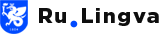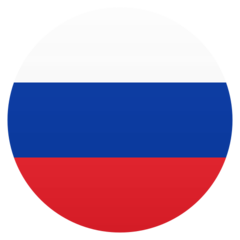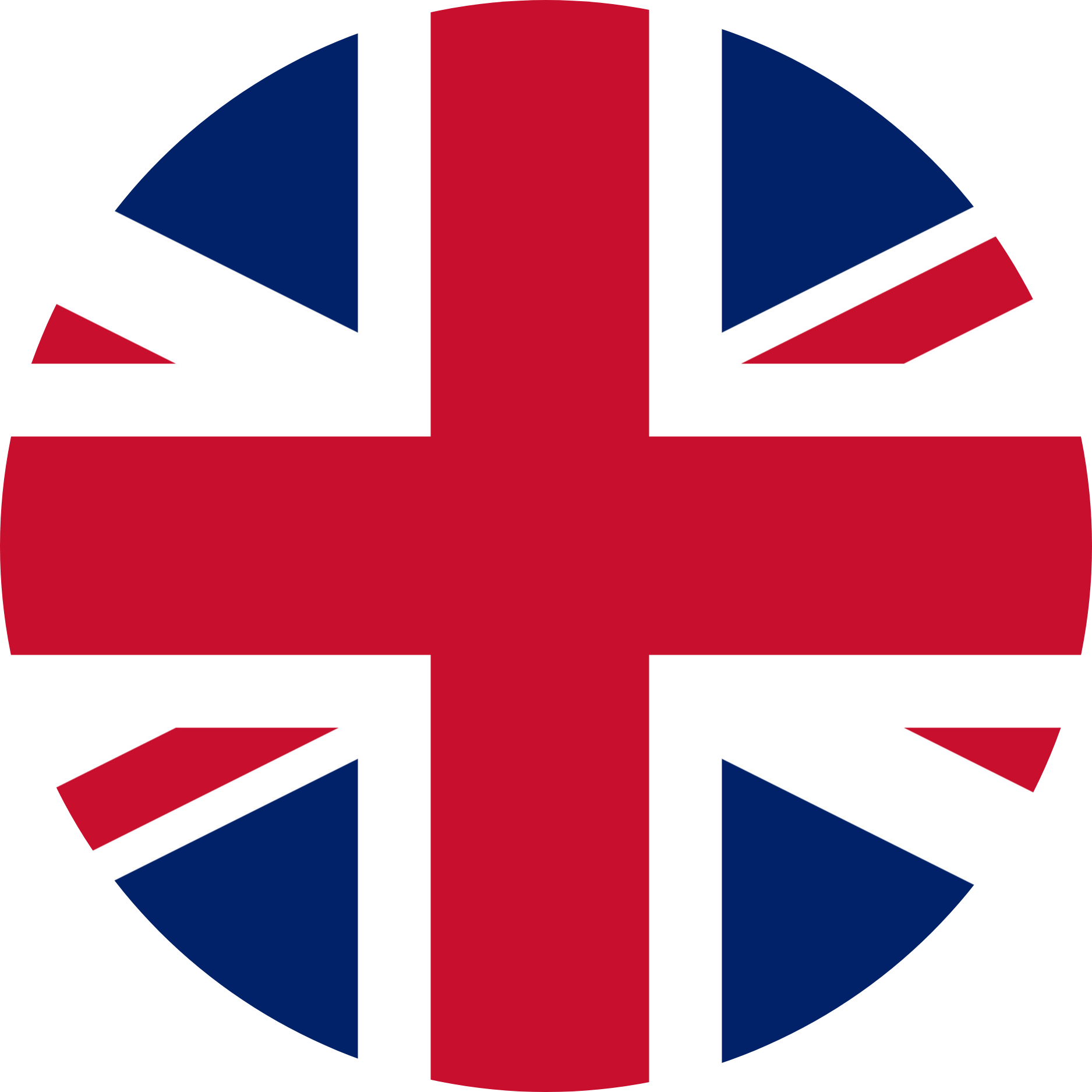| Левый контекст |
Термин |
Правый контекст |
| Её можно записать на специальные устройства : mp3-плеер , диск |
CD
|
- плеера . |
| Типы оптических дисков : |
CD
|
и DVD . |
| DVD удобно использовать для хранения фильмов , так как они имеют больший информационный объём , чем |
CD
|
|
| Чем различаются диски |
CD
|
и DVD ? |
| Фрагментами могут быть даже целые рисунки , которые можно найти в коллекциях , например на жёстком диске или на дисках |
CD
|
и DVD . |
| Их обозначают английскими буквами |
USB
|
( от английского universal serial bus — универсальная последовательная шина ) . |
| Разъёмы |
USB
|
располагаются на передней или задней панели системного блока и могут быть выведены с помощью USB - шнуров в удобное место ( например , на столе ) . |
| Разъёмы USB располагаются на передней или задней панели системного блока и могут быть выведены с помощью |
USB
|
- шнуров в удобное место ( например , на столе ) . |
| Как начать новый |
абзац
|
|
| nan |
Абзац
|
по смыслу — это группа строк текста , выражающих законченную мысль . |
| В текстовом редакторе |
абзац
|
— это группа символов ( обычно несколько строк ) , размещаемых между двумя символами « конец абзаца » . |
| В текстовом редакторе абзац — это группа символов ( обычно несколько строк ) , размещаемых между двумя символами « конец |
абзаца
|
» . |
| Чтобы начать новый |
абзац
|
, следует нажать клавишу . |
| Внутри |
абзаца
|
клавишу не нажимать ! |
| Первая строка |
абзаца
|
может обозначаться отступом . |
| Как начать новый |
абзац
|
|
| Фрагментом может быть один символ , слово , строка , предложение , несколько предложений , |
абзац
|
, а также весь текст целиком . |
| Выделение |
абзаца
|
|
| Надо установить указатель мыши слева от какой - либо строки |
абзаца
|
и дважды щёлкнуть левой кнопкой мыши . |
| Перед выполнением команд форматирования необходимо выделить форматируемый фрагмент текста ( слова , |
абзацы
|
или весь текст ) . |
| Выравнивание |
абзацев
|
|
| Следующим этапом форматирования является выравнивание |
абзацев
|
|
| При выравнивании |
абзаца
|
курсор ввода должен быть на одной из строк абзаца либо абзац должен быть выделен . |
| При выравнивании абзаца курсор ввода должен быть на одной из строк |
абзаца
|
либо абзац должен быть выделен . |
| При выравнивании абзаца курсор ввода должен быть на одной из строк абзаца либо |
абзац
|
должен быть выделен . |
| В редакторе WordPad имеются три способа выравнивания |
абзацев
|
|
| Каждая строка будет расположена по центру относительно заданных границ |
абзаца
|
|
| Важным этапом форматирования является установка отступов |
абзаца
|
|
| nan |
Автомат
|
может перемещать ткань к игле с нитью , чтобы игла попала в нужную точку на ткани по трафарету вышивки . |
| Придумай , как должен работать |
автомат
|
для вышивания крестом . |
| Заголовок |
активного окна
|
выделен темным цветом . |
| Как включить русский |
алфавит
|
|
| Как переключиться с английского |
алфавита
|
на русский ? |
| Для перехода с одного |
алфавита
|
на другой можно использовать мышь или клавиатуру . |
| При работе с мышью надо поместить указатель мыши на пиктограмму переключения |
алфавитов
|
в правом нижнем углу экрана , щёлкнуть на пиктограмме и выбрать в меню нужный язык . |
| Существуют и другие способы переключения |
алфавитов
|
, например одновременное нажатие клавиш . |
| Найди на панели инструментов окна графического редактора пиктограммы инструментов — |
аналогов
|
настольных инструментов рисования : кисти , красок , карандаша , мела , фломастеров , ластика . |
| Числовая информация отличается от текстовой тем , что над числами можно выполнять различные |
арифметические операции
|
: сложение , вычитание , умножение и деление . |
| Работа за компьютером — увлекательное занятие , но нельзя забывать о правилах работы , соблюдение которых обеспечивает : здоровье и |
безопасность
|
; длительную работоспособность компьютеров в школе ; правильные приёмы работы со всеми устройствами , из которых состоит компьютер . |
| Струйным принтерам для печати требуется специальный |
блок
|
— картридж , заправленный чернилами . |
| Как называется специальный |
блок
|
любого принтера , заправленный красящим веществом ? |
| У них основные устройства совмещены в одном |
блоке
|
, раскрываемом как книга . |
| Это ноутбуки ( по - английски notebook — |
блокнот
|
) . |
| Этот фрагмент будет храниться в |
буфере
|
до тех пор , пока туда не скопируют что - то новое . |
| При этом выделенный фрагмент скопируется в особое место оперативной памяти компьютера , которое называется |
буфером обмена
|
|
| Фрагмент вставится из |
буфера обмена
|
в верхний левый угол области рисования . |
| Для чего применяется |
буфер обмена
|
|
| Выделенный фрагмент будет скопирован или перемещён в |
буфер обмена
|
|
| Как ты уже знаешь , |
буфер обмена
|
— место в оперативной памяти компьютера , которое используется для переноса фрагмента текста или рисунка из одного текста ( или программы ) в другой ( другую программу ) . |
| Теперь давай познакомимся с тем , как вставлять рисунки для украшения текста с помощью |
буфера обмена
|
|
| Скопировать выделенную часть в |
буфер обмена
|
командами Правка , Копировать . |
| Почему способ работы с клавиатурой называется « слепой десятипальцевый |
ввод
|
» ? |
| Проанализируй постановку рук на клавиатуре для « слепого » |
ввода
|
и догадайся , почему указательные пальцы — самые « трудолюбивые » , а безымянные — самые « ленивые » , когда ты вводишь текст . |
| Для |
ввода
|
изображений с бумаги в компьютер используется сканер . |
| Приёмы |
ввода
|
и редактирования текста . |
| Перед началом |
ввода
|
текста с клавиатуры ( ещё говорят : набора текста на клавиатуре ) необходимо выбрать место на рабочем поле текстового редактора для ввода текста . |
| Перед началом ввода текста с клавиатуры ( ещё говорят : набора текста на клавиатуре ) необходимо выбрать место на рабочем поле текстового редактора для |
ввода
|
текста . |
| Промежутки между словами при |
вводе
|
текста называют пробелами . |
| Запомни правило : перед знаком препинания при |
вводе
|
текста пробелы не ставятся , а после знака препинания ставятся всегда . |
| При |
вводе
|
текста возможны их исправлять . |
| Установи руки на клавиатуре по правилам клавиатурного |
ввода
|
|
| Перечисли , какими командами - клавишами ты воспользовался , чтобы : ввести букву ; перейти к |
вводу
|
нового слова или нового предложения ; поставить знаки препинания ; исправить букву ( заменять одну на другую ) ; перейти на новую строку ; удалить лишнюю букву или неправильное слово . |
| Для этого нужно поместить курсор |
ввода
|
на начало выделяемого фрагмента , затем при нажатой клавише Shift нажимать соответствующие клавиши управления курсором . |
| Поэтому |
ввод
|
текста можно упростить , копируя уже набранные фрагменты и , если нужно , исправляя их . |
| При выравнивании абзаца курсор |
ввода
|
должен быть на одной из строк абзаца либо абзац должен быть выделен . |
| Повторите основные инструменты , которые нужно применять для выполнения конкурсного задания : правила клавиатурного |
ввода
|
, инструменты форматирования текста , вставки картинок , отмены неверного шага работы , работы с файлом . |
| Клавиатура служит для |
ввода информации
|
в компьютер . |
| Компьютерная мышь — это устройство для |
ввода информации
|
в компьютер . |
| Компьютерная мышь служит для |
ввода информации
|
в компьютер . |
| Клавиатура компьютера служит для |
ввода информации
|
в компьютер . |
| Для этого используют другой |
вид памяти
|
— долговременную ( внешнюю ) память . |
| Это |
видеоадаптер
|
( его ещё называют видеокартой или видеоплатой ) . |
| DVD ( digital video disk ) переводится как « цифровой |
видеодиск
|
» . |
| Это видеоадаптер ( его ещё называют |
видеокартой
|
или видеоплатой ) . |
| Эти разъёмы универсальные : к ним могут быть подключены многие |
внешние устройства
|
компьютера : принтер , сканер , видеокамера и другие . |
| Конструирование изображения : |
вставка
|
фрагментов из файла . |
| Посмотри внимательно на рисунок и выполни для каждого фрагмента команды |
вставки
|
фрагмента из файла . |
| nan |
Вставку
|
из файла нужно производить на прозрачном фоне ! |
| В строке главного меню размещены команды Файл , Правка , Вид , |
Вставка
|
, Формат и Справка . |
| nan |
Вставка
|
рисунков в текст . |
| Познакомься с инструментами |
вставки
|
рисунка в текстовом редакторе в среде Линукс . |
| Повторите основные инструменты , которые нужно применять для выполнения конкурсного задания : правила клавиатурного ввода , инструменты форматирования текста , |
вставки
|
картинок , отмены неверного шага работы , работы с файлом . |
| Монитор — это устройство для |
вывода
|
хранящейся в компьютере информации . |
| Для работы со звуком ( для прослушивания и записи речи и музыки ) используется микрофон как устройство для |
вывода
|
звука . |
| Устройства для |
вывода
|
звука могут быть встроены в наушники и установлены в колонки . |
| Какую информацию позволяет обрабатывать программа графический редактор на компьютере , какие устройства ввода и |
вывода
|
потребуются тебе при работе с графическим редактором ? |
| Шрифт — форма букв и цифр на экране и при |
выводе
|
текста на печать . |
| Очень важные и распространённые устройства для |
вывода информации
|
на бумагу — принтеры . |
| Обрабатывать информацию — значит находить нужные сведения , производить сложные |
вычисления
|
, создавать чертежи , тексты и выполнять разную другую работу . |
| Ты можешь ввести в компьютер текст рассказа , запись песни , рисунок , числа и операции для |
вычисления
|
примера по математике . |
| Персональные компьютеры применяются для решения самых разных задач — от создания текста , рисунков , работы со звуком до управления сложными устройствами , научных |
вычислений
|
|
| Числовая информация отличается от текстовой тем , что над числами можно выполнять различные арифметические операции : сложение , |
вычитание
|
, умножение и деление . |
| К ним также может прилагаться « |
гарнитура
|
» — наушники и микрофон . |
| Заполни в рабочей тетради дневной |
график
|
использования компьютера после уроков . |
| Внеси в |
график
|
физкультминутку через каждые 15 минут работы за компьютером . |
| Особенно важную роль |
графическая информация
|
играет в некоторых профессиях . |
| Информация , представленная в виде рисунков , фотографий , чертежей , карт и других изображений , называется |
графической информацией
|
|
| Какая информация называется числовой и что отличает её от текстовой и |
графической информации
|
|
| От каких домашних приборов ты получаешь звуковую или |
графическую информацию
|
|
| Обработка |
графической информации
|
на компьютере . |
| nan |
Графическая информация
|
информация и графический редактор . |
| Рисовать — значит создавать |
графическую информацию
|
|
| Изображения — это |
графическая информация
|
|
| Вставленный из файла фрагмент ( |
графическая информация
|
) появится в левом верхнем углу области рисования . |
| Для рисования на компьютере используются |
графические планшеты
|
со специальным компьютерным пером . |
| Графическая информация и |
графический редактор
|
|
| Программа , с помощью которой можно создавать изображения , называется |
графическим редактором
|
|
| nan |
Графических редакторов
|
редакторов много . |
| Мы будем учиться рисовать с помощью |
графического редактора
|
Paint . |
| nan |
Графический редактор
|
редактор Paint имеет меню — набор компьютерных инструментов для создания и обработки рисунков . |
| Твоя задача состоит в том , чтобы научиться использовать меню |
графического редактора
|
( инструменты , команды ) и правильно применять простейшие приёмы рисования . |
| Запустить |
графический редактор
|
Paint можно разными способами . |
| Для чего предназначена программа |
графический редактор
|
|
| Какую информацию позволяет обрабатывать программа |
графический редактор
|
на компьютере , какие устройства ввода и вывода потребуются тебе при работе с графическим редактором ? |
| Какую информацию позволяет обрабатывать программа графический редактор на компьютере , какие устройства ввода и вывода потребуются тебе при работе с |
графическим редактором
|
|
| Расскажи , как можно запустить программу |
графический редактор
|
|
| Используй значение этого слова в рассказе о том , что можно делать в |
графическом редакторе
|
в таких профессиях , как художник - мультипликатор , художник по рекламе , художник - оформитель газет , журналов , книг , художник по костюмам . |
| Меню |
графического редактора
|
|
| Каждое слово в этом меню позволяет выбрать и выполнить какую - то команду — действие |
графического редактора
|
|
| Объясни состав окна программы |
графический редактор
|
|
| Найди на панели инструментов окна |
графического редактора
|
пиктограммы инструментов — аналогов настольных инструментов рисования : кисти , красок , карандаша , мела , фломастеров , ластика . |
| Как управлять окном |
графического редактора
|
|
| Какие команды для работы с файлами предусмотрены в главном меню |
графического редактора
|
|
| Запусти |
графический редактор
|
|
| Сравни инструменты для урока рисования с пиктограммами панели инструментов |
графического редактора
|
|
| Попробуй использовать различные инструменты панели инструментов |
графического редактора
|
|
| nan |
Графические редакторы
|
редакторы используются фотографами . |
| В наше время , благодаря появлению цифровой фотографии и большого количества компьютерных |
графических редакторов
|
, процесс изготовления коллажей стал намного проще . |
| Используя фотографии свою и своих друзей , ты сможешь с помощью |
графического редактора
|
составить коллаж — общую фотографию . |
| Познакомься с окном и меню программы |
графического редактора
|
в среде Линукс . |
| В |
графическом редакторе
|
Paint цвета задают при помощи палитры , находящейся под областью рисования . |
| Как выглядят инструменты рисования Карандаш и Кисть и как выглядят пиктограммы этих инструментов в меню |
графического редактора
|
|
| Как выбрать для них цвет в меню |
графического редактора
|
|
| Запусти |
графический редактор
|
и внимательно рассмотри палитру , задавая разные сочетания основного и фонового цветов . |
| Познакомься с меню Палитра и инструментами рисования Карандаш и Кисть в |
графическом редакторе
|
в среде Линукс . |
| Изображение , созданное в |
графическом редакторе
|
, следует сохранять в виде файла в долговременной памяти : на диске или флеш - памяти . |
| Как называется команда в меню |
графического редактора
|
, которая позволяет сохранять файлы ? |
| Как называется команда в меню |
графического редактора
|
, которая позволяет открывать файлы ? |
| Какой тип файла устанавливает |
графический редактор
|
|
| Запусти |
графический редактор
|
|
| Распечатай с помощью учителя созданный в |
графическом редакторе
|
рисунок цветка на принтере . |
| Познакомься с командами сохранения , загрузки и печати файлов в |
графическом редакторе
|
в среде Линукс . |
| Инструменты |
графического редактора
|
|
| Пришло время изучить электронные инструменты для рисования и приёмы рисования в |
графическом редакторе
|
|
| nan |
Графический редактор
|
редактор помнит последние шаги твоей работы . |
| При рисовании в |
графическом редакторе
|
очень часто бывает нужно что - то стереть , не удаляя весь рисунок целиком . |
| Расскажи об инструментах рисования геометрических фигур на панели инструментов |
графического редактора
|
|
| Выполни построение того же изображения в |
графическом редакторе
|
, используя аппликацию как пример . |
| Познакомься с работой с геометрическими фигурами в |
графическом редакторе
|
в среде Линукс . |
| Приемы рисования в |
графическом редакторе
|
|
| Вспомни , как рисуют в |
графическом редакторе
|
Paint . |
| Повтори те же действия в |
графическом редакторе
|
|
| Познакомься с инструментами Карандаш , Круг ( Овал ) , Заливка , Кривая ( выбирай толщину ) , Палитра , Масштаб в |
графическом редакторе
|
в среде Линукс . |
| Познакомься с инструментами работы с фрагментами в |
графическом редакторе
|
в среде Линукс . |
| Теперь сконструируй общую фотографию — коллаж в |
графическом редакторе
|
|
| Познакомься с инструментами работы с фрагментами и картинками из файлов в |
графическом редакторе
|
в среде Линукс . |
| Тексты , созданные на компьютере в текстовом редакторе , а также изображения , созданные в |
графическом редакторе
|
, являются электронными документами . |
| Тексты в документах можно дополнить рисунками , созданными с помощью |
графического редактора
|
|
| Ты уже работал с фрагментами в |
графическом редакторе
|
|
| Ты уже научился сохранять , открывать и печатать файлы , когда работал в |
графическом редакторе
|
|
| Так же как и в |
графическом редакторе
|
, в случае ошибочного действия можно его отменить — вернуться на шаг назад ( кнопка ) . |
| Сравни меню текстового и |
графического редакторов
|
|
| Ты уже поработал в |
графическом редакторе
|
Paint и создал рисунок под именем Цветок . |
| Запустить |
графический редактор
|
Paint . |
| Такое задание ты получишь позже , а пока сделай фотографии и сохрани их в своей папке как |
графические файлы
|
|
| Для географов , геодезистов , туристов и путешественников очень важны карты — |
графические изображения
|
земной поверхности . |
| nan |
Данные
|
обрабатываются процессором с помощью программ . |
| Для работы процессору необходимы помощники — устройства , которые хранят информацию ( программы и |
данные
|
) . |
| В ней хранятся программы , которые выполняет компьютер , а также |
данные
|
, используемые для работы программы . |
| Что такое |
данные
|
|
| Файлы данных содержат |
данные
|
— графические , текстовые , числовые , звуковые . |
| Вспомни , что в оперативной памяти программы и |
данные
|
хранятся только во время работы компьютера . |
| Числовая информация отличается от текстовой тем , что над числами можно выполнять различные арифметические операции : сложение , вычитание , умножение и |
деление
|
|
| Её можно записать на специальные устройства : mp3-плеер , |
диск
|
CD - плеера . |
| Это носители информации разных видов : |
диски
|
и флеш - память . |
| Записывают и считывают информацию с |
дисков
|
специальные устройства — дисководы . |
| Это устройство совмещает в себе дисковод и |
диск
|
|
| Дисковод управляет чтением информации с |
диска
|
и записью информации на диск . |
| Дисковод управляет чтением информации с диска и записью информации на |
диск
|
|
| Этот |
диск
|
называется магнитным , так как информация записывается и считывается с диска с помощью намагничивания металлической поверхности . |
| Этот диск называется магнитным , так как информация записывается и считывается с |
диска
|
с помощью намагничивания металлической поверхности . |
| Эти |
диски
|
ещё называют лазерными , так как информация записывается и считывается с дисков с помощью лазерного луча . |
| Эти диски ещё называют лазерными , так как информация записывается и считывается с |
дисков
|
с помощью лазерного луча . |
| Оба вида |
дисков
|
позволяют хранить информацию разных видов : не только музыку и фильмы , но и программы , тексты , изображения . |
| Расскажи , для чего используются носители информации — |
диски
|
|
| Чем различаются |
диски
|
CD и DVD ? |
| Без папок сложно разобраться с огромным количеством разнообразных файлов , которые могут храниться на |
диске
|
|
| Папки могут находиться на любом |
диске
|
|
| Их можно создавать на |
диске
|
и удалять с диска по своему желанию , перемещать и копировать на другие диски . |
| Их можно создавать на диске и удалять с |
диска
|
по своему желанию , перемещать и копировать на другие диски . |
| Их можно создавать на диске и удалять с диска по своему желанию , перемещать и копировать на другие |
диски
|
|
| Внимательно рассмотри схему хранения файлов на |
диске
|
|
| Изображение , созданное в графическом редакторе , следует сохранять в виде файла в долговременной памяти : на |
диске
|
или флеш - памяти . |
| Вот какие действия нужно выполнить для сохранения файла на |
диске
|
|
| Файл будет записан ( сохранён ) на |
диск
|
в папку Мои рисунки . |
| В следующий раз , когда ты будешь работать на компьютере , ты сможешь загрузить ( открыть ) сохранённый файл с |
диска
|
или флеш - памяти в оперативную память компьютера . |
| Какая команда записывает файл на |
диск
|
, а какая — загружает файл с диска ? |
| Какая команда записывает файл на диск , а какая — загружает файл с |
диска
|
|
| Фрагментами могут быть даже целые рисунки , которые можно найти в коллекциях , например на жёстком диске или на |
дисках
|
CD и DVD . |
| Текст , созданный в текстовом редакторе , следует сохранять в виде файла на |
диске
|
или флеш - памяти . |
| Рисунок , который мы хотим вставить , должен быть подготовлен заранее и сохранён на |
диске
|
в виде файла . |
| Сохранить текст с рисунком на |
диске
|
|
| Записывают и считывают информацию с дисков специальные устройства — |
дисководы
|
|
| Это устройство совмещает в себе |
дисковод
|
и диск . |
| nan |
Дисковод
|
управляет чтением информации с диска и записью информации на диск . |
| Для работы с ними используется |
дисковод
|
|
| В книгах , газетах и журналах , в важных |
документах
|
информация содержится в текстовом представлении . |
| С помощью персональных компьютеров можно создавать и печатать |
документы
|
, выполнять расчёты , хранить и быстро находить нужную информацию , оформлять результаты учебных заданий и выступлений , обучаться на компьютерных тренажёрах . |
| Конечно , это не настоящие картонные или пластиковые папки , в которых хранятся |
документы
|
, твои школьные работы , фотографии . |
| Компьютерные папки названы так лишь для того , чтобы показать , что хранение в них файлов похоже на хранение бумажных |
документов
|
в обычных папках . |
| На рисунке видно , что папка « |
Документы
|
» содержит две вложенные папки : « Картинки » и « Письма » . |
| Работая с WordPad , ты будешь создавать |
документы
|
, содержащие текст . |
| Тексты в |
документах
|
можно дополнить рисунками , созданными с помощью графического редактора . |
| С помощью панели инструментов легко выполнять разные действия с |
документом
|
— копировать , вырезать , сохранять части текста . |
| С помощью полос прокрутки и бегунков ты сможешь перемещаться по готовому |
документу
|
вверх и вниз , вправо и влево . |
| Выделение всего |
документа
|
|
| Созданный файл будет сохранён в папке Мои |
документы
|
|
| Сохрани свою работу в папке « Мои |
документы
|
» . |
| Сохрани свою работу в папке « Мои |
документы
|
» . |
| Жёсткий диск имеет большую вместимость — |
ёмкость
|
|
| Важное устройство долговременного хранения информации в компьютере — жёсткий магнитный диск , или просто |
жёсткий диск
|
|
| nan |
Жёсткий диск
|
диск расположен в системном блоке компьютера . |
| На |
жёсткий диск
|
можно записать различную информацию : обучающие программы , изображения , музыку , тексты и даже фильмы ! |
| nan |
Жёсткий диск
|
диск имеет большую вместимость — ёмкость . |
| Чем |
жёсткие диски
|
отличаются от оптических ? |
| Фрагментами могут быть даже целые рисунки , которые можно найти в коллекциях , например на |
жёстком диске
|
или на дисках CD и DVD . |
| Важное устройство долговременного хранения информации в компьютере — |
жёсткий магнитный диск
|
, или просто жёсткий диск . |
| В |
заголовке
|
окна расположено название программы и три кнопки — пиктограммы управления окном . |
| Переместить окно можно перетаскиванием |
заголовка
|
окна при нажатой кнопке мыши . |
| Установи указатель мыши на |
заголовок
|
окна . |
| nan |
Заголовок
|
активного окна выделен темным цветом . |
| Набери |
заголовок
|
|
| Вставь в текст после |
заголовка
|
картинку из файла с рисунком « Поздравительная открытка » ( связка разноцветных шариков ) . |
| Сначала все вместе обсудите образец работы , предложенный учителем , и с помощью учителя оформите общий |
заголовок
|
|
| Например , очень важны команды сохранения созданного изображения в файле и |
загрузки
|
ранее созданного изображения . |
| Сохранение , |
загрузка
|
и печать изображения . |
| Чем отличаются действия по сохранению файла от действий по |
загрузке
|
файла ? |
| Познакомься с командами сохранения , |
загрузки
|
и печати файлов в графическом редакторе в среде Линукс . |
| Компьютер помогает решать сложные |
задачи
|
и облегчает труд человека . |
| Персональные компьютеры применяются для решения самых разных |
задач
|
— от создания текста , рисунков , работы со звуком до управления сложными устройствами , научных вычислений . |
| Они используются для решения сложных научных и технических |
задач
|
|
| Это означает , что они могут решать разнообразные |
задачи
|
|
| Каждый из них может решать всего лишь одну или несколько |
задач
|
|
| Каждое такое устройство выполняет следующие |
задачи
|
: хранить , считывать ( получать ) информацию из долговременной памяти и записывать информацию в долговременную память . |
| Твоя |
задача
|
состоит в том , чтобы научиться использовать меню графического редактора ( инструменты , команды ) и правильно применять простейшие приёмы рисования . |
| Найди по пиктограммам инструменты : Кисть , Карандаш , |
Заливка
|
, Распылитель , Ластик , Пипетка . |
| Использование инструмента |
Заливка
|
|
| Выбери инструмент |
Заливка
|
|
| Щёлкни левой кнопкой мыши для |
заливки
|
фигуры основным цветом и правой кнопкой — для заливки цветом фона . |
| Щёлкни левой кнопкой мыши для заливки фигуры основным цветом и правой кнопкой — для |
заливки
|
цветом фона . |
| Используй инструменты : Карандаш , Круг ( Овал ) , |
Заливка
|
, Кривая ( выбирай толщину ) , Палитра , Масштаб . |
| Если при |
заливке
|
краска вытекает , то : отмени команду ; увеличь масштаб этой части рисунка ; проверь , где появился разрыв в линии контура ; карандашом дорисуй контур ; уменьши масштаб ; повтори заливку . |
| Если при заливке краска вытекает , то : отмени команду ; увеличь масштаб этой части рисунка ; проверь , где появился разрыв в линии контура ; карандашом дорисуй контур ; уменьши масштаб ; повтори |
заливку
|
|
| Познакомься с инструментами Карандаш , Круг ( Овал ) , |
Заливка
|
, Кривая ( выбирай толщину ) , Палитра , Масштаб в графическом редакторе в среде Линукс . |
| Ты можешь ввести в компьютер текст рассказа , |
запись
|
песни , рисунок , числа и операции для вычисления примера по математике . |
| Для работы со звуком ( для прослушивания и |
записи
|
речи и музыки ) используется микрофон как устройство для вывода звука . |
| СD часто применяются для хранения музыкальных |
записей
|
|
| Примеры файлов данных — рисунок , фотография , |
запись
|
песни , текст . |
| Примеры работы с программой : создание рисунка , набор и исправление текста , выполнение обучающих упражнений на клавиатурном тренажёре , |
запись
|
звука . |
| Дисковод управляет чтением информации с диска и |
записью
|
информации на диск . |
| Такие устройства называют |
запоминающими устройствами
|
, или памятью компьютера . |
| Это электронные |
запоминающие устройства
|
маленького размера , подключаемые к системному блоку . |
| С помощью клавиатуры в компьютер вводят буквы и цифры , |
знаки
|
« плюс » , « минус » , « равно » и другие . |
| Нажимая клавиши клавиатуры , ты вводишь в компьютер буквы , цифры и другие |
знаки
|
— текстовую и числовую информацию . |
| Так получаются |
знаки
|
и рисунки нужных цветов . |
| Это дорожные |
знаки
|
|
| Пиктограммы — дорожные |
знаки
|
помогают пешеходам и водителям правильно себя вести на дороге . |
| Курсор обозначает место на рабочем поле окна текстового редактора , где появится символ ( буква , цифра , пробел , другой |
знак
|
) при нажатии клавиши на клавиатуре . |
| Как вводить заглавные буквы и |
знаки
|
верхнего регистра ? |
| Иногда в тексте нужны |
знаки
|
верхнего регистра и другие . |
| Это |
знаки
|
, которые записаны в верхней части клавиш с цифрами . |
| Чтобы ввести заглавную букву или |
знаки
|
верхнего регистра , следует нажать пальцем одной руки клавишу и не отпускать , а пальцем другой руки нажать клавишу с нужным символом . |
| Вспомни действия , которые тебе приходится выполнять , когда ты пишешь упражнения в тетради : писать букву ; писать слова ( предложения ) ; ставить |
знаки препинания
|
; исправлять букву ( заменять одну букву на другую ) ; переходить на новую строку ; проверять ошибки ; зачёркивать лишнюю букву или неправильное слово . |
| Запомни правило : перед |
знаком препинания
|
при вводе текста пробелы не ставятся , а после знака препинания ставятся всегда . |
| Запомни правило : перед знаком препинания при вводе текста пробелы не ставятся , а после |
знака препинания
|
ставятся всегда . |
| Перечисли , какими командами - клавишами ты воспользовался , чтобы : ввести букву ; перейти к вводу нового слова или нового предложения ; поставить |
знаки препинания
|
; исправить букву ( заменять одну на другую ) ; перейти на новую строку ; удалить лишнюю букву или неправильное слово . |
| С помощью письменности люди передают свои |
знания
|
потомкам . |
| Посмотри в словаре |
значение
|
слова « оперативный » . |
| Объясни |
значение
|
пиктограмм , которые расположены на полях этого учебника . |
| Используй |
значение
|
этого слова в рассказе о том , что можно делать в графическом редакторе в таких профессиях , как художник - мультипликатор , художник по рекламе , художник - оформитель газет , журналов , книг , художник по костюмам . |
| Какое |
значение
|
имеет текстовая информация для людей ? |
| Много полезной информации можно получить из школьных учебников , книг , журналов , газет и других печатных |
изданий
|
|
| Другой способ представления информации — это рисунки , фотографии , схемы , карты , чертежи и другие |
изображения
|
|
| Фотографы занимаются созданием фотографических |
изображений
|
|
| Информация , представленная в виде рисунков , фотографий , чертежей , карт и других |
изображений
|
, называется графической информацией . |
| На экране монитора появляются |
изображения
|
, буквы , цифры . |
| Указателем мыши , как указкой , можно указывать на разные |
изображения
|
на экране . |
| Установив указатель на нужное |
изображение
|
или текст на экране и щёлкнув мышью , ты введёшь в компьютер команду . |
| Возьми лупу , поднеси её к экрану монитора и исследуй |
изображение
|
|
| Существуют разные способы получения |
изображения
|
на бумаге . |
| Для формирования |
изображения
|
используется луч лазера . |
| Специальное устройство , расположенное внутри системного блока , отвечает за создание |
изображения
|
на экране монитора . |
| Для ввода |
изображений
|
с бумаги в компьютер используется сканер . |
| Какое устройство в компьютере отвечает за создание |
изображения
|
на экране монитора ? |
| На жёсткий диск можно записать различную информацию : обучающие программы , |
изображения
|
, музыку , тексты и даже фильмы ! |
| Оба вида дисков позволяют хранить информацию разных видов : не только музыку и фильмы , но и программы , тексты , |
изображения
|
|
| Например , одна из программ создания |
изображений
|
сохраняет выполненные с её помощью рисунки в файле с расширением bmp . |
| Такое |
изображение
|
на экране монитора называют Рабочим столом . |
| Например , если ты открыл файл картинка , то ты можешь дополнять и изменять картинку с помощью программы создания |
изображений
|
|
| nan |
Изображения
|
— это графическая информация . |
| Программа , с помощью которой можно создавать |
изображения
|
, называется графическим редактором . |
| Например , очень важны команды сохранения созданного |
изображения
|
в файле и загрузки ранее созданного изображения . |
| Например , очень важны команды сохранения созданного изображения в файле и загрузки ранее созданного |
изображения
|
|
| Фотомонтаж — это процесс и результат создания |
изображений
|
, составленных из частей различных фотографий . |
| Сравни вид коробки с акварельными красками и |
изображение
|
меню « Палитра » . |
| Сохранение , загрузка и печать |
изображения
|
|
| nan |
Изображение
|
, созданное в графическом редакторе , следует сохранять в виде файла в долговременной памяти : на диске или флеш - памяти . |
| Тогда |
изображение
|
сохранится и после выключения компьютера , и к нему можно будет вернуться и открыть его в следующий раз при работе на компьютере . |
| nan |
Изображение
|
из файла будет напечатано . |
| Сколько квадратов ( кругов ) и прямоугольников ( овалов ) ты использовал для |
изображения
|
|
| Выполни построение того же |
изображения
|
в графическом редакторе , используя аппликацию как пример . |
| Распечатай |
изображение
|
и вклей в рабочую тетрадь . |
| Для увеличения |
изображения
|
рисунка используют инструмент Масштаб . |
| Распечатай |
изображение
|
и вклей в рабочую тетрадь . |
| Конструирование |
изображения
|
: работа с фрагментами . |
| Конструирование |
изображения
|
: вставка фрагментов из файла . |
| Тексты , созданные на компьютере в текстовом редакторе , а также |
изображения
|
, созданные в графическом редакторе , являются электронными документами . |
| С их помощью можно создавать разнообразные рисунки , |
иллюстрации
|
для книг и журналов , этикетки , чертежи и схемы , художественные картины , обрабатывать фотографии . |
| В качестве |
имени файла
|
можно использовать одно слово или целую фразу . |
| nan |
Имя файла
|
файла имеет расширение ( записывается после точки ) . |
| Как записывается |
имя файла
|
|
| Что в |
имени файла
|
записывается после точки ? |
| Чем отличается |
имя файла
|
от имени папки ? |
| Под пиктограммами подписываются |
имена файлов
|
|
| Придумай |
имя файла
|
, который будет содержать рисунок для урока рисования . |
| В открывшемся новом окне щёлкнуть левой кнопкой мыши в поле |
Имя файла
|
|
| Набрать |
имя файла
|
( первая буква может быть строчной ( маленькой ) ) . |
| nan |
Имя файла
|
файла появится в поле Имя файла ( вместо этого можно было набрать имя файла так , как ты его вводил при сохранении файла ) . |
| Имя файла появится в поле |
Имя файла
|
( вместо этого можно было набрать имя файла так , как ты его вводил при сохранении файла ) . |
| Имя файла появится в поле Имя файла ( вместо этого можно было набрать |
имя файла
|
так , как ты его вводил при сохранении файла ) . |
| Используй для исследования |
инструкцию
|
в рабочей тетради . |
| « Мир |
информатики
|
» . |
| « Мир |
информатики
|
» . |
| « Мир |
информатики
|
» . |
| В кабинете |
информатики
|
или в классе с компьютерами тебе предстоит освоить работу на компьютере . |
| Стулья в кабинете |
информатики
|
специальные — можно регулировать их высоту . |
| Научись выполнять эти упражнения на уроке |
информатики
|
и дома при использовании компьютера . |
| « Мир |
информатики
|
» . |
| Правила поведения в кабинете |
информатики
|
|
| « Мир |
информатики
|
» . |
| « Мир |
информатики
|
» . |
| « Мир |
информатики
|
» . |
| Посети магазин компьютерной техники или кабинет |
информатики
|
|
| « Мир |
информатики
|
» . |
| « Мир |
информатики
|
» . |
| « Мир |
информатики
|
» . |
| С помощью учителя научись сам устанавливать программу « Мир |
информатики
|
» или посмотри демонстрацию учителя . |
| « Мир |
информатики
|
» . |
| « Мир |
информатики
|
» . |
| « Мир |
информатики
|
» . |
| « Мир |
информатики
|
» . |
| « Мир |
информатики
|
» . |
| « Мир |
информатики
|
» . |
| « Мир |
информатики
|
» . |
| « Мир |
информатики
|
» . |
| « Мир |
информатики
|
» . |
| « Мир |
информатики
|
» . |
| « Мир |
информатики
|
» . |
| « Мир |
информатики
|
» . |
| « Мир |
информатики
|
» . |
| « Мир |
информатики
|
» . |
| « Мир |
информатики
|
» . |
| nan |
Информация
|
|
| Так мы получаем |
информацию
|
|
| nan |
Информация
|
— это различные сведения , которые мы получаем из окружающего мира . |
| Без |
информации
|
человек не может принимать верные решения , необходимые для его жизни . |
| Но у тебя нет |
информации
|
о том , где ты сможешь найти еду . |
| У тебя не было об этом |
информации
|
|
| nan |
Информация
|
о том , что тебя окружает , очень важна . |
| nan |
Информацию
|
человек получает разными способами . |
| nan |
Информацию
|
об окружающем мире человек получает с помощью органов чувств . |
| Чтобы выполнять такие действия , нужно видеть , то есть получать |
информацию
|
|
| Такая |
информация
|
называется зрительной информацией . |
| Такая информация называется зрительной |
информацией
|
|
| Это очень важный вид |
информации
|
|
| Много важной |
информации
|
мы получаем с помощью слуха ( ушей ) . |
| Такая |
информация
|
называется звуковой информацией . |
| Такая информация называется звуковой |
информацией
|
|
| Однако зрительной и звуковой |
информации
|
нам иногда оказывается мало . |
| Так мы получаем |
информацию
|
с помощью осязания ( кожи ) . |
| Это осязательная , или тактильная , |
информация
|
|
| Важную |
информацию
|
могут нести запахи . |
| Это обонятельная |
информация
|
|
| На языке расположены рецепторы вкуса , которые позволяют нам чувствовать вкус пищи , различать солёное , сладкое , кислое и горькое — получать вкусовую |
информацию
|
|
| Итак , по способу получения |
информации
|
человеком её делят на пять видов . |
| Это зрительная , звуковая , обонятельная , вкусовая , осязательная ( тактильная ) |
информация
|
|
| Назови основные органы чувств человека , которые помогают воспринимать |
информацию
|
из окружающего мира . |
| О каких видах |
информации
|
ты узнал ? |
| Составь пары « орган чувств — вид |
информации
|
» . |
| Подбери |
информацию
|
о том , как воспринимают информацию дельфины , подготовь небольшое устное сообщение . |
| Подбери информацию о том , как воспринимают |
информацию
|
дельфины , подготовь небольшое устное сообщение . |
| nan |
Информация
|
вокруг нас . |
| Понятие |
информации
|
|
| Как мы получаем |
информацию
|
|
| Органы чувств и виды |
информации
|
|
| Виды |
информации
|
|
| nan |
Информация
|
очень важна для нашей жизни . |
| Поэтому полученную |
информацию
|
люди сохраняют для себя и передают другим . |
| nan |
Информация
|
может быть представлена разными способами . |
| Когда ты читаешь эту вывеску , ты получаешь |
информацию
|
о магазине : о том , что в этом магазине продаются хлеб , молоко , а может быть , и конфеты . |
| В книгах , газетах и журналах , в важных документах |
информация
|
содержится в текстовом представлении . |
| nan |
Информация
|
, которая представлена с помощью букв , слов и предложений , называется текстовой информацией . |
| Такая |
информация
|
называется числовой . |
| Таким образом , с помощью рисунков ты можешь получить очень много разнообразной |
информации
|
|
| Такая |
информация
|
называется графической . |
| nan |
Информация
|
, представленная в виде рисунков , фотографий , чертежей , карт и других изображений , называется графической информацией . |
| Музыку , песни , голос диктора можно представить как звуковую |
информацию
|
|
| Итак , мы рассмотрели четыре вида |
информации
|
по способу её представления . |
| Это текстовая , графическая , числовая и звуковая |
информация
|
|
| В фильмах объединяют графическую и звуковую |
информацию
|
|
| Назови виды |
информации
|
по способу представления . |
| Какая |
информация
|
называется текстовой ? |
| Какая |
информация
|
называется графической ? |
| Какая |
информация
|
называется числовой и что отличает её от текстовой и графической информации ? |
| Какие приборы или устройства несут тактильную |
информацию
|
о температуре нагрева ? |
| Виды |
информации
|
|
| Виды |
информации
|
|
| nan |
Информации
|
в современном мире очень много . |
| Обрабатывать |
информацию
|
— значит находить нужные сведения , производить сложные вычисления , создавать чертежи , тексты и выполнять разную другую работу . |
| Процессор управляет работой всех остальных устройств компьютера и обрабатывает |
информацию
|
|
| В памяти |
информация
|
хранится . |
| Монитор — это устройство для вывода хранящейся в компьютере |
информации
|
|
| Всё это — разные виды |
информации
|
|
| Команды — это тоже |
информация
|
|
| С помощью каких ещё устройств можно вводить в компьютер |
информацию
|
|
| Эта |
информация
|
является командами для компьютера . |
| Как вводить в компьютер |
информацию
|
с помощью мыши ? |
| Прокручивая колесо мыши , мы просматриваем |
информацию
|
, не умещающуюся на экране монитора , сверху вниз . |
| С помощью специальных клавиш ты можешь вводить в компьютер |
информацию
|
в виде команд . |
| nan |
Информацию
|
каких видов можно вводить в компьютер с помощью устройства « клавиатура » ? |
| Компьютер обрабатывает самую разную |
информацию
|
|
| Компьютер может обрабатывать |
информацию
|
всех видов . |
| nan |
Информация
|
, представленная в виде , пригодном для обработки компьютером или другими автоматическими устройствами , называется данными . |
| Программы — это тоже |
информация
|
|
| Для работы процессору необходимы помощники — устройства , которые хранят |
информацию
|
( программы и данные ) . |
| Оперативная память « помнит » |
информацию
|
короткое время , пока компьютер включён , то есть пока имеется электрическое питание . |
| Носители информации служат для длительного хранения и переноса ( передачи ) |
информации
|
с одного компьютера или устройства на другой компьютер или устройство . |
| Записывают и считывают |
информацию
|
с дисков специальные устройства — дисководы . |
| Назови устройства , которые позволяют выводить |
информацию
|
|
| С помощью персональных компьютеров можно создавать и печатать документы , выполнять расчёты , хранить и быстро находить нужную |
информацию
|
, оформлять результаты учебных заданий и выступлений , обучаться на компьютерных тренажёрах . |
| Эти телефоны , как и компьютеры , помогают подключиться к разным компьютерам , получить от них нужную |
информацию
|
или передать информацию от себя другим пользователям телефонной сети через компьютер . |
| Эти телефоны , как и компьютеры , помогают подключиться к разным компьютерам , получить от них нужную информацию или передать |
информацию
|
от себя другим пользователям телефонной сети через компьютер . |
| Для работы с |
информацией
|
такие телефоны имеют дополнительную или встроенную в корпус телефона клавиатуру , сенсорный экран и специальное перо ( стилус ) для управления информацией на экране с помощью прикосновений . |
| Для работы с информацией такие телефоны имеют дополнительную или встроенную в корпус телефона клавиатуру , сенсорный экран и специальное перо ( стилус ) для управления |
информацией
|
на экране с помощью прикосновений . |
| Универсальные компьютеры могут обрабатывать |
информацию
|
всех видов . |
| Каждое такое устройство выполняет следующие задачи : хранить , считывать ( получать ) |
информацию
|
из долговременной памяти и записывать информацию в долговременную память . |
| Каждое такое устройство выполняет следующие задачи : хранить , считывать ( получать ) информацию из долговременной памяти и записывать |
информацию
|
в долговременную память . |
| Этот диск называется магнитным , так как |
информация
|
записывается и считывается с диска с помощью намагничивания металлической поверхности . |
| На жёсткий диск можно записать различную |
информацию
|
: обучающие программы , изображения , музыку , тексты и даже фильмы ! |
| Это означает , что на нём можно разместить много |
информации
|
|
| Эту |
информацию
|
можно перезаписывать , изменять , стирать ( удалять ) . |
| Эти диски ещё называют лазерными , так как |
информация
|
записывается и считывается с дисков с помощью лазерного луча . |
| Оба вида дисков позволяют хранить |
информацию
|
разных видов : не только музыку и фильмы , но и программы , тексты , изображения . |
| С помощью оптических дисков можно переносить |
информацию
|
с одного компьютера на другой . |
| nan |
Информация
|
на флеш - памяти хранится с помощью микросхем - чипов памяти . |
| nan |
Информация
|
в компьютере хранится в виде файлов . |
| Файл — это порция |
информации
|
, хранящаяся в долговременной памяти компьютера , имеющая имя . |
| Они несут нам |
информацию
|
о нужных действиях , ситуациях , помогают принимать решения . |
| По имени и типу данных каждого файла догадайся , какой тип |
информации
|
хранится в этих файлах : текстовый или графический . |
| Какую |
информацию
|
позволяет обрабатывать программа графический редактор на компьютере , какие устройства ввода и вывода потребуются тебе при работе с графическим редактором ? |
| Для чего нужно сохранять |
информацию
|
в файлах ? |
| Много полезной |
информации
|
можно получить из школьных учебников , книг , журналов , газет и других печатных изданий . |
| nan |
Исследование
|
|
| Оформи результат |
исследования
|
в рабочей тетради . |
| nan |
Исследование
|
|
| Оформи результат |
исследования
|
в рабочей тетради . |
| nan |
Исследование
|
|
| Используй для |
исследования
|
материал параграфа и рисунки в рабочей тетради . |
| Оформи результат |
исследования
|
в рабочей тетради . |
| nan |
Исследование
|
|
| nan |
Исследование
|
|
| Оформи результат |
исследования
|
в рабочей тетради . |
| nan |
Исследование
|
|
| Оформи результат |
исследования
|
в рабочей тетради . |
| nan |
Исследование
|
|
| Используй трафарет буквы , который ты выполнил в |
исследовании
|
|
| nan |
Исследование
|
|
| Оформи результат |
исследования
|
в рабочей тетради , используя фотографии к исследованию . |
| Оформи результат исследования в рабочей тетради , используя фотографии к |
исследованию
|
|
| Например , с их помощью управляют полётами космических кораблей , работой атомных электростанций , составляют прогнозы погоды , обрабатывают результаты важных научных |
исследований
|
|
| nan |
Исследование
|
|
| Оформи результат |
исследования
|
в рабочей тетради . |
| nan |
Исследование
|
|
| Используй для |
исследования
|
инструкцию в рабочей тетради . |
| nan |
Исследование
|
|
| Оформи результат |
исследования
|
в рабочей тетради . |
| nan |
Исследование
|
|
| Оформи результат |
исследования
|
в рабочей тетради . |
| nan |
Исследование
|
|
| Оформи результат |
исследования
|
в рабочей тетради . |
| nan |
Исследование
|
|
| Оформи результат |
исследования
|
в рабочей тетради . |
| nan |
Исследование
|
|
| Оформи результат |
исследования
|
в рабочей тетради . |
| nan |
Исследование
|
|
| Оформи результат |
исследования
|
в рабочей тетради . |
| nan |
Исследование
|
|
| Оформи результат |
исследования
|
в рабочей тетради . |
| nan |
Исследование
|
|
| Оформи результат |
исследования
|
в рабочей тетради . |
| nan |
Исследование
|
|
| nan |
Исследование
|
|
| Оформи результат |
исследования
|
в рабочей тетради . |
| nan |
Исследование
|
|
| Оформи результат |
исследования
|
в рабочей тетради . |
| nan |
Исследование
|
|
| Оформи результат |
исследования
|
в рабочей тетради . |
| Так конструируют |
кадры
|
мультфильма художники . |
| Найди в меню программ группу Стандартные и запусти программу |
Калькулятор
|
из этой группы . |
| Рассмотри окно программы « |
Калькулятор
|
» в мобильном телефоне ( можешь использовать фотографию такого экрана в рабочей тетради ) . |
| Другой способ представления информации — это рисунки , фотографии , схемы , |
карты
|
, чертежи и другие изображения . |
| Для географов , геодезистов , туристов и путешественников очень важны |
карты
|
— графические изображения земной поверхности . |
| Информация , представленная в виде рисунков , фотографий , чертежей , |
карт
|
и других изображений , называется графической информацией . |
| Струйным принтерам для печати требуется специальный блок — |
картридж
|
, заправленный чернилами . |
| nan |
Картриджи
|
бывают двух типов : чёрные и цветные . |
| Во время работы принтера чернила разбрызгиваются на бумагу струями через маленькие отверстия |
картриджа
|
|
| В отделе запасных частей или с помощью учителя в классе рассмотри |
картридж
|
струйного принтера . |
| Известно , что принтер может выводить ( протягивать ) бумагу на одну строчку вверх , а затем вдоль этой строчки слева направо движется печатающая головка с |
картриджем
|
|
| Объясни действия струйного принтера по шагам : принтер выводит одну строчку бумаги на линию , вдоль которой перемещается |
картридж
|
; картридж выпускает струю краски в точку бумаги , если она есть в трафарете буквы ; печатающая головка перемещается в следующую позицию на бумаге вправо . |
| Объясни действия струйного принтера по шагам : принтер выводит одну строчку бумаги на линию , вдоль которой перемещается картридж ; |
картридж
|
выпускает струю краски в точку бумаги , если она есть в трафарете буквы ; печатающая головка перемещается в следующую позицию на бумаге вправо . |
| nan |
Клавиатура
|
служит для ввода информации в компьютер . |
| С помощью |
клавиатуры
|
в компьютер вводят буквы и цифры , знаки « плюс » , « минус » , « равно » и другие . |
| На |
клавиатуре
|
есть клавиши , позволяющие вводить в компьютер команды . |
| Подумай , от какого слова произошло название « |
клавиатура
|
» . |
| Не так давно появились компьютерные беспроводные устройства — мыши и |
клавиатуры
|
|
| Беспроводные мыши и |
клавиатуры
|
удобнее , их размещение на столе не ограничено длиной провода . |
| Устройство ввода информации : |
клавиатура
|
|
| nan |
Клавиатура
|
компьютера служит для ввода информации в компьютер . |
| Нажимая клавиши |
клавиатуры
|
, ты вводишь в компьютер буквы , цифры и другие знаки — текстовую и числовую информацию . |
| nan |
Клавиатура
|
делится на две зоны : для правой и левой рук . |
| На |
клавиатуре
|
есть особые клавиши . |
| Исходная позиция пальцев — основной ряд |
клавиатуры
|
( второй снизу в буквенноцифровой части ) . |
| Это длинная клавиша в нижнем ряду |
клавиатуры
|
|
| Постановка рук на |
клавиатуре
|
|
| Для чего предназначена клавиша Enter на |
клавиатуре
|
|
| Информацию каких видов можно вводить в компьютер с помощью устройства « |
клавиатура
|
» ? |
| Какой ряд |
клавиатуры
|
называется основным ? |
| Расскажи и покажи , какое положение пальцев обеих рук на |
клавиатуре
|
является правильным . |
| Почему способ работы с |
клавиатурой
|
называется « слепой десятипальцевый ввод » ? |
| Проанализируй постановку рук на |
клавиатуре
|
для « слепого » ввода и догадайся , почему указательные пальцы — самые « трудолюбивые » , а безымянные — самые « ленивые » , когда ты вводишь текст . |
| nan |
Клавиатура
|
, работа на клавиатуре . |
| Клавиатура , работа на |
клавиатуре
|
|
| Работа на |
клавиатуре
|
|
| nan |
Клавиатура
|
|
| Работа на |
клавиатуре
|
|
| Работа на |
клавиатуре
|
|
| nan |
Клавиатура
|
|
| Работа на |
клавиатуре
|
|
| Работа на |
клавиатуре
|
|
| nan |
Клавиатура
|
|
| Работа на |
клавиатуре
|
|
| Работа на |
клавиатуре
|
|
| Компьютеры , у которых монитор , системный блок и |
клавиатура
|
представляют собой отдельные части , называют настольными ПК . |
| Для работы с информацией такие телефоны имеют дополнительную или встроенную в корпус телефона |
клавиатуру
|
, сенсорный экран и специальное перо ( стилус ) для управления информацией на экране с помощью прикосновений . |
| nan |
Клавиатура
|
|
| Работа на |
клавиатуре
|
|
| Работа на |
клавиатуре
|
|
| С помощью такой программы ты можешь , например , ввести с |
клавиатуры
|
в память компьютера текст сочинения . |
| Здесь появляется текст , который ты набираешь на |
клавиатуре
|
, рисунки , которые ты вставляешь в текст . |
| Поговорим о том , как должны работать на |
клавиатуре
|
твои пальцы . |
| Правильный способ работы на |
клавиатуре
|
— всеми десятью пальцами . |
| Ты уже пробовал осваивать работу на |
клавиатуре
|
в специальной программе — клавиатурном тренажёре . |
| Перед началом ввода текста с |
клавиатуры
|
( ещё говорят : набора текста на клавиатуре ) необходимо выбрать место на рабочем поле текстового редактора для ввода текста . |
| Перед началом ввода текста с клавиатуры ( ещё говорят : набора текста на |
клавиатуре
|
) необходимо выбрать место на рабочем поле текстового редактора для ввода текста . |
| Курсор обозначает место на рабочем поле окна текстового редактора , где появится символ ( буква , цифра , пробел , другой знак ) при нажатии клавиши на |
клавиатуре
|
|
| Пробел между словами можно сделать нажатием самой длинной клавиши в нижней части |
клавиатуры
|
— клавиши « Пробел » . |
| Для перехода с одного алфавита на другой можно использовать мышь или |
клавиатуру
|
|
| Как вводить с |
клавиатуры
|
заглавные буквы ? |
| Установи руки на |
клавиатуре
|
по правилам клавиатурного ввода . |
| nan |
Клавиатура
|
, работа на клавиатуре . |
| Клавиатура , работа на |
клавиатуре
|
|
| Работа на |
клавиатуре
|
|
| nan |
Клавиатура
|
, работа на клавиатуре . |
| Клавиатура , работа на |
клавиатуре
|
|
| Работа на |
клавиатуре
|
|
| Для этого нужно нажать клавишу F1 на |
клавиатуре
|
или выбрать команду Справка в меню . |
| nan |
Клавиатура
|
, работа на клавиатуре . |
| Клавиатура , работа на |
клавиатуре
|
|
| Работа на |
клавиатуре
|
|
| nan |
Клавиатура
|
, работа на клавиатуре . |
| Клавиатура , работа на |
клавиатуре
|
|
| Работа на |
клавиатуре
|
|
| На клавиатуре есть |
клавиши
|
, позволяющие вводить в компьютер команды . |
| Нажимая |
клавиши
|
клавиатуры , ты вводишь в компьютер буквы , цифры и другие знаки — текстовую и числовую информацию . |
| С помощью специальных |
клавиш
|
ты можешь вводить в компьютер информацию в виде команд . |
| Пример специальной |
клавиши
|
|
| За каждым пальцем закреплены определённые |
клавиши
|
|
| На клавиатуре есть особые |
клавиши
|
|
| Эти |
клавиши
|
расположены так , чтобы указательные пальцы левой и правой рук можно было расположить на них даже вслепую . |
| На этих |
клавишах
|
есть бугорки . |
| Каждый палец работает в своей зоне : находит правильное направление к нужной |
клавише
|
и возвращается на исходную позицию . |
| Большие пальцы обеих рук находятся на |
клавише
|
« пробел » . |
| Это длинная |
клавиша
|
в нижнем ряду клавиатуры . |
| Получается набор |
клавиш
|
ФЫВА для левой руки и ОЛДЖ — для правой . |
| Промежуток между левой и правой руками — две |
клавиши
|
: П , Р. Для проверки правильной установки пальцев на исходной позиции указательными пальцами левой и правой рук можно нащупать бугорки на клавишах А и О. |
| Промежуток между левой и правой руками — две клавиши : П , Р. Для проверки правильной установки пальцев на исходной позиции указательными пальцами левой и правой рук можно нащупать бугорки на |
клавишах
|
А и О. |
| Для чего предназначена |
клавиша
|
Enter на клавиатуре ? |
| Какие |
клавиши
|
в этом ряду имеют бугорки ? |
| Далее для запуска программы нужно нажать |
клавишу
|
|
| Далее нужно нажать |
клавишу
|
файл . |
| Если теперь щёлкнуть левой кнопкой мыши или нажать |
клавишу
|
, то программа запустится . |
| Попробуй выполнить те же самые действия с мышью , но при нажатой |
клавише
|
|
| При построении квадрата нужно держать нажатой |
клавишу
|
при всех действиях с мышью . |
| При нажатой |
клавише
|
нажать клавишу с буквой . |
| При нажатой клавише нажать |
клавишу
|
с буквой . |
| Нажать |
клавишу
|
— значит легко ударить по ней пальцем и тут же отпустить . |
| Удерживать |
клавишу
|
— значит легко надавить на неё пальцем и не отпускать некоторое время . |
| Удар по |
клавише
|
должен быть лёгким , отрывистым , без задержки пальца на клавише . |
| Удар по клавише должен быть лёгким , отрывистым , без задержки пальца на |
клавише
|
|
| Палец поднимают над |
клавишей
|
примерно на 1 сантиметр , а затем быстро и энергично ударяют подушечкой по клавише и возвращают палец на исходную позицию . |
| Палец поднимают над клавишей примерно на 1 сантиметр , а затем быстро и энергично ударяют подушечкой по |
клавише
|
и возвращают палец на исходную позицию . |
| Чередование ударов по |
клавишам
|
через определённые промежутки времени составляет ритм письма . |
| Курсор обозначает место на рабочем поле окна текстового редактора , где появится символ ( буква , цифра , пробел , другой знак ) при нажатии |
клавиши
|
на клавиатуре . |
| Курсор перемещается по экрану с помощью |
клавиш
|
со стрелками вправо , вверх , вниз . |
| Эти |
клавиши
|
так и называют : клавиши управления курсором . |
| Эти клавиши так и называют : |
клавиши
|
управления курсором . |
| Пробел между словами можно сделать нажатием самой длинной |
клавиши
|
в нижней части клавиатуры — клавиши « Пробел » . |
| Пробел между словами можно сделать нажатием самой длинной клавиши в нижней части клавиатуры — |
клавиши
|
« Пробел » . |
| Также с помощью этой |
клавиши
|
можно отодвинуть слово вправо . |
| Существуют и другие способы переключения алфавитов , например одновременное нажатие |
клавиш
|
|
| Это знаки , которые записаны в верхней части |
клавиш
|
с цифрами . |
| Чтобы ввести заглавную букву или знаки верхнего регистра , следует нажать пальцем одной руки |
клавишу
|
и не отпускать , а пальцем другой руки нажать клавишу с нужным символом . |
| Чтобы ввести заглавную букву или знаки верхнего регистра , следует нажать пальцем одной руки клавишу и не отпускать , а пальцем другой руки нажать |
клавишу
|
с нужным символом . |
| Он ставится нажатием |
клавиши
|
|
| Чтобы начать новый абзац , следует нажать |
клавишу
|
|
| nan |
Клавиша
|
Backspace ( расположена над клавишей Enter ) , удаляет символ перед курсором ; клавиша Delete удаляет символ после курсора . |
| Клавиша Backspace ( расположена над |
клавишей
|
Enter ) , удаляет символ перед курсором ; клавиша Delete удаляет символ после курсора . |
| Клавиша Backspace ( расположена над клавишей Enter ) , удаляет символ перед курсором ; |
клавиша
|
Delete удаляет символ после курсора . |
| При помощи каких |
клавиш
|
можно управлять перемещением курсора по тексту ? |
| Перечисли , какими командами - |
клавишами
|
ты воспользовался , чтобы : ввести букву ; перейти к вводу нового слова или нового предложения ; поставить знаки препинания ; исправить букву ( заменять одну на другую ) ; перейти на новую строку ; удалить лишнюю букву или неправильное слово . |
| Выбирай для ответа слова из списка : |
клавиша
|
- буква , пробел , клавиша Backspace , клавиша Delete , клавиша Shift , клавиша Enter . |
| Выбирай для ответа слова из списка : клавиша - буква , пробел , |
клавиша
|
Backspace , клавиша Delete , клавиша Shift , клавиша Enter . |
| Выбирай для ответа слова из списка : клавиша - буква , пробел , клавиша Backspace , |
клавиша
|
Delete , клавиша Shift , клавиша Enter . |
| Выбирай для ответа слова из списка : клавиша - буква , пробел , клавиша Backspace , клавиша Delete , |
клавиша
|
Shift , клавиша Enter . |
| Выбирай для ответа слова из списка : клавиша - буква , пробел , клавиша Backspace , клавиша Delete , клавиша Shift , |
клавиша
|
Enter . |
| Познакомься с командами - |
клавишами
|
для редактирования текста в текстовом редакторе в среде Линукс . |
| Это можно сделать с помощью мыши или специальных |
клавиш
|
|
| Затем установить указатель мыши слева от последней выделяемой строки , нажать |
клавишу
|
Shift , удерживая её нажатой , щёлкнуть левой кнопкой мыши . |
| Надо поместить указатель мыши в любое место слева от текста , нажать |
клавишу
|
Ctrl ; и , удерживая ее нажатой , щёлкнуть левой кнопкой мыши . |
| Выделить фрагмент можно также с помощью комбинации специальных |
клавиш
|
|
| Для этого нужно поместить курсор ввода на начало выделяемого фрагмента , затем при нажатой |
клавише
|
Shift нажимать соответствующие клавиши управления курсором . |
| Для этого нужно поместить курсор ввода на начало выделяемого фрагмента , затем при нажатой клавише Shift нажимать соответствующие |
клавиши
|
управления курсором . |
| Удалить выделенный фрагмент можно с помощью |
клавиши
|
Delete . |
| При наборе текста для перехода на новую строку нажимай |
клавишу
|
Enter . |
| Для этого нужно нажать |
клавишу
|
F1 на клавиатуре или выбрать команду Справка в меню . |
| Два раза нажать |
клавишу
|
|
| Два раза нажать |
клавишу
|
|
| Нажать |
клавишу
|
Delete . |
| Для оформления используй бумагу в |
клетку
|
и фломастер . |
| На передней панели системного блока имеется |
кнопка
|
включения и выключения компьютера . |
| Мышь обычно имеет две |
кнопки
|
и колесо прокрутки . |
| Когда ты нажимаешь и тут же отпускаешь |
кнопку
|
мыши , ты выполняешь щелчок . |
| Щёлкнуть — значит нажать |
кнопку
|
мыши и тут же отпустить . |
| Для правшей и левшей |
кнопки
|
мыши настраиваются по - разному : в тех случаях , когда правша щёлкает левой кнопкой , левша использует правую , и наоборот . |
| Для правшей и левшей кнопки мыши настраиваются по - разному : в тех случаях , когда правша щёлкает левой |
кнопкой
|
, левша использует правую , и наоборот . |
| На передней панели системного блока находится |
кнопка
|
для выдвижения лотка , на который устанавливается оптический диск . |
| Самый быстрый способ запуска программы : дважды щёлкнуть на её пиктограмме левой |
кнопкой
|
мыши . |
| Затем щёлкнуть на пиктограмме левой |
кнопкой
|
мыши — пиктограмма выделится и подсветится другим цветом . |
| В заголовке окна расположено название программы и три |
кнопки
|
— пиктограммы управления окном . |
| Окно можно свернуть — для этого надо щёлкнуть мышью на |
кнопке
|
« Свернуть » . |
| Для этого нужно щёлкнуть на |
кнопке
|
восстановления окна . |
| nan |
Кнопка
|
« Восстановить » заменяется кнопкой « Развернуть » , часть экрана . |
| Кнопка « Восстановить » заменяется |
кнопкой
|
« Развернуть » , часть экрана . |
| Чтобы весь экран , следует если окно развернуть щёлкнуть занимает окно на этой |
кнопке
|
|
| Щелчок на |
кнопке
|
« Закрыть » приводит к выходу из программы — завершению её работы . |
| Изменить размер окна ( это можно сделать , только если окно занимает часть экрана ) можно перетаскиванием рамок окна при нажатой |
кнопке
|
мыши . |
| Нажми левую |
кнопку
|
мыши и , удерживая её нажатой , перемещай указатель в этих направлениях . |
| Когда ты отпустишь |
кнопку
|
мыши , рамка окна останется там , куда ты её передвинул . |
| Переместить окно можно перетаскиванием заголовка окна при нажатой |
кнопке
|
мыши . |
| Нажми левую |
кнопку
|
мыши и , удерживая её нажатой , перемещай указатель . |
| Когда ты отпустишь |
кнопку
|
мыши , окно останется там , куда ты его поместил . |
| Чтобы сделать окно активным , нужно щелкнуть на нем левой |
кнопкой
|
мыши . |
| Для того чтобы открыть файл с помощью соответствующей ему программы , можно дважды щёлкнуть на пиктограмме файла левой |
кнопкой
|
мыши . |
| Затем щёлкнуть на пиктограмме левой |
кнопкой
|
мыши . |
| Теперь посмотрим , как запустить программу другим способом — с помощью |
кнопки
|
Пуск . |
| nan |
Кнопка
|
Пуск находится в нижнем левом углу Рабочего стола . |
| Перемещая мышь по столу , установи указатель мыши на |
кнопку
|
Пуск и щёлкни левой кнопкой мыши . |
| Перемещая мышь по столу , установи указатель мыши на кнопку Пуск и щёлкни левой |
кнопкой
|
мыши . |
| Если теперь щёлкнуть левой |
кнопкой
|
мыши или нажать клавишу , то программа запустится . |
| Для чего служит |
кнопка
|
Пуск на Рабочем столе компьютера ? |
| Какие действия нужно выполнить , чтобы запустить программу с помощью |
кнопки
|
Пуск ? |
| Познакомься с меню |
кнопки
|
Пуск в среде Линукс . |
| Если на Рабочем столе есть пиктограмма , то можно щёлкнуть два раза левой |
кнопкой
|
мыши на ней ( выполнить двойной щелчок ) . |
| Вверху окна находятся |
кнопки
|
главного меню редактора . |
| Сбоку находится панель инструментов — |
кнопки
|
инструментов для рисования . |
| Помещая указатель мыши на |
кнопки
|
панели , можно увидеть подсказки . |
| Чтобы выбрать инструмент рисования , надо навести на него указатель мыши и щёлкнуть левой |
кнопкой
|
мыши . |
| Как и во всех окнах , в правом верхнем углу окна редактора Paint находятся |
кнопки
|
« Свернуть » , « Развернуть » , « Закрыть » . |
| Эти |
кнопки
|
позволяют управлять окном редактора . |
| Для просмотра невидимой части нужно подвести указатель мыши к бегунку , нажать левую |
кнопку
|
мыши и , не отпуская её , протащить вертикальный бегунок вверх или вниз , а горизонтальный — вправо или влево . |
| По области рисования можно также перемещаться , нажимая |
кнопки
|
со стрелками на полосах прокрутки . |
| Основной цвет устанавливается щелчком левой |
кнопкой
|
мыши на соответствующем цвете палитры . |
| Фоновый цвет устанавливается щелчком правой |
кнопкой
|
мыши на соответствующем цвете палитры . |
| Выполни действия с основным и фоновым цветами : перемести указатель мыши в область рисования редактора ; нажми левую |
кнопку
|
мыши и , не отпуская её , проведи любую линию ; отпусти кнопку мыши . |
| Выполни действия с основным и фоновым цветами : перемести указатель мыши в область рисования редактора ; нажми левую кнопку мыши и , не отпуская её , проведи любую линию ; отпусти |
кнопку
|
мыши . |
| Теперь те же действия повтори с правой |
кнопкой
|
мыши . |
| Для рисования основным цветом удерживают нажатой левую |
кнопку
|
мыши . |
| Для рисования фоновым цветом удерживают нажатой правую |
кнопку
|
мыши . |
| Для этого : установи указатель мыши на пункт главного меню Рисунок ; щёлкни левой |
кнопкой
|
мыши ; в появившемся меню щёлкни левой кнопкой мыши на команде Очистить — рисунок исчезнет ; обрати внимание , что область рисования теперь закрасилась фоновым цветом . |
| Для этого : установи указатель мыши на пункт главного меню Рисунок ; щёлкни левой кнопкой мыши ; в появившемся меню щёлкни левой |
кнопкой
|
мыши на команде Очистить — рисунок исчезнет ; обрати внимание , что область рисования теперь закрасилась фоновым цветом . |
| Щёлкнуть левой |
кнопкой
|
мыши . |
| В открывшемся новом окне щёлкнуть левой |
кнопкой
|
мыши в поле Имя файла . |
| Установить указатель мыши на |
кнопку
|
Сохранить . |
| Щёлкнуть левой |
кнопкой
|
мыши . |
| Щёлкнуть левой |
кнопкой
|
мыши . |
| В открывшемся новом окне установить указатель мыши на пиктограмму загружаемого файла ( можно пользоваться линейками прокрутки ) и щёлкнуть левой |
кнопкой
|
мыши . |
| Установить указатель мыши на |
кнопку
|
Открыть . |
| Щёлкнуть левой |
кнопкой
|
мыши . |
| Щёлкнуть левой |
кнопкой
|
мыши . |
| В открывшемся новом окне Печать щёлкнуть на |
кнопке
|
ОК . |
| При нажатой левой |
кнопке
|
мыши перемести указатель в нужном направлении . |
| Отпусти |
кнопку
|
мыши . |
| При нажатой левой |
кнопке
|
мыши перемести указатель мыши туда , где должен быть правый нижний угол прямоугольника . |
| Отпусти |
кнопку
|
мыши . |
| Щёлкни левой |
кнопкой
|
мыши для заливки фигуры основным цветом и правой кнопкой — для заливки цветом фона . |
| Щёлкни левой кнопкой мыши для заливки фигуры основным цветом и правой |
кнопкой
|
— для заливки цветом фона . |
| Нажми левую |
кнопку
|
мыши . |
| Надо выбрать инструмент , цвета рисования , перевести указатель мыши в область рисования и при нажатой левой или правой |
кнопке
|
мыши совершать различные движения по полю . |
| Инструмент станет активным ( готовым к работе ) , когда ты укажешь на его пиктограмму указателем мыши и щёлкнешь на ней левой |
кнопкой
|
мыши . |
| Нажми левую |
кнопку
|
мыши и , не отпуская ее , проведи любую линию . |
| Отпусти |
кнопку
|
мыши . |
| Теперь те же действия повтори с правой |
кнопкой
|
мыши . |
| Нажми левую |
кнопку
|
мыши и , не отпуская её , проведи любую линию . |
| Отпусти |
кнопку
|
мыши . |
| Нажми левую |
кнопку
|
мыши и , не отпуская её , проведи любую линию . |
| Отпусти |
кнопку
|
мыши . |
| Один конец линии-«нити » закрепи : укажи мышью на какую - то точку в области рисования , нажми левую |
кнопку
|
мыши и не отпускай её . |
| Перемещай указатель мыши в ту точку , где нужно закрепить другой конец « нити » ( не отпускай левую |
кнопку
|
мыши ) . |
| Отпусти |
кнопку
|
мыши ( « закрепи нить » в конечной точке ) . |
| Для этого на линии нужно выбрать точку , закрепить её ( нажать левую |
кнопку
|
мыши ) и оттянуть в нужное место . |
| Затем отпустить |
кнопку
|
мыши . |
| Щёлкни левой |
кнопкой
|
мыши . |
| Щёлкни левой |
кнопкой
|
мыши на пункте меню Правка . |
| Выбери в выпавшем меню команду Копировать ( щёлкни левой |
кнопкой
|
мыши на пункте меню Копировать ) . |
| Щёлкни левой |
кнопкой
|
мыши на пункте меню Правка , выбери команду Вставить ( щёлкни левой кнопкой мыши на пункте меню Вставить ) . |
| Щёлкни левой кнопкой мыши на пункте меню Правка , выбери команду Вставить ( щёлкни левой |
кнопкой
|
мыши на пункте меню Вставить ) . |
| Помести указатель внутрь пунктирного прямоугольника и при нажатой левой |
кнопке
|
мыши перемести фрагмент в нужное место . |
| Щёлкни левой |
кнопкой
|
мыши вне пунктирного прямоугольника . |
| Помести указатель внутрь пунктирного прямоугольника и при нажатой левой |
кнопке
|
мыши перемести фрагмент в нужное место . |
| Щёлкни левой |
кнопкой
|
мыши вне пунктирного прямоугольника . |
| Панель имеет вид полосы , на которой размещены |
кнопки
|
— пиктограммы . |
| Выделение снимается щелчком левой |
кнопкой
|
мыши , когда курсор установлен вне выделенного фрагмента . |
| Надо поместить указатель мыши на нужное слово и дважды щёлкнуть левой |
кнопкой
|
мыши . |
| Надо установить указатель мыши слева от начала строки ( указатель примет форму стрелки ) и щёлкнуть левой |
кнопкой
|
мыши . |
| Надо установить указатель мыши слева от какой - либо строки абзаца и дважды щёлкнуть левой |
кнопкой
|
мыши . |
| Затем установить указатель мыши слева от последней выделяемой строки , нажать клавишу Shift , удерживая её нажатой , щёлкнуть левой |
кнопкой
|
мыши . |
| Надо поместить указатель мыши в любое место слева от текста , нажать клавишу Ctrl ; и , удерживая ее нажатой , щёлкнуть левой |
кнопкой
|
мыши . |
| Команде Копировать соответствует |
кнопка
|
|
| Команде Вырезать соответствует |
кнопка
|
|
| Команде Вставить соответствует |
кнопка
|
|
| Щёлкнуть левой |
кнопкой
|
мыши . |
| Тип шрифта выбирается на панели форматирования в окошке с помощью |
кнопки
|
со стрелкой . |
| Необходимо установить указатель мыши на эту |
кнопку
|
и щёлкнуть левой кнопкой мыши . |
| Необходимо установить указатель мыши на эту кнопку и щёлкнуть левой |
кнопкой
|
мыши . |
| В нём указатель мыши надо поставить на название нужного шрифта и щёлкнуть левой |
кнопкой
|
мыши . |
| Размер шрифта выбирается на отдельной строке панели форматирования в окошке с помощью |
кнопки
|
со стрелкой . |
| Необходимо установить указатель мыши на эту |
кнопку
|
и щёлкнуть левой кнопкой мыши . |
| Необходимо установить указатель мыши на эту кнопку и щёлкнуть левой |
кнопкой
|
мыши . |
| В нём указатель мыши надо поставить на нужный размер и щёлкнуть левой |
кнопкой
|
мыши . |
| Полужирное начертание устанавливается нажатием |
кнопки
|
на панели форматирования . |
| Начертание курсивом устанавливается нажатием |
кнопки
|
на панели форматирования . |
| Начертание с подчёркиванием устанавливается нажатием |
кнопки
|
на панели форматирования . |
| Цвет шрифта устанавливается с помощью |
кнопки
|
на панели форматирования . |
| Чтобы задать отступ , нужно поставить указатель мыши на маркер перемещения и при нажатой левой |
кнопке
|
мыши передвинуть маркер в нужное место . |
| Так же как и в графическом редакторе , в случае ошибочного действия можно его отменить — вернуться на шаг назад ( |
кнопка
|
) . |
| Щёлкнуть на |
кнопке
|
Вставить . |
| Если ты хочешь поместить рисунок в центре , то надо выделить его , щёлкнув на нем левой |
кнопкой
|
мыши , а затем щёлкнуть левой кнопкой мыши на кнопке . |
| Если ты хочешь поместить рисунок в центре , то надо выделить его , щёлкнув на нем левой кнопкой мыши , а затем щёлкнуть левой |
кнопкой
|
мыши на кнопке . |
| Если ты хочешь поместить рисунок в центре , то надо выделить его , щёлкнув на нем левой кнопкой мыши , а затем щёлкнуть левой кнопкой мыши на |
кнопке
|
|
| Удалить рисунок можно следующим образом : выделить рисунок , щёлкнув на нем левой |
кнопкой
|
мыши . |
| Выделить рисунок , щёлкнув на нём левой |
кнопкой
|
мыши . |
| При нажатой левой |
кнопке
|
мыши протащить рамку рисунка до нужных размеров . |
| Отпустить |
кнопку
|
мыши . |
| На клавиатуре есть клавиши , позволяющие вводить в компьютер |
команды
|
|
| С помощью таких |
команд
|
человек управляет компьютером . |
| nan |
Команды
|
— это тоже информация . |
| С помощью мыши ты будешь вводить |
команды
|
для управления компьютером , выбирая эти команды на экране монитора . |
| С помощью мыши ты будешь вводить команды для управления компьютером , выбирая эти |
команды
|
на экране монитора . |
| Эта информация является |
командами
|
для компьютера . |
| Установив указатель на нужное изображение или текст на экране и щёлкнув мышью , ты введёшь в компьютер |
команду
|
|
| Щелчки левой и правой кнопками — это разные |
команды
|
|
| Для компьютера щелчок и двойной щелчок — это разные |
команды
|
|
| Вместо обычного экрана и мыши уже используется экран , позволяющий вводить |
команды
|
прикосновением к нему пальца или специального компьютерного пера . |
| Какие действия надо выполнить , чтобы ввести в компьютер |
команду
|
с помощью мыши ? |
| С помощью специальных клавиш ты можешь вводить в компьютер информацию в виде |
команд
|
|
| Программа состоит из |
команд
|
процессору . |
| Запустить программу означает дать |
команду
|
компьютеру начать работу программы . |
| Какими |
командами
|
— пиктограммами для управления окном — ты воспользовался ? |
| Познакомься с |
командами
|
управления Линуксу окном программы в среде Линукс . |
| Работу с файлом выполняют с помощью |
команд
|
программы , в которой этот файл создавался . |
| Познакомься с |
командами
|
открытия файла с помощью его пиктограммы в среде Линукс . |
| Появится список |
команд
|
компьютеру , из которого ты можешь выбрать нужную команду . |
| Появится список команд компьютеру , из которого ты можешь выбрать нужную |
команду
|
|
| Такой список |
команд
|
называется компьютерным меню . |
| Твоя задача состоит в том , чтобы научиться использовать меню графического редактора ( инструменты , |
команды
|
) и правильно применять простейшие приёмы рисования . |
| Для запуска редактора надо выполнить последовательность |
команд
|
( стрелкой показан переход к следующей команде ) . |
| Для запуска редактора надо выполнить последовательность команд ( стрелкой показан переход к следующей |
команде
|
) . |
| Каждое слово в этом меню позволяет выбрать и выполнить какую - то |
команду
|
— действие графического редактора . |
| Например , очень важны |
команды
|
сохранения созданного изображения в файле и загрузки ранее созданного изображения . |
| Какие |
команды
|
для работы с файлами предусмотрены в главном меню графического редактора ? |
| Для этого : установи указатель мыши на пункт главного меню Рисунок ; щёлкни левой кнопкой мыши ; в появившемся меню щёлкни левой кнопкой мыши на |
команде
|
Очистить — рисунок исчезнет ; обрати внимание , что область рисования теперь закрасилась фоновым цветом . |
| Чтобы закрасить область рисования выбранным цветом фона , необходимо выполнить последовательность |
команд
|
: Рисунок . |
| Закрась область рисования цветом фона с помощью |
команды
|
Очистить . |
| В появившемся меню выбрать |
команду
|
Сохранить как . |
| В появившемся меню выбрать |
команду
|
Открыть . |
| В появившемся меню выбрать |
команду
|
Печать . |
| Как называется |
команда
|
в меню графического редактора , которая позволяет сохранять файлы ? |
| Как называется |
команда
|
в меню графического редактора , которая позволяет открывать файлы ? |
| Какая |
команда
|
записывает файл на диск , а какая — загружает файл с диска ? |
| Познакомься с |
командами
|
сохранения , загрузки и печати файлов в графическом редакторе в среде Линукс . |
| Если тебе не нравится результат последнего шага , выполни последовательность |
команд
|
: Правка . |
| Ты уже знаешь , что для этого служит |
команда
|
Отменить . |
| В случае ошибочного действия используй |
команду
|
Отменить . |
| Вспомни : если ты хочешь стереть рисунок , надо выполнить |
команды
|
Правка . |
| Если при заливке краска вытекает , то : отмени |
команду
|
; увеличь масштаб этой части рисунка ; проверь , где появился разрыв в линии контура ; карандашом дорисуй контур ; уменьши масштаб ; повтори заливку . |
| Конструирование состоит из выполнения последовательности |
команд
|
, которую следует применять для каждого фрагмента рисунка . |
| Выполнять |
команды
|
следует , выбрав прозрачный фон . |
| Выбери в выпавшем меню |
команду
|
Копировать ( щёлкни левой кнопкой мыши на пункте меню Копировать ) . |
| Щёлкни левой кнопкой мыши на пункте меню Правка , выбери |
команду
|
Вставить ( щёлкни левой кнопкой мыши на пункте меню Вставить ) . |
| Если его нужно удалить , то придётся воспользоваться инструментом Ластик или последовательностью |
команд
|
Правка . |
| Посмотри внимательно на рисунок и выполни для каждого фрагмента |
команды
|
вставки фрагмента из файла . |
| Если его нужно удалить , то придётся воспользоваться инструментом Ластик или последовательностью |
команд
|
правка , отменить . |
| Какая последовательность |
команд
|
выполняется при конструировании рисунка с использованием файлов с рисунками ? |
| Запустить текстовый редактор WordPad можно |
командами
|
|
| В строке главного меню размещены |
команды
|
Файл , Правка , Вид , Вставка , Формат и Справка . |
| Для быстрого выполнения |
команд
|
под главным меню имеются две панели — панель инструментов и панель форматирования . |
| Какие действия ты выполнял , какими |
командами
|
воспользовался ? |
| Перечисли , какими |
командами
|
- клавишами ты воспользовался , чтобы : ввести букву ; перейти к вводу нового слова или нового предложения ; поставить знаки препинания ; исправить букву ( заменять одну на другую ) ; перейти на новую строку ; удалить лишнюю букву или неправильное слово . |
| Познакомься с |
командами
|
- клавишами для редактирования текста в текстовом редакторе в среде Линукс . |
| Такие же |
команды
|
используются и в текстовом редакторе . |
| Для этого используются |
команды
|
Копировать , Вырезать и Вставить из пункта |
| nan |
Команде
|
Копировать соответствует кнопка . |
| nan |
Команде
|
Вырезать соответствует кнопка . |
| nan |
Команде
|
Вставить соответствует кнопка . |
| Выбрать |
команду
|
Копировать , если выделенный фрагмент надо скопировать , или команду Вырезать , если его нужно перенести в другое место . |
| Выбрать команду Копировать , если выделенный фрагмент надо скопировать , или |
команду
|
Вырезать , если его нужно перенести в другое место . |
| Выбрать |
команду
|
Вставить Фрагмент появится в указанном месте . |
| Вспомни : для этого надо выбрать эти |
команды
|
в меню Файл . |
| Вспомни : чтобы распечатать текст на принтере , надо выполнить |
команды
|
: Файл . |
| Какими пиктограммами обозначены |
команды
|
Копировать , Вырезать , Вставить ? |
| Перед выполнением |
команд
|
форматирования необходимо выделить форматируемый фрагмент текста ( слова , абзацы или весь текст ) . |
| В случае затруднений при работе с любой |
командой
|
меню текстового редактора можно использовать режим помощи . |
| Для этого нужно нажать клавишу F1 на клавиатуре или выбрать |
команду
|
Справка в меню . |
| с помощью |
команды
|
Отменить в меню Правка . |
| Скопировать выделенную часть в буфер обмена |
командами
|
Правка , Копировать . |
| По |
команде
|
« Старт » все группы начинают работать , набирая и оформляя текст по строчкам . |
| Посмотри , как устанавливается в компьютер |
компакт - диск
|
, флеш - память . |
| Какие устройства работают с |
компакт - диском
|
|
| СD ( сompact disk ) переводится с английского как « |
компакт - диск
|
» . |
| nan |
Компьютер
|
— инструмент для обработки информации . |
| Познакомься : |
компьютер
|
|
| Для работы с ней люди создали себе помощника — |
компьютер
|
|
| nan |
Компьютер
|
помогает решать сложные задачи и облегчает труд человека . |
| nan |
Компьютеры
|
могут хранить огромное количество информации и обрабатывать её . |
| С помощью современных |
компьютеров
|
люди управляют ракетами , космическими кораблями , сложными машинами , целыми заводами , рассчитывают прогнозы погоды . |
| nan |
Компьютеры
|
помогают лечить людей , создавать книги и фильмы , сочинять музыку . |
| Учёному и рабочему , врачу и художнику , инженеру и учителю , писателю и композитору , конструктору и агроному — всем может помочь |
компьютер
|
|
| Тебе |
компьютер
|
будет помогать учиться . |
| Когда ты вырастешь , |
компьютер
|
будет помогать тебе в работе . |
| Системный блок — это главная часть |
компьютера
|
|
| На передней панели системного блока имеется кнопка включения и выключения |
компьютера
|
|
| Монитор — это устройство для вывода хранящейся в |
компьютере
|
информации . |
| Клавиатура служит для ввода информации в |
компьютер
|
|
| С помощью клавиатуры в |
компьютер
|
вводят буквы и цифры , знаки « плюс » , « минус » , « равно » и другие . |
| На клавиатуре есть клавиши , позволяющие вводить в |
компьютер
|
команды . |
| С помощью таких команд человек управляет |
компьютером
|
|
| Компьютерная мышь — это устройство для ввода информации в |
компьютер
|
|
| С помощью мыши ты будешь вводить команды для управления |
компьютером
|
, выбирая эти команды на экране монитора . |
| Перечисли основные устройства , из которых состоит |
компьютер
|
|
| Для чего |
компьютеру
|
нужен монитор ? |
| С помощью каких ещё устройств можно вводить в |
компьютер
|
информацию ? |
| Опиши , какие устройства и зачем понадобятся тебе для работы с |
компьютером
|
на уроках : русского языка и математики ; рисования и музыки . |
| nan |
Компьютер
|
и его основные устройства . |
| nan |
Компьютер
|
и его основные устройства . |
| Правила работы за |
компьютером
|
|
| В кабинете информатики или в классе с |
компьютерами
|
тебе предстоит освоить работу на компьютере . |
| В кабинете информатики или в классе с компьютерами тебе предстоит освоить работу на |
компьютере
|
|
| nan |
Компьютеры
|
следует размещать на столе . |
| Это нужно для правильной посадки за |
компьютером
|
, сохраняющей осанку и зрение . |
| Работа за |
компьютером
|
— увлекательное занятие , но нельзя забывать о правилах работы , соблюдение которых обеспечивает : здоровье и безопасность ; длительную работоспособность компьютеров в школе ; правильные приёмы работы со всеми устройствами , из которых состоит компьютер . |
| Работа за компьютером — увлекательное занятие , но нельзя забывать о правилах работы , соблюдение которых обеспечивает : здоровье и безопасность ; длительную работоспособность |
компьютеров
|
в школе ; правильные приёмы работы со всеми устройствами , из которых состоит компьютер . |
| Работа за компьютером — увлекательное занятие , но нельзя забывать о правилах работы , соблюдение которых обеспечивает : здоровье и безопасность ; длительную работоспособность компьютеров в школе ; правильные приёмы работы со всеми устройствами , из которых состоит |
компьютер
|
|
| Вот основные правила работы за |
компьютером
|
|
| Не включай |
компьютер
|
без разрешения учителя . |
| Старайся , чтобы во время работы за |
компьютером
|
экран монитора находился на расстоянии вытянутой руки на уровне твоих глаз или немного ниже . |
| Приступай к работе за |
компьютером
|
в сухой одежде и с чистыми сухими руками . |
| О запахе гари , отключении |
компьютера
|
сразу сообщай учителю . |
| Почему при работе за |
компьютером
|
требуется соблюдать особые правила ? |
| Прочти внимательно правила работы за |
компьютером
|
|
| Научись выполнять эти упражнения на уроке информатики и дома при использовании |
компьютера
|
|
| Заполни в рабочей тетради дневной график использования |
компьютера
|
после уроков . |
| Внеси в график физкультминутку через каждые 15 минут работы за |
компьютером
|
|
| Компьютерная мышь служит для ввода информации в |
компьютер
|
|
| Эта информация является командами для |
компьютера
|
|
| Так мышь помогает управлять |
компьютером
|
|
| Как вводить в |
компьютер
|
информацию с помощью мыши ? |
| Это сделано , чтобы тебе было интереснее и понятнее работать за |
компьютером
|
|
| Установив указатель на нужное изображение или текст на экране и щёлкнув мышью , ты введёшь в |
компьютер
|
команду . |
| Для |
компьютера
|
щелчок и двойной щелчок — это разные команды . |
| Они связываются с |
компьютером
|
с помощью радиосигнала , а их электропитание обеспечивает не сам компьютер , а находящиеся в корпусе этих устройств батарейки . |
| Они связываются с компьютером с помощью радиосигнала , а их электропитание обеспечивает не сам |
компьютер
|
, а находящиеся в корпусе этих устройств батарейки . |
| Какие действия надо выполнить , чтобы ввести в |
компьютер
|
команду с помощью мыши ? |
| Клавиатура |
компьютера
|
служит для ввода информации в компьютер . |
| Клавиатура компьютера служит для ввода информации в |
компьютер
|
|
| Нажимая клавиши клавиатуры , ты вводишь в |
компьютер
|
буквы , цифры и другие знаки — текстовую и числовую информацию . |
| С помощью специальных клавиш ты можешь вводить в |
компьютер
|
информацию в виде команд . |
| Информацию каких видов можно вводить в |
компьютер
|
с помощью устройства « клавиатура » ? |
| Системный блок |
компьютера
|
|
| Процессы обработки и управления — главные в работе |
компьютера
|
|
| От скорости работы процессора зависит скорость обработки информации в |
компьютере
|
|
| nan |
Компьютер
|
обрабатывает самую разную информацию . |
| Ты можешь ввести в |
компьютер
|
текст рассказа , запись песни , рисунок , числа и операции для вычисления примера по математике . |
| nan |
Компьютер
|
может обрабатывать информацию всех видов . |
| Информация , представленная в виде , пригодном для обработки |
компьютером
|
или другими автоматическими устройствами , называется данными . |
| Говорят так : « |
Компьютер
|
выполняет программу » . |
| В ней хранятся программы , которые выполняет |
компьютер
|
, а также данные , используемые для работы программы . |
| Чем больше оперативная память , тем быстрее работает |
компьютер
|
и тем более сложные программы он может выполнять . |
| Оперативная память « помнит » информацию короткое время , пока |
компьютер
|
включён , то есть пока имеется электрическое питание . |
| Когда |
компьютер
|
выключают , оперативная память тут же « забывает » всё , что поместил в неё процессор . |
| Представь себе : человек выполняет на |
компьютере
|
сложную работу . |
| Если выключить |
компьютер
|
, то в следующий раз всю работу придётся начинать с начала . |
| Носители информации служат для длительного хранения и переноса ( передачи ) информации с одного |
компьютера
|
или устройства на другой компьютер или устройство . |
| Носители информации служат для длительного хранения и переноса ( передачи ) информации с одного компьютера или устройства на другой |
компьютер
|
или устройство . |
| Долговременная память предназначена для длительного хранения информации независимо от того , включён |
компьютер
|
или нет . |
| Для чего служит процессор и почему это главное устройство в |
компьютере
|
|
| Посмотри , как устанавливается в |
компьютер
|
компакт - диск , флеш - память . |
| Выбери для ответа слова из списка : видеоплеер , аудиоплеер , фоторамка , фотопринтер , телевизор , |
компьютер
|
|
| nan |
Компьютер
|
и его основные устройства . |
| Для ввода изображений с бумаги в |
компьютер
|
используется сканер . |
| Для рисования на |
компьютере
|
используются графические планшеты со специальным компьютерным пером . |
| Какое устройство в |
компьютере
|
отвечает за создание изображения на экране монитора ? |
| nan |
Компьютер
|
и его основные устройства . |
| nan |
Компьютеры
|
вокруг нас . |
| Существуют разные виды |
компьютеров
|
|
| Такие |
компьютеры
|
назвали « персональными » потому , что они обеспечивают индивидуальную работу человека за компьютером . |
| Такие компьютеры назвали « персональными » потому , что они обеспечивают индивидуальную работу человека за |
компьютером
|
|
| nan |
Компьютеры
|
, у которых монитор , системный блок и клавиатура представляют собой отдельные части , называют настольными ПК . |
| Ещё меньшие |
компьютеры
|
— планшетные . |
| Существуют совсем маленькие |
компьютеры
|
, которые помещаются в кармане , а при работе — на ладони . |
| Кроме привычных уже нам |
компьютеров
|
с каждым годом появляются новые устройства , в которые встроен компьютер . |
| Кроме привычных уже нам компьютеров с каждым годом появляются новые устройства , в которые встроен |
компьютер
|
|
| Такие устройства со встроенными в них |
компьютерами
|
называются мобильными , то есть переносными , устройствами и работают с помощью беспроводной связи . |
| Эти телефоны , как и |
компьютеры
|
, помогают подключиться к разным компьютерам , получить от них нужную информацию или передать информацию от себя другим пользователям телефонной сети через компьютер . |
| Эти телефоны , как и компьютеры , помогают подключиться к разным |
компьютерам
|
, получить от них нужную информацию или передать информацию от себя другим пользователям телефонной сети через компьютер . |
| Эти телефоны , как и компьютеры , помогают подключиться к разным компьютерам , получить от них нужную информацию или передать информацию от себя другим пользователям телефонной сети через |
компьютер
|
|
| Благодаря встроенному |
компьютеру
|
смартфоны выполняют много функций по обработке информации разного вида : текстовой , числовой , графической и звуковой . |
| Всем этим управляет встроенный в смартфон |
компьютер
|
|
| Такие мобильные телефоны с каждым годом включают всё больше функций |
компьютера
|
и становятся личными мобильными компьютерами для каждого человека , объединяя нас в информационном мире . |
| Такие мобильные телефоны с каждым годом включают всё больше функций компьютера и становятся личными мобильными |
компьютерами
|
для каждого человека , объединяя нас в информационном мире . |
| Существуют и очень большие |
компьютеры
|
— суперкомпьютеры . |
| Все перечисленные |
компьютеры
|
универсальные . |
| Универсальные |
компьютеры
|
могут обрабатывать информацию всех видов . |
| Помимо универсальных |
компьютеров
|
, существуют специальные компьютеры . |
| Помимо универсальных компьютеров , существуют специальные |
компьютеры
|
|
| Такие |
компьютеры
|
, например , используются для диагностики здоровья . |
| Расскажи , какие виды |
компьютеров
|
существуют . |
| Расскажи , с |
компьютерами
|
каких видов ты уже встречался . |
| Как применяются |
компьютеры
|
в современном мире ? |
| Подготовь сообщение о применении |
компьютеров
|
в какой - нибудь профессии . |
| nan |
Компьютер
|
в жизни общества . |
| Роль |
компьютера
|
в жизни общества . |
| Хранение информации в |
компьютере
|
|
| Управление |
компьютером
|
|
| Долговременное хранение информации в современных |
компьютерах
|
осуществляется с помощью различных устройств . |
| Важное устройство долговременного хранения информации в |
компьютере
|
— жёсткий магнитный диск , или просто жёсткий диск . |
| Жёсткий диск расположен в системном блоке |
компьютера
|
|
| С помощью оптических дисков можно переносить информацию с одного |
компьютера
|
на другой . |
| Эти разъёмы универсальные : к ним могут быть подключены многие внешние устройства |
компьютера
|
: принтер , сканер , видеокамера и другие . |
| Расскажи , как к |
компьютеру
|
подключаются устройства флеш - памяти . |
| Хранение информации в |
компьютере
|
|
| Файлы и папки - способ хранения информации в |
компьютере
|
|
| Информация в |
компьютере
|
хранится в виде файлов . |
| Такой чёткий порядок при хранении информации на |
компьютере
|
помогает быстро находить нужные файлы . |
| Пиктограммы применяются и в |
компьютере
|
|
| Маленькие картинки — пиктограммы ты увидишь на экране монитора через некоторое время после включения |
компьютера
|
|
| В данном случае — для работы на |
компьютере
|
|
| Пиктограммы станут твоими помощниками в управлении |
компьютером
|
|
| На Рабочем столе |
компьютера
|
могут находиться пиктограммы , обозначающие программы . |
| Запустить программу означает дать команду |
компьютеру
|
начать работу программы . |
| nan |
Компьютер
|
запускает программу , с помощью которой этот файл был создан . |
| Появится список команд |
компьютеру
|
, из которого ты можешь выбрать нужную команду . |
| Установив указатель на слово Все программы , ты вызвал меню программ — полный перечень программ или групп программ на |
компьютере
|
|
| Для чего служит кнопка Пуск на Рабочем столе |
компьютера
|
|
| Обработка графической информации на |
компьютере
|
|
| В наше время появился ещё один способ рисования — с помощью |
компьютера
|
|
| Какую информацию позволяет обрабатывать программа графический редактор на |
компьютере
|
, какие устройства ввода и вывода потребуются тебе при работе с графическим редактором ? |
| Давай научимся работать с цветами на |
компьютере
|
|
| Задания на |
компьютере
|
|
| Выполни на |
компьютере
|
задания из параграфа . |
| Вспомни , что в оперативной памяти программы и данные хранятся только во время работы |
компьютера
|
|
| Тогда изображение сохранится и после выключения |
компьютера
|
, и к нему можно будет вернуться и открыть его в следующий раз при работе на компьютере . |
| Тогда изображение сохранится и после выключения компьютера , и к нему можно будет вернуться и открыть его в следующий раз при работе на |
компьютере
|
|
| В следующий раз , когда ты будешь работать на |
компьютере
|
, ты сможешь загрузить ( открыть ) сохранённый файл с диска или флеш - памяти в оперативную память компьютера . |
| Задания на |
компьютере
|
|
| Выполни на |
компьютере
|
задания из параграфа . |
| Задания на |
компьютере
|
|
| Выполни на |
компьютере
|
задания из параграфа . |
| Задания на |
компьютере
|
|
| Выполни на |
компьютере
|
задания из параграфа . |
| Представь себе , что на твоем |
компьютере
|
имеются файлы с такими картинками . |
| Обработка текстовой информации на |
компьютере
|
|
| Тексты , созданные на |
компьютере
|
в текстовом редакторе , а также изображения , созданные в графическом редакторе , являются электронными документами . |
| Какие программы используются для работы с текстовой информацией на |
компьютере
|
|
| Тогда к нему можно будет вернуться и открыть его в следующий раз при работе на |
компьютере
|
|
| За каждой группой закрепляется один |
компьютер
|
|
| nan |
Компьютерная память
|
память бывает двух видов . |
| nan |
Компьютерные программы
|
программы . |
| Работа с |
компьютерными программами
|
|
| nan |
Компьютерные программы
|
программы помогают человеку в работе с текстовой информацией . |
| Объясни , почему |
компьютерная программа
|
обработки текста называется « редактор » . |
| Этот инструмент используется для закрашивания фигур с замкнутыми границами ( |
контурами
|
) . |
| Нарисуй несколько замкнутых |
контуров
|
( например , квадрат , овал ) . |
| Если |
контур
|
будет иметь разрыв , то краска через него « вытечет » и зальёт весь рисунок . |
| Поставь указатель мыши так , чтобы кончик струи краски был внутри |
контура
|
|
| Возьми пипетку или кисть , набирай растворы красок разных цветов — капай в |
контур
|
каждого шара разными цветами . |
| Ты видишь : краска растекается до |
контура
|
, закрашивая фигуру . |
| Если при заливке краска вытекает , то : отмени команду ; увеличь масштаб этой части рисунка ; проверь , где появился разрыв в линии |
контура
|
; карандашом дорисуй контур ; уменьши масштаб ; повтори заливку . |
| Если при заливке краска вытекает , то : отмени команду ; увеличь масштаб этой части рисунка ; проверь , где появился разрыв в линии контура ; карандашом дорисуй |
контур
|
; уменьши масштаб ; повтори заливку . |
| Перечисли действия при |
копировании
|
фрагмента текста . |
| Используя |
копирование
|
фрагментов , набери текст народной колыбельной песенки , приведённый ниже . |
| Какие строки ты использовал как фрагмент для |
копирования
|
|
| Сколько раз ты использовал фрагмент текста для |
копирования
|
|
| Своё название она получила из - за сходства с настоящей мышкой : небольшой |
корпус
|
и тонкий провод-«хвостик » . |
| Они связываются с компьютером с помощью радиосигнала , а их электропитание обеспечивает не сам компьютер , а находящиеся в |
корпусе
|
этих устройств батарейки . |
| Для работы с информацией такие телефоны имеют дополнительную или встроенную в |
корпус
|
телефона клавиатуру , сенсорный экран и специальное перо ( стилус ) для управления информацией на экране с помощью прикосновений . |
| Его ещё называют |
курсором
|
мыши . |
| nan |
Курсор
|
мыши может иметь разный вид — это может быть стрелка , песочные часы , снежинка , животное ( например , пчёлка , собачка ) , смешной человечек , домик или что - то другое . |
| Вид |
курсора
|
можно задать и изменить по желанию . |
| Попробуй объяснить , какую роль в перемещении |
курсора
|
компьютерной мыши играет цветная точка на экране . |
| Как |
курсор
|
мыши устанавливается в нужное место экрана ? |
| Выбирай их с помощью мыши , выводи указатель мыши на поле рисования и смотри , как изменяется вид |
курсора
|
|
| Для этого используется указатель — текстовый |
курсор
|
, который представляет собой мигающую чёрточку . |
| nan |
Курсор
|
обозначает место на рабочем поле окна текстового редактора , где появится символ ( буква , цифра , пробел , другой знак ) при нажатии клавиши на клавиатуре . |
| nan |
Курсор
|
можно перемещать в любое место текста . |
| nan |
Курсор
|
перемещается по экрану с помощью клавиш со стрелками вправо , вверх , вниз . |
| Эти клавиши так и называют : клавиши управления |
курсором
|
|
| Каждая из них перемещает |
курсор
|
в своём направлении на один символ . |
| Клавиша Backspace ( расположена над клавишей Enter ) , удаляет символ перед |
курсором
|
; клавиша Delete удаляет символ после курсора . |
| Клавиша Backspace ( расположена над клавишей Enter ) , удаляет символ перед курсором ; клавиша Delete удаляет символ после |
курсора
|
|
| Для чего предназначен текстовый |
курсор
|
|
| При помощи каких клавиш можно управлять перемещением |
курсора
|
по тексту ? |
| Выделение снимается щелчком левой кнопкой мыши , когда |
курсор
|
установлен вне выделенного фрагмента . |
| Для этого нужно поместить |
курсор
|
ввода на начало выделяемого фрагмента , затем при нажатой клавише Shift нажимать соответствующие клавиши управления курсором . |
| Для этого нужно поместить курсор ввода на начало выделяемого фрагмента , затем при нажатой клавише Shift нажимать соответствующие клавиши управления |
курсором
|
|
| Появится текстовый |
курсор
|
|
| При выравнивании абзаца |
курсор
|
ввода должен быть на одной из строк абзаца либо абзац должен быть выделен . |
| Очень высокое качество печати обеспечивают |
лазерные принтеры
|
|
| nan |
Лазерные принтеры
|
принтеры работают быстрее струйных . |
| Почему |
лазерный принтер
|
так называется ? |
| Чтобы задать отступ , нужно поставить указатель мыши на |
маркер
|
перемещения и при нажатой левой кнопке мыши передвинуть маркер в нужное место . |
| Чтобы задать отступ , нужно поставить указатель мыши на маркер перемещения и при нажатой левой кнопке мыши передвинуть |
маркер
|
в нужное место . |
| Использование инструмента |
Масштаб
|
|
| Для увеличения изображения рисунка используют инструмент |
Масштаб
|
|
| Выбери инструмент |
Масштаб
|
|
| После просмотра в увеличенном размере рисунок можно вернуть к прежнему размеру , также используя инструмент |
Масштаб
|
, только выбрав в меню размеров цифру 1 . |
| В каких случаях нужно использовать инструмент |
Масштаб
|
|
| Используй инструменты : Карандаш , Круг ( Овал ) , Заливка , Кривая ( выбирай толщину ) , Палитра , |
Масштаб
|
|
| Если при заливке краска вытекает , то : отмени команду ; увеличь |
масштаб
|
этой части рисунка ; проверь , где появился разрыв в линии контура ; карандашом дорисуй контур ; уменьши масштаб ; повтори заливку . |
| Если при заливке краска вытекает , то : отмени команду ; увеличь масштаб этой части рисунка ; проверь , где появился разрыв в линии контура ; карандашом дорисуй контур ; уменьши |
масштаб
|
; повтори заливку . |
| Познакомься с инструментами Карандаш , Круг ( Овал ) , Заливка , Кривая ( выбирай толщину ) , Палитра , |
Масштаб
|
в графическом редакторе в среде Линукс . |
| Опиши , какие устройства и зачем понадобятся тебе для работы с компьютером на уроках : русского языка и |
математики
|
; рисования и музыки . |
| Ты можешь ввести в компьютер текст рассказа , запись песни , рисунок , числа и операции для вычисления примера по |
математике
|
|
| nan |
Меню
|
пуск . |
| Такой список команд называется компьютерным |
меню
|
|
| В |
меню
|
Пуск поставь указатель мыши на слово Программы ( или Все программы ) , затем перемести указатель по полосе группы и выбери нужную программу ( или группу программ ) в появившемся списке программ . |
| Установив указатель на слово Все программы , ты вызвал |
меню
|
программ — полный перечень программ или групп программ на компьютере . |
| Программы можно выбирать из |
меню
|
|
| Найди в |
меню
|
программ те из них , пиктограммы которых есть на Рабочем столе . |
| Найди в |
меню
|
программ группу Стандартные и запусти программу Калькулятор из этой группы . |
| Познакомься с |
меню
|
кнопки Пуск в среде Линукс . |
| Графический редактор Paint имеет |
меню
|
— набор компьютерных инструментов для создания и обработки рисунков . |
| Твоя задача состоит в том , чтобы научиться использовать |
меню
|
графического редактора ( инструменты , команды ) и правильно применять простейшие приёмы рисования . |
| nan |
Меню
|
графического редактора . |
| Вверху окна находятся кнопки главного |
меню
|
редактора . |
| Каждое слово в этом |
меню
|
позволяет выбрать и выполнить какую - то команду — действие графического редактора . |
| Какие команды для работы с файлами предусмотрены в главном |
меню
|
графического редактора ? |
| Познакомься с окном и |
меню
|
программы графического редактора в среде Линукс . |
| nan |
Меню
|
палитра . |
| Палитра — это |
меню
|
выбора цветов . |
| Для этого : установи указатель мыши на пункт главного |
меню
|
Рисунок ; щёлкни левой кнопкой мыши ; в появившемся меню щёлкни левой кнопкой мыши на команде Очистить — рисунок исчезнет ; обрати внимание , что область рисования теперь закрасилась фоновым цветом . |
| Для этого : установи указатель мыши на пункт главного меню Рисунок ; щёлкни левой кнопкой мыши ; в появившемся |
меню
|
щёлкни левой кнопкой мыши на команде Очистить — рисунок исчезнет ; обрати внимание , что область рисования теперь закрасилась фоновым цветом . |
| Сравни вид коробки с акварельными красками и изображение |
меню
|
« Палитра » . |
| Как выглядят инструменты рисования Карандаш и Кисть и как выглядят пиктограммы этих инструментов в |
меню
|
графического редактора ? |
| Как выбрать для них цвет в |
меню
|
графического редактора ? |
| Познакомься с |
меню
|
Палитра и инструментами рисования Карандаш и Кисть в графическом редакторе в среде Линукс . |
| Установить указатель мыши на пункт главного |
меню
|
Файл . |
| В появившемся |
меню
|
выбрать команду Сохранить как . |
| Установить указатель мыши на пункт главного |
меню
|
Файл . |
| В появившемся |
меню
|
выбрать команду Открыть . |
| В окне программы установить указатель мыши на пункт главного |
меню
|
nan |
| В появившемся |
меню
|
выбрать команду Печать . |
| Как называется команда в |
меню
|
графического редактора , которая позволяет сохранять файлы ? |
| Как называется команда в |
меню
|
графического редактора , которая позволяет открывать файлы ? |
| После просмотра в увеличенном размере рисунок можно вернуть к прежнему размеру , также используя инструмент Масштаб , только выбрав в |
меню
|
размеров цифру 1 . |
| Щёлкни левой кнопкой мыши на пункте |
меню
|
Правка . |
| Выбери в выпавшем |
меню
|
команду Копировать ( щёлкни левой кнопкой мыши на пункте меню Копировать ) . |
| Выбери в выпавшем меню команду Копировать ( щёлкни левой кнопкой мыши на пункте |
меню
|
Копировать ) . |
| Щёлкни левой кнопкой мыши на пункте |
меню
|
Правка , выбери команду Вставить ( щёлкни левой кнопкой мыши на пункте меню Вставить ) . |
| Щёлкни левой кнопкой мыши на пункте меню Правка , выбери команду Вставить ( щёлкни левой кнопкой мыши на пункте |
меню
|
Вставить ) . |
| Каким инструментом |
меню
|
его можно выделить ? |
| В строке главного |
меню
|
размещены команды Файл , Правка , Вид , Вставка , Формат и Справка . |
| Для быстрого выполнения команд под главным |
меню
|
имеются две панели — панель инструментов и панель форматирования . |
| Познакомься с окном и |
меню
|
программы текстового редактора в среде Линукс . |
| При работе с мышью надо поместить указатель мыши на пиктограмму переключения алфавитов в правом нижнем углу экрана , щёлкнуть на пиктограмме и выбрать в |
меню
|
нужный язык . |
| Правка главного |
меню
|
|
| Вспомни : для этого надо выбрать эти команды в |
меню
|
Файл . |
| В случае затруднений при работе с любой командой |
меню
|
текстового редактора можно использовать режим помощи . |
| Для этого нужно нажать клавишу F1 на клавиатуре или выбрать команду Справка в |
меню
|
|
| с помощью команды Отменить в |
меню
|
Правка . |
| Как вызвать режим помощи при затруднениях в работе с инструментом |
меню
|
|
| Сравни |
меню
|
текстового и графического редакторов . |
| Найди одинаковые инструменты |
меню
|
для работы с файлом , для печати файла , для вызова режима « Помощь » , для отмены неверного шага выполнения работы . |
| Информация на флеш - памяти хранится с помощью |
микросхем
|
- чипов памяти . |
| Оперативную память изготавливают в виде маленьких пластинок — плат ( |
модулей
|
) с микросхемами ( чипами ) и размещают внутри системного блока . |
| nan |
Монитор
|
— это устройство для вывода хранящейся в компьютере информации . |
| На экране |
монитора
|
появляются изображения , буквы , цифры . |
| С помощью мыши ты будешь вводить команды для управления компьютером , выбирая эти команды на экране |
монитора
|
|
| С помощью мыши ты сможешь рисовать на экране |
монитора
|
|
| Для чего компьютеру нужен |
монитор
|
|
| Старайся , чтобы во время работы за компьютером экран |
монитора
|
находился на расстоянии вытянутой руки на уровне твоих глаз или немного ниже . |
| Не трогай руками экран |
монитора
|
, провода и заднюю панель системного блока . |
| Передвигая мышь по коврику ( или столу ) , ты перемещаешь указатель мыши на экране |
монитора
|
|
| Прокручивая колесо мыши , мы просматриваем информацию , не умещающуюся на экране |
монитора
|
, сверху вниз . |
| Как это устройство связано с компьютерным |
монитором
|
|
| Возьми лупу , поднеси её к экрану |
монитора
|
и исследуй изображение . |
| Специальное устройство , расположенное внутри системного блока , отвечает за создание изображения на экране |
монитора
|
|
| Какое устройство в компьютере отвечает за создание изображения на экране |
монитора
|
|
| Компьютеры , у которых |
монитор
|
, системный блок и клавиатура представляют собой отдельные части , называют настольными ПК . |
| Маленькие картинки — пиктограммы ты увидишь на экране |
монитора
|
через некоторое время после включения компьютера . |
| Такое изображение на экране |
монитора
|
называют Рабочим столом . |
| Укажи и назови части окна программы на экране |
монитора
|
|
| Как изменить размер окна на экране |
монитора
|
с помощью мыши ? |
| На экране |
монитора
|
откроется окно редактора Paint . |
| Компьютерная |
мышь
|
— это устройство для ввода информации в компьютер . |
| С помощью |
мыши
|
ты будешь вводить команды для управления компьютером , выбирая эти команды на экране монитора . |
| С помощью |
мыши
|
ты сможешь рисовать на экране монитора . |
| Устройство ввода информации : компьютерная |
мышь
|
|
| Компьютерная |
мышь
|
служит для ввода информации в компьютер . |
| Так |
мышь
|
помогает управлять компьютером . |
| Как вводить в компьютер информацию с помощью |
мыши
|
|
| Передвигая |
мышь
|
по коврику ( или столу ) , ты перемещаешь указатель мыши на экране монитора . |
| Передвигая мышь по коврику ( или столу ) , ты перемещаешь указатель |
мыши
|
на экране монитора . |
| Указателем |
мыши
|
, как указкой , можно указывать на разные изображения на экране . |
| Его ещё называют курсором |
мыши
|
|
| Курсор |
мыши
|
может иметь разный вид — это может быть стрелка , песочные часы , снежинка , животное ( например , пчёлка , собачка ) , смешной человечек , домик или что - то другое . |
| nan |
Мышь
|
обычно имеет две кнопки и колесо прокрутки . |
| Когда ты нажимаешь и тут же отпускаешь кнопку |
мыши
|
, ты выполняешь щелчок . |
| Щёлкнуть — значит нажать кнопку |
мыши
|
и тут же отпустить . |
| Установив указатель на нужное изображение или текст на экране и щёлкнув |
мышью
|
, ты введёшь в компьютер команду . |
| Для правшей и левшей кнопки |
мыши
|
настраиваются по - разному : в тех случаях , когда правша щёлкает левой кнопкой , левша использует правую , и наоборот . |
| Если щёлкнуть |
мышью
|
дважды с коротким промежутком времени , получится двойной щелчок . |
| Прокручивая колесо |
мыши
|
, мы просматриваем информацию , не умещающуюся на экране монитора , сверху вниз . |
| Не так давно появились компьютерные беспроводные устройства — |
мыши
|
и клавиатуры . |
| Беспроводные |
мыши
|
и клавиатуры удобнее , их размещение на столе не ограничено длиной провода . |
| В последнее время разработчики компьютерных устройств говорят о том , что компьютерные |
мыши
|
вскоре уйдут в прошлое . |
| Вместо обычного экрана и |
мыши
|
уже используется экран , позволяющий вводить команды прикосновением к нему пальца или специального компьютерного пера . |
| Для чего служит устройство « компьютерная |
мышь
|
» ? |
| Попробуй объяснить , почему указатель |
мыши
|
получил такое название . |
| Объясни , как выполняется щелчок и двойной щелчок |
мышью
|
|
| Какие действия надо выполнить , чтобы ввести в компьютер команду с помощью |
мыши
|
|
| Попробуй объяснить , какую роль в перемещении курсора компьютерной |
мыши
|
играет цветная точка на экране . |
| Как курсор |
мыши
|
устанавливается в нужное место экрана ? |
| Работа с |
мышью
|
|
| nan |
Мышь
|
|
| Самый быстрый способ запуска программы : дважды щёлкнуть на её пиктограмме левой кнопкой |
мыши
|
|
| Надо установить указатель |
мыши
|
на её пиктограмме . |
| Затем щёлкнуть на пиктограмме левой кнопкой |
мыши
|
— пиктограмма выделится и подсветится другим цветом . |
| Окно можно свернуть — для этого надо щёлкнуть |
мышью
|
на кнопке « Свернуть » . |
| Изменить размер окна ( это можно сделать , только если окно занимает часть экрана ) можно перетаскиванием рамок окна при нажатой кнопке |
мыши
|
|
| Установи указатель |
мыши
|
на рамку окна . |
| Нажми левую кнопку |
мыши
|
и , удерживая её нажатой , перемещай указатель в этих направлениях . |
| Когда ты отпустишь кнопку |
мыши
|
, рамка окна останется там , куда ты её передвинул . |
| Переместить окно можно перетаскиванием заголовка окна при нажатой кнопке |
мыши
|
|
| Установи указатель |
мыши
|
на заголовок окна . |
| Нажми левую кнопку |
мыши
|
и , удерживая её нажатой , перемещай указатель . |
| Когда ты отпустишь кнопку |
мыши
|
, окно останется там , куда ты его поместил . |
| Чтобы сделать окно активным , нужно щелкнуть на нем левой кнопкой |
мыши
|
|
| Как изменить размер окна на экране монитора с помощью |
мыши
|
|
| Для того чтобы открыть файл с помощью соответствующей ему программы , можно дважды щёлкнуть на пиктограмме файла левой кнопкой |
мыши
|
|
| Надо установить указатель |
мыши
|
на пиктограмме файла или на подписи под ней . |
| Затем щёлкнуть на пиктограмме левой кнопкой |
мыши
|
|
| Ты уже познакомился с двумя способами запуска программы — с помощью щелчков |
мышью
|
на пиктограмме программы . |
| Перемещая |
мышь
|
по столу , установи указатель мыши на кнопку Пуск и щёлкни левой кнопкой мыши . |
| Перемещая мышь по столу , установи указатель |
мыши
|
на кнопку Пуск и щёлкни левой кнопкой мыши . |
| Перемещая мышь по столу , установи указатель мыши на кнопку Пуск и щёлкни левой кнопкой |
мыши
|
|
| В меню Пуск поставь указатель |
мыши
|
на слово Программы ( или Все программы ) , затем перемести указатель по полосе группы и выбери нужную программу ( или группу программ ) в появившемся списке программ . |
| Если теперь щёлкнуть левой кнопкой |
мыши
|
или нажать клавишу , то программа запустится . |
| Если ты выбрал группу программ , то надо снова переместить указатель |
мыши
|
по полосе и выбрать нужную программу из этой группы . |
| Рисовать и обрабатывать рисунки в Paint ты сможешь с помощью |
мыши
|
|
| Если на Рабочем столе есть пиктограмма , то можно щёлкнуть два раза левой кнопкой |
мыши
|
на ней ( выполнить двойной щелчок ) . |
| Помещая указатель |
мыши
|
на кнопки панели , можно увидеть подсказки . |
| Чтобы выбрать инструмент рисования , надо навести на него указатель |
мыши
|
и щёлкнуть левой кнопкой мыши . |
| Чтобы выбрать инструмент рисования , надо навести на него указатель мыши и щёлкнуть левой кнопкой |
мыши
|
|
| Для просмотра невидимой части нужно подвести указатель |
мыши
|
к бегунку , нажать левую кнопку мыши и , не отпуская её , протащить вертикальный бегунок вверх или вниз , а горизонтальный — вправо или влево . |
| Для просмотра невидимой части нужно подвести указатель мыши к бегунку , нажать левую кнопку |
мыши
|
и , не отпуская её , протащить вертикальный бегунок вверх или вниз , а горизонтальный — вправо или влево . |
| Выбирай их с помощью |
мыши
|
, выводи указатель мыши на поле рисования и смотри , как изменяется вид курсора . |
| Выбирай их с помощью мыши , выводи указатель |
мыши
|
на поле рисования и смотри , как изменяется вид курсора . |
| Основной цвет устанавливается щелчком левой кнопкой |
мыши
|
на соответствующем цвете палитры . |
| Фоновый цвет устанавливается щелчком правой кнопкой |
мыши
|
на соответствующем цвете палитры . |
| Выполни действия с основным и фоновым цветами : перемести указатель |
мыши
|
в область рисования редактора ; нажми левую кнопку мыши и , не отпуская её , проведи любую линию ; отпусти кнопку мыши . |
| Выполни действия с основным и фоновым цветами : перемести указатель мыши в область рисования редактора ; нажми левую кнопку |
мыши
|
и , не отпуская её , проведи любую линию ; отпусти кнопку мыши . |
| Выполни действия с основным и фоновым цветами : перемести указатель мыши в область рисования редактора ; нажми левую кнопку мыши и , не отпуская её , проведи любую линию ; отпусти кнопку |
мыши
|
|
| Теперь те же действия повтори с правой кнопкой |
мыши
|
|
| Для рисования основным цветом удерживают нажатой левую кнопку |
мыши
|
|
| Для рисования фоновым цветом удерживают нажатой правую кнопку |
мыши
|
|
| Для этого : установи указатель |
мыши
|
на пункт главного меню Рисунок ; щёлкни левой кнопкой мыши ; в появившемся меню щёлкни левой кнопкой мыши на команде Очистить — рисунок исчезнет ; обрати внимание , что область рисования теперь закрасилась фоновым цветом . |
| Для этого : установи указатель мыши на пункт главного меню Рисунок ; щёлкни левой кнопкой |
мыши
|
; в появившемся меню щёлкни левой кнопкой мыши на команде Очистить — рисунок исчезнет ; обрати внимание , что область рисования теперь закрасилась фоновым цветом . |
| Для этого : установи указатель мыши на пункт главного меню Рисунок ; щёлкни левой кнопкой мыши ; в появившемся меню щёлкни левой кнопкой |
мыши
|
на команде Очистить — рисунок исчезнет ; обрати внимание , что область рисования теперь закрасилась фоновым цветом . |
| Установить указатель |
мыши
|
на пункт главного меню Файл . |
| Щёлкнуть левой кнопкой |
мыши
|
|
| В открывшемся новом окне щёлкнуть левой кнопкой |
мыши
|
в поле Имя файла . |
| Установить указатель |
мыши
|
на кнопку Сохранить . |
| Щёлкнуть левой кнопкой |
мыши
|
|
| Установить указатель |
мыши
|
на пункт главного меню Файл . |
| Щёлкнуть левой кнопкой |
мыши
|
|
| В открывшемся новом окне установить указатель |
мыши
|
на пиктограмму загружаемого файла ( можно пользоваться линейками прокрутки ) и щёлкнуть левой кнопкой мыши . |
| В открывшемся новом окне установить указатель мыши на пиктограмму загружаемого файла ( можно пользоваться линейками прокрутки ) и щёлкнуть левой кнопкой |
мыши
|
|
| Установить указатель |
мыши
|
на кнопку Открыть . |
| Щёлкнуть левой кнопкой |
мыши
|
|
| В окне программы установить указатель |
мыши
|
на пункт главного меню |
| Щёлкнуть левой кнопкой |
мыши
|
|
| Переведи указатель |
мыши
|
в область рисования редактора . |
| Поставь указатель |
мыши
|
в начальную точку отрезка в области рисования . |
| При нажатой левой кнопке |
мыши
|
перемести указатель в нужном направлении . |
| Отпусти кнопку |
мыши
|
|
| Попробуй выполнить те же самые действия с |
мышью
|
, но при нажатой клавише . |
| Указатель |
мыши
|
при этом следует перемещать горизонтально , вертикально или наклонно . |
| Поставь указатель |
мыши
|
в то место области рисования , где должен быть левый верхний угол прямоугольника . |
| При нажатой левой кнопке |
мыши
|
перемести указатель мыши туда , где должен быть правый нижний угол прямоугольника . |
| При нажатой левой кнопке мыши перемести указатель |
мыши
|
туда , где должен быть правый нижний угол прямоугольника . |
| Отпусти кнопку |
мыши
|
|
| При построении квадрата нужно держать нажатой клавишу при всех действиях с |
мышью
|
|
| Поставь указатель |
мыши
|
так , чтобы кончик струи краски был внутри контура . |
| Щёлкни левой кнопкой |
мыши
|
для заливки фигуры основным цветом и правой кнопкой — для заливки цветом фона . |
| Переведи указатель |
мыши
|
на ту часть рисунка , которую необходимо стереть . |
| Нажми левую кнопку |
мыши
|
|
| Надо выбрать инструмент , цвета рисования , перевести указатель |
мыши
|
в область рисования и при нажатой левой или правой кнопке мыши совершать различные движения по полю . |
| Надо выбрать инструмент , цвета рисования , перевести указатель мыши в область рисования и при нажатой левой или правой кнопке |
мыши
|
совершать различные движения по полю . |
| Инструмент станет активным ( готовым к работе ) , когда ты укажешь на его пиктограмму указателем |
мыши
|
и щёлкнешь на ней левой кнопкой мыши . |
| Инструмент станет активным ( готовым к работе ) , когда ты укажешь на его пиктограмму указателем мыши и щёлкнешь на ней левой кнопкой |
мыши
|
|
| Перемести указатель |
мыши
|
в область рисования редактора . |
| Нажми левую кнопку |
мыши
|
и , не отпуская ее , проведи любую линию . |
| Отпусти кнопку |
мыши
|
|
| Теперь те же действия повтори с правой кнопкой |
мыши
|
|
| Перемести указатель |
мыши
|
в область рисования редактора . |
| Нажми левую кнопку |
мыши
|
и , не отпуская её , проведи любую линию . |
| Отпусти кнопку |
мыши
|
|
| Перемести указатель |
мыши
|
в область рисования редактора . |
| Нажми левую кнопку |
мыши
|
и , не отпуская её , проведи любую линию . |
| Отпусти кнопку |
мыши
|
|
| Один конец линии-«нити » закрепи : укажи |
мышью
|
на какую - то точку в области рисования , нажми левую кнопку мыши и не отпускай её . |
| Один конец линии-«нити » закрепи : укажи мышью на какую - то точку в области рисования , нажми левую кнопку |
мыши
|
и не отпускай её . |
| Перемещай указатель |
мыши
|
в ту точку , где нужно закрепить другой конец « нити » ( не отпускай левую кнопку мыши ) . |
| Перемещай указатель мыши в ту точку , где нужно закрепить другой конец « нити » ( не отпускай левую кнопку |
мыши
|
) . |
| Отпусти кнопку |
мыши
|
( « закрепи нить » в конечной точке ) . |
| Для этого на линии нужно выбрать точку , закрепить её ( нажать левую кнопку |
мыши
|
) и оттянуть в нужное место . |
| Затем отпустить кнопку |
мыши
|
|
| Щёлкни левой кнопкой |
мыши
|
|
| Перемести указатель |
мыши
|
к нужному фрагменту рисунка и заключи его в пунктирный прямоугольник . |
| Щёлкни левой кнопкой |
мыши
|
на пункте меню Правка . |
| Выбери в выпавшем меню команду Копировать ( щёлкни левой кнопкой |
мыши
|
на пункте меню Копировать ) . |
| Щёлкни левой кнопкой |
мыши
|
на пункте меню Правка , выбери команду Вставить ( щёлкни левой кнопкой мыши на пункте меню Вставить ) . |
| Щёлкни левой кнопкой мыши на пункте меню Правка , выбери команду Вставить ( щёлкни левой кнопкой |
мыши
|
на пункте меню Вставить ) . |
| Помести указатель внутрь пунктирного прямоугольника и при нажатой левой кнопке |
мыши
|
перемести фрагмент в нужное место . |
| Щёлкни левой кнопкой |
мыши
|
вне пунктирного прямоугольника . |
| Помести указатель внутрь пунктирного прямоугольника и при нажатой левой кнопке |
мыши
|
перемести фрагмент в нужное место . |
| Щёлкни левой кнопкой |
мыши
|
вне пунктирного прямоугольника . |
| Для перехода с одного алфавита на другой можно использовать |
мышь
|
или клавиатуру . |
| При работе с |
мышью
|
надо поместить указатель мыши на пиктограмму переключения алфавитов в правом нижнем углу экрана , щёлкнуть на пиктограмме и выбрать в меню нужный язык . |
| При работе с мышью надо поместить указатель |
мыши
|
на пиктограмму переключения алфавитов в правом нижнем углу экрана , щёлкнуть на пиктограмме и выбрать в меню нужный язык . |
| Это можно сделать с помощью |
мыши
|
или специальных клавиш . |
| В выделенном фрагменте текст отображается на фоне , а указатель |
мыши
|
меняет свой вид на стрелку . |
| Выделение снимается щелчком левой кнопкой |
мыши
|
, когда курсор установлен вне выделенного фрагмента . |
| Надо поместить указатель |
мыши
|
на нужное слово и дважды щёлкнуть левой кнопкой мыши . |
| Надо поместить указатель мыши на нужное слово и дважды щёлкнуть левой кнопкой |
мыши
|
|
| Надо установить указатель |
мыши
|
слева от начала строки ( указатель примет форму стрелки ) и щёлкнуть левой кнопкой мыши . |
| Надо установить указатель мыши слева от начала строки ( указатель примет форму стрелки ) и щёлкнуть левой кнопкой |
мыши
|
|
| Надо установить указатель |
мыши
|
слева от какой - либо строки абзаца и дважды щёлкнуть левой кнопкой мыши . |
| Надо установить указатель мыши слева от какой - либо строки абзаца и дважды щёлкнуть левой кнопкой |
мыши
|
|
| Затем установить указатель |
мыши
|
слева от последней выделяемой строки , нажать клавишу Shift , удерживая её нажатой , щёлкнуть левой кнопкой мыши . |
| Затем установить указатель мыши слева от последней выделяемой строки , нажать клавишу Shift , удерживая её нажатой , щёлкнуть левой кнопкой |
мыши
|
|
| Надо поместить указатель |
мыши
|
в любое место слева от текста , нажать клавишу Ctrl ; и , удерживая ее нажатой , щёлкнуть левой кнопкой мыши . |
| Надо поместить указатель мыши в любое место слева от текста , нажать клавишу Ctrl ; и , удерживая ее нажатой , щёлкнуть левой кнопкой |
мыши
|
|
| Установить указатель |
мыши
|
в то место , куда нужно перенести или скопировать выделенный фрагмент . |
| Щёлкнуть левой кнопкой |
мыши
|
|
| Необходимо установить указатель |
мыши
|
на эту кнопку и щёлкнуть левой кнопкой мыши . |
| Необходимо установить указатель мыши на эту кнопку и щёлкнуть левой кнопкой |
мыши
|
|
| В нём указатель |
мыши
|
надо поставить на название нужного шрифта и щёлкнуть левой кнопкой мыши . |
| В нём указатель мыши надо поставить на название нужного шрифта и щёлкнуть левой кнопкой |
мыши
|
|
| Необходимо установить указатель |
мыши
|
на эту кнопку и щёлкнуть левой кнопкой мыши . |
| Необходимо установить указатель мыши на эту кнопку и щёлкнуть левой кнопкой |
мыши
|
|
| В нём указатель |
мыши
|
надо поставить на нужный размер и щёлкнуть левой кнопкой мыши . |
| В нём указатель мыши надо поставить на нужный размер и щёлкнуть левой кнопкой |
мыши
|
|
| Чтобы задать отступ , нужно поставить указатель |
мыши
|
на маркер перемещения и при нажатой левой кнопке мыши передвинуть маркер в нужное место . |
| Чтобы задать отступ , нужно поставить указатель мыши на маркер перемещения и при нажатой левой кнопке |
мыши
|
передвинуть маркер в нужное место . |
| Если ты хочешь поместить рисунок в центре , то надо выделить его , щёлкнув на нем левой кнопкой |
мыши
|
, а затем щёлкнуть левой кнопкой мыши на кнопке . |
| Если ты хочешь поместить рисунок в центре , то надо выделить его , щёлкнув на нем левой кнопкой мыши , а затем щёлкнуть левой кнопкой |
мыши
|
на кнопке . |
| Удалить рисунок можно следующим образом : выделить рисунок , щёлкнув на нем левой кнопкой |
мыши
|
|
| Выделить рисунок , щёлкнув на нём левой кнопкой |
мыши
|
|
| Поставить указатель |
мыши
|
на один из квадратиков ( чёрный , маленький ) на рамке рисунка , указатель примет при этом вид стрелки , направленной в две стороны . |
| При нажатой левой кнопке |
мыши
|
протащить рамку рисунка до нужных размеров . |
| Отпустить кнопку |
мыши
|
|
| Шрифты различаются по типу , размеру , |
начертанию
|
, цвету . |
| nan |
Начертание
|
шрифта может быть обычным , полужирным , курсивным , с подчёркиванием . |
| Полужирное |
начертание
|
устанавливается нажатием кнопки на панели форматирования . |
| nan |
Начертание
|
курсивом устанавливается нажатием кнопки на панели форматирования . |
| nan |
Начертание
|
с подчёркиванием устанавливается нажатием кнопки на панели форматирования . |
| Это |
носители информации
|
разных видов : диски и флеш - память . |
| nan |
Носители информации
|
информации служат для длительного хранения и переноса ( передачи ) информации с одного компьютера или устройства на другой компьютер или устройство . |
| Что требуется , чтобы эти |
носители информации
|
работали ? |
| Расскажи , для чего используются |
носители информации
|
— диски . |
| Это |
ноутбуки
|
( по - английски notebook — блокнот ) . |
| Процессы |
обработки
|
и управления — главные в работе компьютера . |
| Информация , представленная в виде , пригодном для |
обработки
|
компьютером или другими автоматическими устройствами , называется данными . |
| nan |
Обработка
|
графической информации на компьютере . |
| Графический редактор Paint имеет меню — набор компьютерных инструментов для создания и |
обработки
|
рисунков . |
| nan |
Обработка
|
текстовой информации на компьютере . |
| Объясни , почему компьютерная программа |
обработки
|
текста называется « редактор » . |
| Компьютер — инструмент для |
обработки информации
|
|
| Именно процессор выполняет |
обработку информации
|
и управляет всеми остальными устройствами компьютера . |
| От скорости работы процессора зависит скорость |
обработки информации
|
в компьютере . |
| Всё это — |
обработка информации
|
( данных ) . |
| Благодаря встроенному компьютеру смартфоны выполняют много функций по |
обработке информации
|
разного вида : текстовой , числовой , графической и звуковой . |
| В рабочем поле окна обычно располагают |
объекты
|
, с которыми работает программа : рисунки , текст , пиктограммы и другие . |
| Можно взять четыре - пять рисунков — полоски для каждого из |
объектов
|
: волосы и лоб , лоб и брови , глаза , скулы и нос , щёки и губы , подбородок и поиграть в игру « Собери фоторобот лица » . |
| Мы можем по запаху определить , что готовит бабушка на кухне , увидеть , горит ли свет в |
окне
|
у друга . |
| Другой пример : ты вышел на улицу , не посмотрев в |
окно
|
|
| nan |
Окно
|
программы . |
| Когда программа запущена ( работает ) , на Рабочий стол выведена прямоугольная область — |
окно
|
этой программы . |
| Все |
окна
|
имеют похожую структуру , как на рисунке . |
| Ты видишь , что в |
окне
|
программы , как и на Рабочем столе , тоже могут размещаться пиктограммы . |
| В рабочем поле |
окна
|
обычно располагают объекты , с которыми работает программа : рисунки , текст , пиктограммы и другие . |
| В заголовке |
окна
|
расположено название программы и три кнопки — пиктограммы управления окном . |
| В заголовке окна расположено название программы и три кнопки — пиктограммы управления |
окном
|
|
| nan |
Окно
|
можно свернуть — для этого надо щёлкнуть мышью на кнопке « Свернуть » . |
| nan |
Окно
|
можно восстановить . |
| Это означает , что |
окно
|
, занимавшее весь экран , будет теперь занимать часть экрана . |
| Для этого нужно щёлкнуть на кнопке восстановления |
окна
|
|
| Чтобы весь экран , следует если |
окно
|
развернуть щёлкнуть занимает окно на этой кнопке . |
| Чтобы весь экран , следует если окно развернуть щёлкнуть занимает |
окно
|
на этой кнопке . |
| Изменить размер |
окна
|
( это можно сделать , только если окно занимает часть экрана ) можно перетаскиванием рамок окна при нажатой кнопке мыши . |
| Изменить размер окна ( это можно сделать , только если |
окно
|
занимает часть экрана ) можно перетаскиванием рамок окна при нажатой кнопке мыши . |
| Изменить размер окна ( это можно сделать , только если окно занимает часть экрана ) можно перетаскиванием рамок |
окна
|
при нажатой кнопке мыши . |
| Установи указатель мыши на рамку |
окна
|
|
| Граница |
окна
|
будет сдвигаться . |
| Когда ты отпустишь кнопку мыши , рамка |
окна
|
останется там , куда ты её передвинул . |
| Переместить |
окно
|
можно перетаскиванием заголовка окна при нажатой кнопке мыши . |
| Переместить окно можно перетаскиванием заголовка |
окна
|
при нажатой кнопке мыши . |
| Установи указатель мыши на заголовок |
окна
|
|
| nan |
Окно
|
будет перемещаться целиком . |
| Когда ты отпустишь кнопку мыши , |
окно
|
останется там , куда ты его поместил . |
| На Рабочем столе может находиться несколько |
окон
|
|
| Одно из |
окон
|
является активным . |
| Это то |
окно
|
может находиться несколько окон . |
| Это то окно может находиться несколько |
окон
|
|
| Одно из |
окон
|
является активным . |
| Это то |
окно
|
, с которым ведется работа . |
| Укажи и назови части |
окна
|
программы на экране монитора . |
| Какие действия можно выполнять с |
окном
|
программы ? |
| Как изменить размер |
окна
|
на экране монитора с помощью мыши ? |
| Перейди из полноэкранного состояния |
окна
|
в состояние , когда окно занимает часть экрана , и обратно . |
| Перейди из полноэкранного состояния окна в состояние , когда |
окно
|
занимает часть экрана , и обратно . |
| Измени размеры |
окна
|
|
| Закрой |
окно
|
|
| Какими командами — пиктограммами для управления |
окном
|
— ты воспользовался ? |
| Познакомься с командами управления Линуксу |
окном
|
программы в среде Линукс . |
| В появившемся |
окне
|
программы будет Программа откроет на Рабочем столе открыто окно файла данных . |
| В появившемся окне программы будет Программа откроет на Рабочем столе открыто |
окно
|
файла данных . |
| Этим |
окном
|
можно управлять так же , как окном программы . |
| Этим окном можно управлять так же , как |
окном
|
программы . |
| В |
окне
|
этой программы открывается окно файла данных . |
| В окне этой программы открывается |
окно
|
файла данных . |
| В этом |
окне
|
выводится содержимое файла : текст , рисунок или другое . |
| Как можно управлять |
окном
|
файла данных ? |
| Рассмотри |
окно
|
этой программы . |
| Рассмотри |
окно
|
программы « Калькулятор » в мобильном телефоне ( можешь использовать фотографию такого экрана в рабочей тетради ) . |
| Сравни эти два |
окна
|
|
| На экране монитора откроется |
окно
|
редактора Paint . |
| Откроется |
окно
|
редактора Paint . |
| Познакомься с составными частями |
окна
|
редактора Paint . |
| Вверху |
окна
|
находятся кнопки главного меню редактора . |
| Внизу |
окна
|
находится палитра цветов с кнопками для выбора цветов рисования . |
| Как и во всех |
окнах
|
, в правом верхнем углу окна редактора Paint находятся кнопки « Свернуть » , « Развернуть » , « Закрыть » . |
| Как и во всех окнах , в правом верхнем углу |
окна
|
редактора Paint находятся кнопки « Свернуть » , « Развернуть » , « Закрыть » . |
| Эти кнопки позволяют управлять |
окном
|
редактора . |
| Большую часть |
окна
|
занимает область рисования . |
| Объясни состав |
окна
|
программы графический редактор . |
| Найди на панели инструментов |
окна
|
графического редактора пиктограммы инструментов — аналогов настольных инструментов рисования : кисти , красок , карандаша , мела , фломастеров , ластика . |
| Как управлять |
окном
|
графического редактора ? |
| Познакомься с |
окном
|
и меню программы графического редактора в среде Линукс . |
| В открывшемся новом |
окне
|
щёлкнуть левой кнопкой мыши в поле Имя файла . |
| В открывшемся новом |
окне
|
установить указатель мыши на пиктограмму загружаемого файла ( можно пользоваться линейками прокрутки ) и щёлкнуть левой кнопкой мыши . |
| В |
окне
|
программы установить указатель мыши на пункт главного меню |
| В открывшемся новом |
окне
|
Печать щёлкнуть на кнопке ОК . |
| После запуска ты увидишь на экране |
окно
|
редактора WordPad . |
| Познакомимся с основными частями |
окна
|
текстового редактора . |
| Рабочее поле — самая большая часть |
окна
|
текстового редактора . |
| Опиши , как устроено |
окно
|
текстового редактора . |
| Познакомься с |
окном
|
и меню программы текстового редактора в среде Линукс . |
| Курсор обозначает место на рабочем поле |
окна
|
текстового редактора , где появится символ ( буква , цифра , пробел , другой знак ) при нажатии клавиши на клавиатуре . |
| Первый вид — |
оперативная память
|
|
| nan |
Оперативную память
|
память изготавливают в виде маленьких пластинок — плат ( модулей ) с микросхемами ( чипами ) и размещают внутри системного блока . |
| Чем больше |
оперативная память
|
, тем быстрее работает компьютер и тем более сложные программы он может выполнять . |
| nan |
Оперативная память
|
память « помнит » информацию короткое время , пока компьютер включён , то есть пока имеется электрическое питание . |
| Когда компьютер выключают , |
оперативная память
|
тут же « забывает » всё , что поместил в неё процессор . |
| Для чего служит |
оперативная память
|
|
| Объясни , почему |
оперативная память
|
так называется . |
| Вспомни , что в |
оперативной памяти
|
программы и данные хранятся только во время работы компьютера . |
| В чём её главное отличие от |
оперативной памяти
|
компьютера? |
| В следующий раз , когда ты будешь работать на компьютере , ты сможешь загрузить ( открыть ) сохранённый файл с диска или флеш - памяти в |
оперативную память
|
компьютера. |
| Как для этого используется долговременная и |
оперативная память
|
компьютера? |
| При этом выделенный фрагмент скопируется в особое место |
оперативной памяти
|
компьютера, которое называется буфером обмена . |
| Как ты уже знаешь , буфер обмена — место в |
оперативной памяти
|
компьютера, которое используется для переноса фрагмента текста или рисунка из одного текста ( или программы ) в другой ( другую программу ) . |
| Ты можешь ввести в компьютер текст рассказа , запись песни , рисунок , числа и |
операции
|
для вычисления примера по математике . |
| nan |
Операцию
|
можно повторить ещё один раз . |
| Следующий вид долговременной памяти — |
оптические диски
|
|
| На передней панели системного блока находится кнопка для выдвижения лотка , на который устанавливается |
оптический диск
|
|
| Типы |
оптических дисков
|
: CD и DVD . |
| С помощью |
оптических дисков
|
можно переносить информацию с одного компьютера на другой . |
| При хранении файлов на жёстком диcке , |
оптических дисках
|
и флеш - памяти их удобно объединять в группы . |
| Внизу окна находится |
палитра
|
цветов с кнопками для выбора цветов рисования . |
| Меню |
палитра
|
|
| В графическом редакторе Paint цвета задают при помощи |
палитры
|
, находящейся под областью рисования . |
| nan |
Палитра
|
— это меню выбора цветов . |
| Основной цвет устанавливается щелчком левой кнопкой мыши на соответствующем цвете |
палитры
|
|
| Фоновый цвет устанавливается щелчком правой кнопкой мыши на соответствующем цвете |
палитры
|
|
| На |
палитре
|
слева показаны выбранные цвета : основной , фоновый . |
| Сравни вид коробки с акварельными красками и изображение меню « |
Палитра
|
» . |
| Найди в словаре , что означает слово « |
палитра
|
» . |
| Запусти графический редактор и внимательно рассмотри |
палитру
|
, задавая разные сочетания основного и фонового цветов . |
| Для этого сначала выбери в |
палитре
|
фоновый цвет — голубой , а основной — жёлтый . |
| Познакомься с меню |
Палитра
|
и инструментами рисования Карандаш и Кисть в графическом редакторе в среде Линукс . |
| Используй инструменты : Карандаш , Круг ( Овал ) , Заливка , Кривая ( выбирай толщину ) , |
Палитра
|
, Масштаб . |
| Познакомься с инструментами Карандаш , Круг ( Овал ) , Заливка , Кривая ( выбирай толщину ) , |
Палитра
|
, Масштаб в графическом редакторе в среде Линукс . |
| В нём размещены основные устройства компьютера — процессор и |
память
|
|
| В |
памяти
|
информация хранится . |
| Для этого используют другой вид памяти — долговременную ( внешнюю ) |
память
|
|
| Это носители информации разных видов : диски и флеш - |
память
|
|
| Флеш - |
память
|
— компактное съёмное электронное запоминающее устройство . |
| В неё встроен чип |
памяти
|
и устройство , которое с ним работает . |
| Долговременная |
память
|
предназначена для длительного хранения информации независимо от того , включён компьютер или нет . |
| Посмотри , как устанавливается в компьютер компакт - диск , флеш - |
память
|
|
| Какие устройства работают с флеш - |
памятью
|
|
| Каждое такое устройство выполняет следующие задачи : хранить , считывать ( получать ) информацию из долговременной |
памяти
|
и записывать информацию в долговременную память . |
| Каждое такое устройство выполняет следующие задачи : хранить , считывать ( получать ) информацию из долговременной памяти и записывать информацию в долговременную |
память
|
|
| Следующий вид долговременной |
памяти
|
— оптические диски . |
| Для долговременного хранения информации используются также устройства флеш - |
памяти
|
|
| Информация на флеш - |
памяти
|
хранится с помощью микросхем - чипов памяти . |
| Информация на флеш - памяти хранится с помощью микросхем - чипов |
памяти
|
|
| Для подключения устройств флеш - |
памяти
|
в системном блоке есть специальные разъёмы . |
| Почему рассмотренная в параграфе |
память
|
называется долговременной ? |
| Расскажи , как к компьютеру подключаются устройства флеш - |
памяти
|
|
| Изображение , созданное в графическом редакторе , следует сохранять в виде файла в долговременной |
памяти
|
: на диске или флеш - памяти . |
| Изображение , созданное в графическом редакторе , следует сохранять в виде файла в долговременной памяти : на диске или флеш - |
памяти
|
|
| В следующий раз , когда ты будешь работать на компьютере , ты сможешь загрузить ( открыть ) сохранённый файл с диска или флеш - |
памяти
|
в оперативную память компьютера . |
| Текст , созданный в текстовом редакторе , следует сохранять в виде файла на диске или флеш - |
памяти
|
|
| Такие устройства называют запоминающими устройствами , или |
памятью компьютера
|
|
| Файл — это порция информации , хранящаяся в долговременной |
памяти компьютера
|
, имеющая имя . |
| С помощью такой программы ты можешь , например , ввести с клавиатуры в |
память компьютера
|
текст сочинения . |
| На передней |
панели
|
системного блока имеется кнопка включения и выключения компьютера . |
| К задней |
панели
|
системного блока подключается провод , идущий к электрической сети . |
| От задней |
панели
|
системного блока идут провода к другим компьютерным устройствам . |
| Не трогай руками экран монитора , провода и заднюю |
панель
|
системного блока . |
| На передней |
панели
|
системного блока находится кнопка для выдвижения лотка , на который устанавливается оптический диск . |
| Разъёмы USB располагаются на передней или задней |
панели
|
системного блока и могут быть выведены с помощью USB - шнуров в удобное место ( например , на столе ) . |
| Помещая указатель мыши на кнопки |
панели
|
, можно увидеть подсказки . |
| Для быстрого выполнения команд под главным меню имеются две |
панели
|
— панель инструментов и панель форматирования . |
| Для быстрого выполнения команд под главным меню имеются две панели — панель инструментов и |
панель
|
форматирования . |
| nan |
Панель
|
имеет вид полосы , на которой размещены кнопки — пиктограммы . |
| nan |
Панель
|
форматирования помогает красиво оформлять текст — размещать текст на странице , изменять шрифт . |
| Для этого используется |
панель
|
форматирования текстового редактора . |
| Тип шрифта выбирается на |
панели
|
форматирования в окошке с помощью кнопки со стрелкой . |
| Размер шрифта выбирается на отдельной строке |
панели
|
форматирования в окошке с помощью кнопки со стрелкой . |
| Полужирное начертание устанавливается нажатием кнопки на |
панели
|
форматирования . |
| Начертание курсивом устанавливается нажатием кнопки на |
панели
|
форматирования . |
| Начертание с подчёркиванием устанавливается нажатием кнопки на |
панели
|
форматирования . |
| Цвет шрифта устанавливается с помощью кнопки на |
панели
|
форматирования . |
| Сбоку находится |
панель инструментов
|
— кнопки инструментов для рисования . |
| Найди на |
панели инструментов
|
окна графического редактора пиктограммы инструментов — аналогов настольных инструментов рисования : кисти , красок , карандаша , мела , фломастеров , ластика . |
| Сравни инструменты для урока рисования с пиктограммами |
панели инструментов
|
графического редактора . |
| Выбери толщину линии в окошке под |
панелью инструментов
|
|
| В окошке под |
панелью инструментов
|
выбери один из видов прямоугольника . |
| В окошке под |
панелью инструментов
|
выбери один из видов овала . |
| В окошке под |
панелью инструментов
|
выбери размер Ластика . |
| Расскажи об инструментах рисования геометрических фигур на |
панели инструментов
|
графического редактора . |
| В окошке под |
панелью инструментов
|
выбери форму кисти . |
| В окошке под |
панелью инструментов
|
выбери форму распылителя . |
| Для быстрого выполнения команд под главным меню имеются две панели — |
панель инструментов
|
и панель форматирования . |
| С помощью |
панели инструментов
|
легко выполнять разные действия с документом — копировать , вырезать , сохранять части текста . |
| Можно пользоваться соответствующими кнопками на |
панели инструментов
|
|
| Файлы и |
папки
|
- способ хранения информации в компьютере . |
| Конечно , это не настоящие картонные или пластиковые |
папки
|
, в которых хранятся документы , твои школьные работы , фотографии . |
| Компьютерные |
папки
|
названы так лишь для того , чтобы показать , что хранение в них файлов похоже на хранение бумажных документов в обычных папках . |
| Компьютерные папки названы так лишь для того , чтобы показать , что хранение в них файлов похоже на хранение бумажных документов в обычных |
папках
|
|
| Ты можешь рисовать картинки , делать фотографии , а потом помещать их в разные |
папки
|
|
| nan |
Папки
|
, как и файлы , имеют имена , но без расширений . |
| Компьютерные |
папки
|
служат для того , чтобы быстро находить нужные файлы . |
| Без |
папок
|
сложно разобраться с огромным количеством разнообразных файлов , которые могут храниться на диске . |
| nan |
Папки
|
могут находиться на любом диске . |
| nan |
Папки
|
, как матрёшки , могут находиться внутри других папок . |
| Папки , как матрёшки , могут находиться внутри других |
папок
|
|
| Про внутреннюю |
папку
|
тогда говорят , что она вложенная . |
| На рисунке видно , что |
папка
|
« Документы » содержит две вложенные папки : « Картинки » и « Письма » . |
| На рисунке видно , что папка « Документы » содержит две вложенные |
папки
|
: « Картинки » и « Письма » . |
| В |
папке
|
« Картинки » , в свою очередь , находятся ещё две папки : « Фотографии » и « Рисунки » . |
| В папке « Картинки » , в свою очередь , находятся ещё две |
папки
|
: « Фотографии » и « Рисунки » . |
| Что такое компьютерный файл и компьютерная |
папка
|
|
| Почему |
папки
|
так названы ? |
| Что хранится в компьютерных файлах , а что — в компьютерных |
папках
|
|
| Чем отличается имя файла от имени |
папки
|
|
| Сколько |
папок
|
и сколько файлов в каждой папке на этой схеме ? |
| Сколько папок и сколько файлов в каждой |
папке
|
на этой схеме ? |
| Скажи , в какой |
папке
|
могут храниться файлы . |
| Файлы и |
папки
|
|
| Файлы , |
папки
|
, пиктограммы . |
| Пиктограммы на экране — это обозначения файлов и |
папок
|
|
| Такое задание ты получишь позже , а пока сделай фотографии и сохрани их в своей |
папке
|
как графические файлы . |
| Файл будет записан ( сохранён ) на диск в |
папку
|
Мои рисунки . |
| Все эти действия относились к файлам в |
папке
|
Мои рисунки . |
| Сохрани рисунок в файле в своей личной |
папке
|
|
| Файлы с фотографиями сохранил в |
папке
|
« Мои рисунки » . |
| Созданный файл будет сохранён в |
папке
|
Мои документы . |
| Сохрани свою работу в |
папке
|
« Мои документы » . |
| Сохрани свою работу в |
папке
|
« Мои документы » . |
| Попробуй объяснить , какую роль в |
перемещении
|
курсора компьютерной мыши играет цветная точка на экране . |
| При помощи каких клавиш можно управлять |
перемещением
|
курсора по тексту ? |
| Чтобы задать отступ , нужно поставить указатель мыши на маркер |
перемещения
|
и при нажатой левой кнопке мыши передвинуть маркер в нужное место . |
| На предыдущих уроках ты познакомился с |
персональными компьютерами
|
( ПК ) . |
| nan |
Персональные компьютеры
|
компьютеры применяются для решения самых разных задач — от создания текста , рисунков , работы со звуком до управления сложными устройствами , научных вычислений . |
| С помощью |
персональных компьютеров
|
можно создавать и печатать документы , выполнять расчёты , хранить и быстро находить нужную информацию , оформлять результаты учебных заданий и выступлений , обучаться на компьютерных тренажёрах . |
| Ещё есть |
персональные компьютеры
|
меньшего размера . |
| Их так и называют — « наладонники » или КПК ( карманные |
персональные компьютеры
|
) . |
| Струйным принтерам для |
печати
|
требуется специальный блок — картридж , заправленный чернилами . |
| Сохранение , загрузка и |
печать
|
изображения . |
| В появившемся меню выбрать команду |
Печать
|
|
| В открывшемся новом окне |
Печать
|
щёлкнуть на кнопке ОК . |
| Познакомься с командами сохранения , загрузки и |
печати
|
файлов в графическом редакторе в среде Линукс . |
| Сохранение и |
печать
|
текста . |
| nan |
Печать
|
|
| Познакомься с инструментами работы с фрагментами , сохранения и |
печати
|
файлов в текстовом редакторе в среде Линукс . |
| Шрифт — форма букв и цифр на экране и при выводе текста на |
печать
|
|
| Найди одинаковые инструменты меню для работы с файлом , для |
печати
|
файла , для вызова режима « Помощь » , для отмены неверного шага выполнения работы . |
| Файлы , папки , |
пиктограммы
|
|
| nan |
Пиктограммы
|
|
| nan |
Пиктограммы
|
— это картинки , которые используются как условные обозначения . |
| nan |
Пиктограммы
|
встречаются повсюду . |
| nan |
Пиктограммы
|
— дорожные знаки помогают пешеходам и водителям правильно себя вести на дороге . |
| nan |
Пиктограммы
|
применяются и в компьютере . |
| nan |
Пиктограммы
|
на экране — это обозначения файлов и папок . |
| nan |
Пиктограммы
|
станут твоими помощниками в управлении компьютером . |
| Расскажи о назначении известных тебе |
пиктограмм
|
|
| Приведи примеры |
пиктограмм
|
в общественном транспорте . |
| Объясни значение |
пиктограмм
|
, которые расположены на полях этого учебника . |
| Рассмотри |
пиктограммы
|
, расположенные на компьютерном Рабочем столе . |
| Поясни назначение понятных тебе |
пиктограмм
|
|
| nan |
Пиктограммы
|
|
| nan |
Пиктограммы
|
|
| На Рабочем столе компьютера могут находиться |
пиктограммы
|
, обозначающие программы . |
| Самый быстрый способ запуска программы : дважды щёлкнуть на её |
пиктограмме
|
левой кнопкой мыши . |
| Надо установить указатель мыши на её |
пиктограмме
|
|
| Затем щёлкнуть на |
пиктограмме
|
левой кнопкой мыши — пиктограмма выделится и подсветится другим цветом . |
| Затем щёлкнуть на пиктограмме левой кнопкой мыши — |
пиктограмма
|
выделится и подсветится другим цветом . |
| Ты видишь , что в окне программы , как и на Рабочем столе , тоже могут размещаться |
пиктограммы
|
|
| В рабочем поле окна обычно располагают объекты , с которыми работает программа : рисунки , текст , |
пиктограммы
|
и другие . |
| В заголовке окна расположено название программы и три кнопки — |
пиктограммы
|
управления окном . |
| Какие существуют способы запуска программ с помощью |
пиктограмм
|
|
| Запусти указанную учителем программу с помощью |
пиктограммы
|
на Рабочем столе . |
| На Рабочем столе могут находиться |
пиктограммы
|
файлов данных . |
| Об этом же говорит и |
пиктограмма
|
файла . |
| Для того чтобы открыть файл с помощью соответствующей ему программы , можно дважды щёлкнуть на |
пиктограмме
|
файла левой кнопкой мыши . |
| Надо установить указатель мыши на |
пиктограмме
|
файла или на подписи под ней . |
| Затем щёлкнуть на |
пиктограмме
|
левой кнопкой мыши . |
| nan |
Пиктограмма
|
будет выделена подсветится другим цветом . |
| Что можно узнать о файле по его |
пиктограмме
|
|
| Как можно открыть файл данных с помощью его |
пиктограммы
|
на Рабочем столе ? |
| Рассмотри |
пиктограммы
|
двух файлов , подготовленных учителем для работы на уроке . |
| Открой каждый файл , приготовленный учителем для работы на уроке , с помощью его |
пиктограммы
|
на Рабочем столе . |
| Какой |
пиктограммой
|
будет обозначен этот файл ? |
| Какой |
пиктограммой
|
будет обозначен этот файл ? |
| Познакомься с командами открытия файла с помощью его |
пиктограммы
|
в среде Линукс . |
| Ты уже познакомился с двумя способами запуска программы — с помощью щелчков мышью на |
пиктограмме
|
программы . |
| Этот способ можно использовать , когда , например , на Рабочем столе нет |
пиктограмм
|
нужных программ . |
| Найди в меню программ те из них , |
пиктограммы
|
которых есть на Рабочем столе . |
| Если на Рабочем столе есть |
пиктограмма
|
, то можно щёлкнуть два раза левой кнопкой мыши на ней ( выполнить двойной щелчок ) . |
| Найди на панели инструментов окна графического редактора |
пиктограммы
|
инструментов — аналогов настольных инструментов рисования : кисти , красок , карандаша , мела , фломастеров , ластика . |
| Как выглядят инструменты рисования Карандаш и Кисть и как выглядят |
пиктограммы
|
этих инструментов в меню графического редактора ? |
| В открывшемся новом окне установить указатель мыши на |
пиктограмму
|
загружаемого файла ( можно пользоваться линейками прокрутки ) и щёлкнуть левой кнопкой мыши . |
| Какими |
пиктограммами
|
они обозначены ? |
| Инструмент станет активным ( готовым к работе ) , когда ты укажешь на его |
пиктограмму
|
указателем мыши и щёлкнешь на ней левой кнопкой мыши . |
| При работе с мышью надо поместить указатель мыши на |
пиктограмму
|
переключения алфавитов в правом нижнем углу экрана , щёлкнуть на пиктограмме и выбрать в меню нужный язык . |
| При работе с мышью надо поместить указатель мыши на пиктограмму переключения алфавитов в правом нижнем углу экрана , щёлкнуть на |
пиктограмме
|
и выбрать в меню нужный язык . |
| nan |
Письменность
|
— важнейший для человека способ представления информации . |
| Именно с возникновением |
письменности
|
началось развитие человеческой цивилизации , науки и культуры . |
| С помощью |
письменности
|
люди передают свои знания потомкам . |
| На предыдущих уроках ты познакомился с персональными компьютерами ( |
ПК
|
) . |
| Компьютеры , у которых монитор , системный блок и клавиатура представляют собой отдельные части , называют настольными |
ПК
|
|
| Его основные части — это пластмассовые пластины ( |
платы
|
) , соединённые между собой . |
| Оперативную память изготавливают в виде маленьких пластинок — |
плат
|
( модулей ) с микросхемами ( чипами ) и размещают внутри системного блока . |
| Объясни значение пиктограмм , которые расположены на |
полях
|
этого учебника . |
| В рабочем |
поле
|
окна обычно располагают объекты , с которыми работает программа : рисунки , текст , пиктограммы и другие . |
| Ещё она называется рабочим |
полем
|
редактора . |
| На рабочем |
поле
|
размещаются рисунки , которые ты создаёшь или редактируешь . |
| Как управлять просмотром |
поля
|
рисования ? |
| Выбирай их с помощью мыши , выводи указатель мыши на |
поле
|
рисования и смотри , как изменяется вид курсора . |
| В открывшемся новом окне щёлкнуть левой кнопкой мыши в |
поле
|
Имя файла . |
| Имя файла появится в |
поле
|
Имя файла ( вместо этого можно было набрать имя файла так , как ты его вводил при сохранении файла ) . |
| Надо выбрать инструмент , цвета рисования , перевести указатель мыши в область рисования и при нажатой левой или правой кнопке мыши совершать различные движения по |
полю
|
|
| Рабочее |
поле
|
— самая большая часть окна текстового редактора . |
| Рабочее |
поле
|
похоже на лист бумаги . |
| Перед началом ввода текста с клавиатуры ( ещё говорят : набора текста на клавиатуре ) необходимо выбрать место на рабочем |
поле
|
текстового редактора для ввода текста . |
| Курсор обозначает место на рабочем |
поле
|
окна текстового редактора , где появится символ ( буква , цифра , пробел , другой знак ) при нажатии клавиши на клавиатуре . |
| По области рисования можно также перемещаться , нажимая кнопки со стрелками на |
полосах прокрутки
|
|
| С помощью |
полос прокрутки
|
и бегунков ты сможешь перемещаться по готовому документу вверх и вниз , вправо и влево . |
| Эти телефоны , как и компьютеры , помогают подключиться к разным компьютерам , получить от них нужную информацию или передать информацию от себя другим |
пользователям
|
телефонной сети через компьютер . |
| Выполни упражнения из электронного |
приложения
|
|
| Выполни упражнения из электронного |
приложения
|
|
| Выполни упражнения из электронного |
приложения
|
|
| Выполни упражнения из электронного |
приложения
|
|
| Выполни упражнения из электронного |
приложения
|
|
| Выполни упражнения из электронного |
приложения
|
|
| Выполни упражнения из электронного |
приложения
|
|
| Выполни упражнения из электронного |
приложения
|
|
| Выполни упражнения из электронного |
приложения
|
|
| Выполни упражнения из электронного |
приложения
|
|
| Выполни упражнения из электронного |
приложения
|
|
| Выполни упражнения из электронного |
приложения
|
|
| Выполни упражнения из электронного |
приложения
|
|
| Выполни упражнения из электронного |
приложения
|
|
| Выполни упражнения из электронного |
приложения
|
|
| Выполни упражнения из электронного |
приложения
|
|
| Выполни упражнения из электронного |
приложения
|
|
| Выполни упражнения из электронного |
приложения
|
|
| Выполни упражнения из электронного |
приложения
|
|
| Выполни упражнения из электронного |
приложения
|
|
| Выполни упражнения из электронного |
приложения
|
|
| Повтори упражнения из электронного |
приложения
|
|
| Повтори упражнения из электронного |
приложения
|
|
| Повтори упражнения из электронного |
приложения
|
|
| Повтори упражнения из электронного |
приложения
|
|
| Устройство вывода информации : |
принтер
|
|
| Очень важные и распространённые устройства для вывода информации на бумагу — |
принтеры
|
|
| Поэтому |
принтеры
|
тоже бывают разных типов . |
| В наше время широко используются лазерные и струйные |
принтеры
|
|
| Струйным |
принтерам
|
для печати требуется специальный блок — картридж , заправленный чернилами . |
| Во время работы |
принтера
|
чернила разбрызгиваются на бумагу струями через маленькие отверстия картриджа . |
| Струйный |
принтер
|
может быть очень компактным и лёгким , его можно взять с собой в дорогу . |
| Расскажи о принципе работы струйного |
принтера
|
|
| Как называется специальный блок любого |
принтера
|
, заправленный красящим веществом ? |
| Подумай , |
принтер
|
какого типа и в каких случаях удобнее использовать . |
| Рассмотри , как работает струйный |
принтер
|
|
| В отделе запасных частей или с помощью учителя в классе рассмотри картридж струйного |
принтера
|
|
| Известно , что |
принтер
|
может выводить ( протягивать ) бумагу на одну строчку вверх , а затем вдоль этой строчки слева направо движется печатающая головка с картриджем . |
| Объясни , как печатает струйный |
принтер
|
|
| Объясни действия струйного |
принтера
|
по шагам : принтер выводит одну строчку бумаги на линию , вдоль которой перемещается картридж ; картридж выпускает струю краски в точку бумаги , если она есть в трафарете буквы ; печатающая головка перемещается в следующую позицию на бумаге вправо . |
| Объясни действия струйного принтера по шагам : |
принтер
|
выводит одну строчку бумаги на линию , вдоль которой перемещается картридж ; картридж выпускает струю краски в точку бумаги , если она есть в трафарете буквы ; печатающая головка перемещается в следующую позицию на бумаге вправо . |
| nan |
Принтеры
|
, сканеры , цифровые фото- и видеокамеры . |
| nan |
Принтеры
|
|
| Эти разъёмы универсальные : к ним могут быть подключены многие внешние устройства компьютера : |
принтер
|
, сканер , видеокамера и другие . |
| Загруженный файл можно распечатать на |
принтере
|
|
| Распечатай с помощью учителя созданный в графическом редакторе рисунок цветка на |
принтере
|
|
| Вспомни : чтобы распечатать текст на |
принтере
|
, надо выполнить команды : Файл . |
| Полученный лист с распорядком дня распечатайте в классе на |
принтере
|
|
| Большие пальцы обеих рук находятся на клавише « |
пробел
|
» . |
| Курсор обозначает место на рабочем поле окна текстового редактора , где появится символ ( буква , цифра , |
пробел
|
, другой знак ) при нажатии клавиши на клавиатуре . |
| Промежутки между словами при вводе текста называют |
пробелами
|
|
| nan |
Пробел
|
между словами можно сделать нажатием самой длинной клавиши в нижней части клавиатуры — клавиши « Пробел » . |
| Пробел между словами можно сделать нажатием самой длинной клавиши в нижней части клавиатуры — клавиши « |
Пробел
|
» . |
| Запомни правило : перед знаком препинания при вводе текста |
пробелы
|
не ставятся , а после знака препинания ставятся всегда . |
| Выбирай для ответа слова из списка : клавиша - буква , |
пробел
|
, клавиша Backspace , клавиша Delete , клавиша Shift , клавиша Enter . |
| К задней панели системного блока подключается |
провод
|
, идущий к электрической сети . |
| От задней панели системного блока идут |
провода
|
к другим компьютерным устройствам . |
| Не трогай руками экран монитора , |
провода
|
и заднюю панель системного блока . |
| Беспроводные мыши и клавиатуры удобнее , их размещение на столе не ограничено длиной |
провода
|
|
| Данные обрабатываются процессором с помощью |
программ
|
|
| nan |
Программа
|
состоит из команд процессору . |
| nan |
Программы
|
— это тоже информация . |
| Для работы процессору необходимы помощники — устройства , которые хранят информацию ( |
программы
|
и данные ) . |
| В ней хранятся |
программы
|
, которые выполняет компьютер , а также данные , используемые для работы программы . |
| В ней хранятся программы , которые выполняет компьютер , а также данные , используемые для работы |
программы
|
|
| Чем больше оперативная память , тем быстрее работает компьютер и тем более сложные |
программы
|
он может выполнять . |
| Для них люди разрабатывают самые разные |
программы
|
|
| На жёсткий диск можно записать различную информацию : обучающие |
программы
|
, изображения , музыку , тексты и даже фильмы ! |
| Оба вида дисков позволяют хранить информацию разных видов : не только музыку и фильмы , но и |
программы
|
, тексты , изображения . |
| С помощью учителя научись сам устанавливать |
программу
|
« Мир информатики » или посмотри демонстрацию учителя . |
| Программные файлы содержат |
программы
|
|
| Файлы данных создаются и обрабатываются ( изменяются ) в результате работы |
программ
|
|
| Например , широко используются |
программы
|
создания текстов . |
| С помощью такой |
программы
|
ты можешь , например , ввести с клавиатуры в память компьютера текст сочинения . |
| Расширение обычно показывает , с помощью какой |
программы
|
создан файл . |
| Например , одна из |
программ
|
создания изображений сохраняет выполненные с её помощью рисунки в файле с расширением bmp . |
| Другая |
программа
|
сохраняет тексты в файле с расширением doc . |
| nan |
Программы
|
самостоятельно присваивают файлам расширения , что помогает нам легко различать файлы . |
| Запуск |
программ
|
|
| Окно |
программы
|
|
| На Рабочем столе компьютера могут находиться пиктограммы , обозначающие |
программы
|
|
| Они служат для запуска |
программ
|
|
| Запустить |
программу
|
означает дать команду компьютеру начать работу программы . |
| Запустить программу означает дать команду компьютеру начать работу |
программы
|
|
| Самый быстрый способ запуска |
программы
|
: дважды щёлкнуть на её пиктограмме левой кнопкой мыши . |
| Запустить |
программу
|
можно и другим способом . |
| Далее для запуска |
программы
|
нужно нажать клавишу . |
| Когда |
программа
|
запущена ( работает ) , на Рабочий стол выведена прямоугольная область — окно этой программы . |
| Когда программа запущена ( работает ) , на Рабочий стол выведена прямоугольная область — окно этой |
программы
|
|
| Примеры работы с |
программой
|
: создание рисунка , набор и исправление текста , выполнение обучающих упражнений на клавиатурном тренажёре , запись звука . |
| Ты видишь , что в окне |
программы
|
, как и на Рабочем столе , тоже могут размещаться пиктограммы . |
| В рабочем поле окна обычно располагают объекты , с которыми работает |
программа
|
: рисунки , текст , пиктограммы и другие . |
| В заголовке окна расположено название |
программы
|
и три кнопки — пиктограммы управления окном . |
| Щелчок на кнопке « Закрыть » приводит к выходу из |
программы
|
— завершению её работы . |
| Какие существуют способы запуска |
программ
|
с помощью пиктограмм ? |
| Укажи и назови части окна |
программы
|
на экране монитора . |
| Какие действия можно выполнять с окном |
программы
|
|
| Запусти указанную учителем |
программу
|
с помощью пиктограммы на Рабочем столе . |
| Познакомься с командами управления Линуксу окном |
программы
|
в среде Линукс . |
| Расширение имени файла показывает , с помощью какой |
программы
|
создан файл . |
| Для того чтобы открыть файл с помощью соответствующей ему |
программы
|
, можно дважды щёлкнуть на пиктограмме файла левой кнопкой мыши . |
| Открыть файл в соответствующей ему |
программе
|
можно и другим способом . |
| В появившемся окне |
программы
|
будет Программа откроет на Рабочем столе открыто окно файла данных . |
| В появившемся окне программы будет |
Программа
|
откроет на Рабочем столе открыто окно файла данных . |
| Этим окном можно управлять так же , как окном |
программы
|
|
| Компьютер запускает |
программу
|
, с помощью которой этот файл был создан . |
| В окне этой |
программы
|
открывается окно файла данных . |
| Работу с файлом выполняют с помощью команд |
программы
|
, в которой этот файл создавался . |
| Например , если ты открыл файл картинка , то ты можешь дополнять и изменять картинку с помощью |
программы
|
создания изображений . |
| Обучающие и игровые |
программы
|
|
| Обучающие и игровые |
программы
|
|
| Ты уже познакомился с двумя способами запуска |
программы
|
— с помощью щелчков мышью на пиктограмме программы . |
| Ты уже познакомился с двумя способами запуска программы — с помощью щелчков мышью на пиктограмме |
программы
|
|
| Теперь посмотрим , как запустить |
программу
|
другим способом — с помощью кнопки Пуск . |
| Этот способ можно использовать , когда , например , на Рабочем столе нет пиктограмм нужных |
программ
|
|
| В меню Пуск поставь указатель мыши на слово |
Программы
|
( или Все программы ) , затем перемести указатель по полосе группы и выбери нужную программу ( или группу программ ) в появившемся списке программ . |
| В меню Пуск поставь указатель мыши на слово Программы ( или Все |
программы
|
) , затем перемести указатель по полосе группы и выбери нужную программу ( или группу программ ) в появившемся списке программ . |
| В меню Пуск поставь указатель мыши на слово Программы ( или Все программы ) , затем перемести указатель по полосе группы и выбери нужную |
программу
|
( или группу программ ) в появившемся списке программ . |
| В меню Пуск поставь указатель мыши на слово Программы ( или Все программы ) , затем перемести указатель по полосе группы и выбери нужную программу ( или группу |
программ
|
) в появившемся списке программ . |
| В меню Пуск поставь указатель мыши на слово Программы ( или Все программы ) , затем перемести указатель по полосе группы и выбери нужную программу ( или группу программ ) в появившемся списке |
программ
|
|
| Название |
программы
|
( или грамм ) выделится полосой ( подсветкой ) . |
| Если теперь щёлкнуть левой кнопкой мыши или нажать клавишу , то |
программа
|
запустится . |
| Если ты выбрал группу |
программ
|
, то надо снова переместить указатель мыши по полосе и выбрать нужную программу из этой группы . |
| Если ты выбрал группу программ , то надо снова переместить указатель мыши по полосе и выбрать нужную |
программу
|
из этой группы . |
| Установив указатель на слово Все |
программы
|
, ты вызвал меню программ — полный перечень программ или групп программ на компьютере . |
| Установив указатель на слово Все программы , ты вызвал меню |
программ
|
— полный перечень программ или групп программ на компьютере . |
| Установив указатель на слово Все программы , ты вызвал меню программ — полный перечень |
программ
|
или групп программ на компьютере . |
| Установив указатель на слово Все программы , ты вызвал меню программ — полный перечень программ или групп |
программ
|
на компьютере . |
| nan |
Программы
|
можно выбирать из меню . |
| Какие действия нужно выполнить , чтобы запустить |
программу
|
с помощью кнопки Пуск ? |
| Найди в меню |
программ
|
те из них , пиктограммы которых есть на Рабочем столе . |
| Какие |
программы
|
входят в группу Стандартные ? |
| Найди в меню |
программ
|
группу Стандартные и запусти программу Калькулятор из этой группы . |
| Найди в меню программ группу Стандартные и запусти |
программу
|
Калькулятор из этой группы . |
| Рассмотри окно этой |
программы
|
|
| Рассмотри окно |
программы
|
« Калькулятор » в мобильном телефоне ( можешь использовать фотографию такого экрана в рабочей тетради ) . |
| Обучающие и игровые |
программы
|
|
| nan |
Программа
|
, с помощью которой можно создавать изображения , называется графическим редактором . |
| Для чего предназначена |
программа
|
графический редактор ? |
| Какую информацию позволяет обрабатывать |
программа
|
графический редактор на компьютере , какие устройства ввода и вывода потребуются тебе при работе с графическим редактором ? |
| Расскажи , как можно запустить |
программу
|
графический редактор . |
| Объясни состав окна |
программы
|
графический редактор . |
| Познакомься с окном и меню |
программы
|
графического редактора в среде Линукс . |
| Вспомни , что в оперативной памяти |
программы
|
и данные хранятся только во время работы компьютера . |
| В окне |
программы
|
установить указатель мыши на пункт главного меню |
| nan |
Программы
|
для работы с текстом называются текстовыми редакторами . |
| nan |
Программы
|
|
| Какие |
программы
|
используются для работы с текстовой информацией на компьютере ? |
| Познакомься с окном и меню |
программы
|
текстового редактора в среде Линукс . |
| Ты уже пробовал осваивать работу на клавиатуре в специальной |
программе
|
— клавиатурном тренажёре . |
| Как ты уже знаешь , буфер обмена — место в оперативной памяти компьютера , которое используется для переноса фрагмента текста или рисунка из одного текста ( или |
программы
|
) в другой ( другую программу ) . |
| Как ты уже знаешь , буфер обмена — место в оперативной памяти компьютера , которое используется для переноса фрагмента текста или рисунка из одного текста ( или программы ) в другой ( другую |
программу
|
) . |
| В нём размещены основные устройства компьютера — |
процессор
|
и память . |
| nan |
Процессор
|
управляет работой всех остальных устройств компьютера и обрабатывает информацию . |
| Какую работу выполняет |
процессор
|
|
| В системном блоке размещён |
процессор
|
— это главное устройство компьютера , его « мозг » . |
| Именно |
процессор
|
выполняет обработку информации и управляет всеми остальными устройствами компьютера . |
| От скорости работы |
процессора
|
зависит скорость обработки информации в компьютере . |
| Данные обрабатываются |
процессором
|
с помощью программ . |
| Программа состоит из команд |
процессору
|
|
| Для работы |
процессору
|
необходимы помощники — устройства , которые хранят информацию ( программы и данные ) . |
| Когда компьютер выключают , оперативная память тут же « забывает » всё , что поместил в неё |
процессор
|
|
| Для чего служит |
процессор
|
и почему это главное устройство в компьютере ? |
| Всё чаще в бытовые приборы ( стиральные машины , телевизоры , видеокамеры и видеопроигрыватели , музыкальные центры , микроволновые печи , телефонные аппараты , холодильники , кондиционеры ) , автомобили , медицинские приборы встраиваются |
процессоры
|
|
| Перечисли бытовые устройства , которые управляются |
процессорами
|
|
| Компьютерный |
рабочий стол
|
|
| Он получил это название , потому что на нём , как на твоём обычном |
рабочем столе
|
, расположено всё необходимое для работы . |
| Рассмотри пиктограммы , расположенные на компьютерном |
Рабочем столе
|
|
| Познакомься с |
Рабочим столом
|
среды Линукс . |
| На |
Рабочем столе
|
компьютера могут находиться пиктограммы , обозначающие программы . |
| Когда программа запущена ( работает ) , на |
Рабочий стол
|
выведена прямоугольная область — окно этой программы . |
| Ты видишь , что в окне программы , как и на |
Рабочем столе
|
, тоже могут размещаться пиктограммы . |
| На |
Рабочем столе
|
может находиться несколько окон . |
| Запусти указанную учителем программу с помощью пиктограммы на |
Рабочем столе
|
|
| На |
Рабочем столе
|
могут находиться пиктограммы файлов данных . |
| В появившемся окне программы будет Программа откроет на |
Рабочем столе
|
открыто окно файла данных . |
| Как можно открыть файл данных с помощью его пиктограммы на |
Рабочем столе
|
|
| Открой каждый файл , приготовленный учителем для работы на уроке , с помощью его пиктограммы на |
Рабочем столе
|
|
| Этот способ можно использовать , когда , например , на |
Рабочем столе
|
нет пиктограмм нужных программ . |
| Кнопка Пуск находится в нижнем левом углу |
Рабочего стола
|
|
| Для чего служит кнопка Пуск на |
Рабочем столе
|
компьютера ? |
| Найди в меню программ те из них , пиктограммы которых есть на |
Рабочем столе
|
|
| Если на |
Рабочем столе
|
есть пиктограмма , то можно щёлкнуть два раза левой кнопкой мыши на ней ( выполнить двойной щелчок ) . |
| Распечатай файл « Расписание уроков » и установи распечатку в рамке на своём |
рабочем столе
|
|
| Используй распечатку дома — вставь её в рамку и повесь перед |
рабочим столом
|
|
| В последнее время |
разработчики
|
компьютерных устройств говорят о том , что компьютерные мыши вскоре уйдут в прошлое . |
| При попадании влаги чернила на |
распечатке
|
могут растекаться . |
| Используй |
распечатку
|
для раскрашивания на уроке рисования . |
| Распечатай файл « Расписание уроков » и установи |
распечатку
|
в рамке на своём рабочем столе . |
| Используй |
распечатку
|
дома — вставь её в рамку и повесь перед рабочим столом . |
| Создай текстовый документ : |
расписание
|
уроков на сегодняшний день по предложенному образцу в рабочей тетради . |
| Открой в текстовом редакторе файл « |
Расписание
|
уроков » . |
| Измени размер рисунка так , чтобы он напоминал « наклейку » перед текстом |
расписания
|
уроков . |
| Распечатай файл « |
Расписание
|
уроков » и установи распечатку в рамке на своём рабочем столе . |
| Проведите в классе конкурс на скорость набора текста « |
Расписание
|
уроков » . |
| На схеме обозначены границы работы рук , а также зоны |
распределения
|
букв для пальцев . |
| Имя файла имеет |
расширение
|
( записывается после точки ) . |
| nan |
Расширение
|
обычно показывает , с помощью какой программы создан файл . |
| Например , одна из программ создания изображений сохраняет выполненные с её помощью рисунки в файле с |
расширением
|
bmp . |
| Другая программа сохраняет тексты в файле с |
расширением
|
doc . |
| Программы самостоятельно присваивают файлам |
расширения
|
, что помогает нам легко различать файлы . |
| Папки , как и файлы , имеют имена , но без |
расширений
|
|
| nan |
Расширение имени файла
|
файла показывает , с помощью какой программы создан файл . |
| Как вводить заглавные буквы и знаки верхнего |
регистра
|
|
| Иногда в тексте нужны знаки верхнего |
регистра
|
и другие . |
| Чтобы ввести заглавную букву или знаки верхнего |
регистра
|
, следует нажать пальцем одной руки клавишу и не отпускать , а пальцем другой руки нажать клавишу с нужным символом . |
| Эти действия называются |
редактированием
|
|
| Приёмы ввода и |
редактирования
|
текста. |
| Познакомься с командами - клавишами для |
редактирования
|
текста в текстовом редакторе в среде Линукс . |
| Для запуска |
редактора
|
надо выполнить последовательность команд ( стрелкой показан переход к следующей команде ) . |
| На экране монитора откроется окно |
редактора
|
Paint . |
| Откроется окно |
редактора
|
Paint . |
| Познакомься со словом « |
редактор
|
» в словаре . |
| Как ты думаешь , каким образом графический |
редактор
|
помогает найти преступника с помощью фоторобота ? |
| Познакомься с составными частями окна |
редактора
|
Paint . |
| Вверху окна находятся кнопки главного меню |
редактора
|
|
| Как и во всех окнах , в правом верхнем углу окна |
редактора
|
Paint находятся кнопки « Свернуть » , « Развернуть » , « Закрыть » . |
| Эти кнопки позволяют управлять окном |
редактора
|
|
| Ещё она называется рабочим полем |
редактора
|
|
| После запуска |
редактора
|
цвет области рисования белый . |
| Выполни действия с основным и фоновым цветами : перемести указатель мыши в область рисования |
редактора
|
; нажми левую кнопку мыши и , не отпуская её , проведи любую линию ; отпусти кнопку мыши . |
| Переведи указатель мыши в область рисования |
редактора
|
|
| Перемести указатель мыши в область рисования |
редактора
|
|
| Перемести указатель мыши в область рисования |
редактора
|
|
| Перемести указатель мыши в область рисования |
редактора
|
|
| Для этого используют все инструменты |
редактора
|
Paint . |
| Ты познакомишься с работой текстового редактора на примере |
редактора
|
WordPad . |
| После запуска ты увидишь на экране окно |
редактора
|
WordPad . |
| Объясни , почему компьютерная программа обработки текста называется « |
редактор
|
» . |
| В |
редакторе
|
WordPad имеются три способа выравнивания абзацев . |
| В случае затруднений при работе с любой командой меню текстового редактора можно использовать |
режим
|
помощи . |
| Как вызвать |
режим
|
помощи при затруднениях в работе с инструментом меню ? |
| Найди одинаковые инструменты меню для работы с файлом , для печати файла , для вызова |
режима
|
« Помощь » , для отмены неверного шага выполнения работы . |
| К задней панели системного блока подключается провод , идущий к электрической |
сети
|
|
| Эти телефоны , как и компьютеры , помогают подключиться к разным компьютерам , получить от них нужную информацию или передать информацию от себя другим пользователям телефонной |
сети
|
через компьютер . |
| Мы слышим звуки : различные |
сигналы
|
( автомобилей , телефонов , школьного звонка , звонка входной двери ) , музыку . |
| Приведи примеры сообщений , которые ты получаешь с помощью графических |
символов
|
на улице ( пешеходный переход , остановка транспорта ) . |
| Курсор обозначает место на рабочем поле окна текстового редактора , где появится |
символ
|
( буква , цифра , пробел , другой знак ) при нажатии клавиши на клавиатуре . |
| Каждая из них перемещает курсор в своём направлении на один |
символ
|
|
| Можно удалять и добавлять |
символы
|
и фрагменты во введённый текст . |
| Чтобы ввести заглавную букву или знаки верхнего регистра , следует нажать пальцем одной руки клавишу и не отпускать , а пальцем другой руки нажать клавишу с нужным |
символом
|
|
| В текстовом редакторе абзац — это группа |
символов
|
( обычно несколько строк ) , размещаемых между двумя символами « конец абзаца » . |
| В текстовом редакторе абзац — это группа символов ( обычно несколько строк ) , размещаемых между двумя |
символами
|
« конец абзаца » . |
| Этот |
символ
|
в тексте не виден . |
| Как удалить ошибочно введённый |
символ
|
|
| Клавиша Backspace ( расположена над клавишей Enter ) , удаляет |
символ
|
перед курсором ; клавиша Delete удаляет символ после курсора . |
| Клавиша Backspace ( расположена над клавишей Enter ) , удаляет символ перед курсором ; клавиша Delete удаляет |
символ
|
после курсора . |
| Как можно удалить ошибочно введённые |
символы
|
|
| Фрагментом может быть один |
символ
|
, слово , строка , предложение , несколько предложений , абзац , а также весь текст целиком . |
| Это удобно , когда фрагмент представляет собой несколько |
символов
|
, несколько слов . |
| nan |
Системный блок
|
блок — это главная часть компьютера . |
| На передней панели |
системного блока
|
имеется кнопка включения и выключения компьютера . |
| К задней панели |
системного блока
|
подключается провод , идущий к электрической сети . |
| От задней панели |
системного блока
|
идут провода к другим компьютерным устройствам . |
| Не трогай руками экран монитора , провода и заднюю панель |
системного блока
|
|
| nan |
Системный блок
|
блок компьютера . |
| « Заглянем » внутрь |
системного блока
|
|
| В |
системном блоке
|
размещён процессор — это главное устройство компьютера , его « мозг » . |
| Оперативную память изготавливают в виде маленьких пластинок — плат ( модулей ) с микросхемами ( чипами ) и размещают внутри |
системного блока
|
|
| Какие устройства компьютера размещены в |
системном блоке
|
|
| nan |
Системный блок
|
блок . |
| Одни из них размещаются внутри |
системного блока
|
, другие подключаются к нему извне . |
| Специальное устройство , расположенное внутри |
системного блока
|
, отвечает за создание изображения на экране монитора . |
| nan |
Системный блок
|
блок . |
| Компьютеры , у которых монитор , |
системный блок
|
и клавиатура представляют собой отдельные части , называют настольными ПК . |
| Жёсткий диск расположен в |
системном блоке
|
компьютера . |
| Он расположен в |
системном блоке
|
|
| На передней панели |
системного блока
|
находится кнопка для выдвижения лотка , на который устанавливается оптический диск . |
| Это электронные запоминающие устройства маленького размера , подключаемые к |
системному блоку
|
|
| Для подключения устройств флеш - памяти в |
системном блоке
|
есть специальные разъёмы . |
| Разъёмы USB располагаются на передней или задней панели |
системного блока
|
и могут быть выведены с помощью USB - шнуров в удобное место ( например , на столе ) . |
| Принтеры , |
сканеры
|
, цифровые фото- и видеокамеры . |
| Для ввода изображений с бумаги в компьютер используется |
сканер
|
|
| nan |
Сканер
|
— устройство ввода информации . |
| Эти разъёмы универсальные : к ним могут быть подключены многие внешние устройства компьютера : принтер , |
сканер
|
, видеокамера и другие . |
| Посмотри в |
словаре
|
значение слова « оперативный » . |
| Познакомься со словом « редактор » в |
словаре
|
|
| Найди в |
словаре
|
, что означает слово « палитра » . |
| Тексты составлены из предложений , предложения — из |
слов
|
, а слова — из букв . |
| Тексты составлены из предложений , предложения — из слов , а |
слова
|
— из букв . |
| Информация , которая представлена с помощью букв , |
слов
|
и предложений , называется текстовой информацией . |
| Подумай , от какого |
слова
|
произошло название « клавиатура » . |
| Для объяснения используй |
слово
|
« процесс » . |
| Подумай , как название этого устройства связано со |
словом
|
« процесс » . |
| Посмотри в словаре значение |
слова
|
« оперативный » . |
| Выбери для ответа |
слова
|
из списка : видеоплеер , аудиоплеер , фоторамка , фотопринтер , телевизор , компьютер . |
| В качестве имени файла можно использовать одно |
слово
|
или целую фразу . |
| В меню Пуск поставь указатель мыши на |
слово
|
Программы ( или Все программы ) , затем перемести указатель по полосе группы и выбери нужную программу ( или группу программ ) в появившемся списке программ . |
| Установив указатель на |
слово
|
Все программы , ты вызвал меню программ — полный перечень программ или групп программ на компьютере . |
| Познакомься со |
словом
|
« редактор » в словаре . |
| Используй значение этого |
слова
|
в рассказе о том , что можно делать в графическом редакторе в таких профессиях , как художник - мультипликатор , художник по рекламе , художник - оформитель газет , журналов , книг , художник по костюмам . |
| Каждое |
слово
|
в этом меню позволяет выбрать и выполнить какую - то команду — действие графического редактора . |
| Найди в словаре , что означает |
слово
|
« палитра » . |
| Вспомни действия , которые тебе приходится выполнять , когда ты пишешь упражнения в тетради : писать букву ; писать |
слова
|
( предложения ) ; ставить знаки препинания ; исправлять букву ( заменять одну букву на другую ) ; переходить на новую строку ; проверять ошибки ; зачёркивать лишнюю букву или неправильное слово . |
| Вспомни действия , которые тебе приходится выполнять , когда ты пишешь упражнения в тетради : писать букву ; писать слова ( предложения ) ; ставить знаки препинания ; исправлять букву ( заменять одну букву на другую ) ; переходить на новую строку ; проверять ошибки ; зачёркивать лишнюю букву или неправильное |
слово
|
|
| Как отделить одно |
слово
|
от другого ? |
| Промежутки между |
словами
|
при вводе текста называют пробелами . |
| Пробел между |
словами
|
можно сделать нажатием самой длинной клавиши в нижней части клавиатуры — клавиши « Пробел » . |
| Также с помощью этой клавиши можно отодвинуть |
слово
|
вправо . |
| Перечисли , какими командами - клавишами ты воспользовался , чтобы : ввести букву ; перейти к вводу нового |
слова
|
или нового предложения ; поставить знаки препинания ; исправить букву ( заменять одну на другую ) ; перейти на новую строку ; удалить лишнюю букву или неправильное слово . |
| Перечисли , какими командами - клавишами ты воспользовался , чтобы : ввести букву ; перейти к вводу нового слова или нового предложения ; поставить знаки препинания ; исправить букву ( заменять одну на другую ) ; перейти на новую строку ; удалить лишнюю букву или неправильное |
слово
|
|
| Выбирай для ответа |
слова
|
из списка : клавиша - буква , пробел , клавиша Backspace , клавиша Delete , клавиша Shift , клавиша Enter . |
| Фрагментом может быть один символ , |
слово
|
, строка , предложение , несколько предложений , абзац , а также весь текст целиком . |
| Выделение одного |
слова
|
|
| Надо поместить указатель мыши на нужное |
слово
|
и дважды щёлкнуть левой кнопкой мыши . |
| Это удобно , когда фрагмент представляет собой несколько символов , несколько |
слов
|
|
| Как выделить одно |
слово
|
в тексте ? |
| Перед выполнением команд форматирования необходимо выделить форматируемый фрагмент текста ( |
слова
|
, абзацы или весь текст ) . |
| Числовая информация отличается от текстовой тем , что над числами можно выполнять различные арифметические операции : |
сложение
|
, вычитание , умножение и деление . |
| Подбери информацию о том , как воспринимают информацию дельфины , подготовь небольшое устное |
сообщение
|
|
| Приведи примеры |
сообщений
|
, которые ты получаешь с помощью графических символов на улице ( пешеходный переход , остановка транспорта ) . |
| Собери сведения и подготовь |
сообщение
|
о том , какие дополнительные устройства компьютера есть : в школе ; у тебя дома ; у твоих родственников и знакомых . |
| Подготовь |
сообщение
|
о применении компьютеров в какой - нибудь профессии . |
| Для ответов на вопросы используй |
список
|
и дополни его : книга , телевизор , радио , газеты , телефон , плита , утюг , дверной звонок , счётчик воды , электросчётчик . |
| Выбери для ответа слова из |
списка
|
: видеоплеер , аудиоплеер , фоторамка , фотопринтер , телевизор , компьютер . |
| Дополни |
список
|
|
| Появится |
список
|
команд компьютеру , из которого ты можешь выбрать нужную команду . |
| Такой |
список
|
команд называется компьютерным меню . |
| В меню Пуск поставь указатель мыши на слово Программы ( или Все программы ) , затем перемести указатель по полосе группы и выбери нужную программу ( или группу программ ) в появившемся |
списке
|
программ . |
| Используй для ответа |
список
|
и дополни его : кисть , краски , карандаши , мел , фломастеры , ластик . |
| Выбирай для ответа слова из |
списка
|
: клавиша - буква , пробел , клавиша Backspace , клавиша Delete , клавиша Shift , клавиша Enter . |
| Раскроется |
список
|
шрифтов . |
| Раскроется |
список
|
размеров шрифтов . |
| Для ответа воспользуйся |
списком
|
: шрифт , форматирование абзаца . |
| Очень распространённый |
способ представления информации
|
— с помощью текстов . |
| Другой |
способ представления информации
|
— это рисунки , фотографии , схемы , карты , чертежи и другие изображения . |
| Часто разные |
способы представления информации
|
используют совместно . |
| Письменность — важнейший для человека |
способ представления информации
|
|
| Познакомься с Рабочим столом |
среды
|
Линукс . |
| Познакомься с командами управления Линуксу окном программы в |
среде
|
Линукс . |
| Познакомься с командами открытия файла с помощью его пиктограммы в |
среде
|
Линукс . |
| Познакомься с меню кнопки Пуск в |
среде
|
Линукс . |
| Познакомься с окном и меню программы графического редактора в |
среде
|
Линукс . |
| Познакомься с меню Палитра и инструментами рисования Карандаш и Кисть в графическом редакторе в |
среде
|
Линукс . |
| Познакомься с командами сохранения , загрузки и печати файлов в графическом редакторе в |
среде
|
Линукс . |
| Познакомься с работой с геометрическими фигурами в графическом редакторе в |
среде
|
Линукс . |
| Познакомься с инструментами Карандаш , Круг ( Овал ) , Заливка , Кривая ( выбирай толщину ) , Палитра , Масштаб в графическом редакторе в |
среде
|
Линукс . |
| Познакомься с инструментами работы с фрагментами в графическом редакторе в |
среде
|
Линукс . |
| Познакомься с инструментами работы с фрагментами и картинками из файлов в графическом редакторе в |
среде
|
Линукс . |
| Познакомься с окном и меню программы текстового редактора в |
среде
|
Линукс . |
| Познакомься с командами - клавишами для редактирования текста в текстовом редакторе в |
среде
|
Линукс . |
| Познакомься с инструментами работы с фрагментами , сохранения и печати файлов в текстовом редакторе в |
среде
|
Линукс . |
| Познакомься с инструментами форматирования в текстовом редакторе в |
среде
|
Линукс . |
| Познакомься с инструментами вставки рисунка в текстовом редакторе в |
среде
|
Линукс . |
| Обсудите коллекцию картинок в |
среде
|
текстового редактора и вспомните , как ею пользоваться . |
| Подсчитай и запиши в рабочей тетради , сколько раз на |
странице
|
учебника встретились буквы . |
| Панель форматирования помогает красиво оформлять текст — размещать текст на |
странице
|
, изменять шрифт . |
| В |
строке
|
главного меню размещены команды Файл , Правка , Вид , Вставка , Формат и Справка . |
| Линейка показывает длину |
строки
|
с текстом . |
| Вспомни действия , которые тебе приходится выполнять , когда ты пишешь упражнения в тетради : писать букву ; писать слова ( предложения ) ; ставить знаки препинания ; исправлять букву ( заменять одну букву на другую ) ; переходить на новую |
строку
|
; проверять ошибки ; зачёркивать лишнюю букву или неправильное слово . |
| Как разместить текст с красной |
строки
|
|
| Как набирать текст в |
строке
|
|
| Когда |
строка
|
заканчивается , текст автоматически переходит на новую строку . |
| Когда строка заканчивается , текст автоматически переходит на новую |
строку
|
|
| В текстовом редакторе абзац — это группа символов ( обычно несколько |
строк
|
) , размещаемых между двумя символами « конец абзаца » . |
| Первая |
строка
|
абзаца может обозначаться отступом . |
| Его ещё называют красной |
строкой
|
|
| Ответ к загадке набирай в новой |
строке
|
|
| Перечисли , какими командами - клавишами ты воспользовался , чтобы : ввести букву ; перейти к вводу нового слова или нового предложения ; поставить знаки препинания ; исправить букву ( заменять одну на другую ) ; перейти на новую |
строку
|
; удалить лишнюю букву или неправильное слово . |
| Фрагментом может быть один символ , слово , |
строка
|
, предложение , несколько предложений , абзац , а также весь текст целиком . |
| Выделение одной |
строки
|
|
| Надо установить указатель мыши слева от начала |
строки
|
( указатель примет форму стрелки ) и щёлкнуть левой кнопкой мыши . |
| Надо установить указатель мыши слева от какой - либо |
строки
|
абзаца и дважды щёлкнуть левой кнопкой мыши . |
| Выделение нескольких |
строк
|
, идущих подряд . |
| Надо выделить первую |
строку
|
|
| Затем установить указатель мыши слева от последней выделяемой |
строки
|
, нажать клавишу Shift , удерживая её нажатой , щёлкнуть левой кнопкой мыши . |
| Как выделить одну |
строку
|
|
| Как выделить несколько |
строк
|
|
| При наборе текста для перехода на новую |
строку
|
нажимай клавишу Enter . |
| Какие |
строки
|
ты использовал как фрагмент для копирования ? |
| Размер шрифта выбирается на отдельной |
строке
|
панели форматирования в окошке с помощью кнопки со стрелкой . |
| При выравнивании абзаца курсор ввода должен быть на одной из |
строк
|
абзаца либо абзац должен быть выделен . |
| Каждая |
строка
|
будет расположена по центру относительно заданных границ абзаца . |
| При этом определяется размер отступа в первой |
строке
|
( « красной » строке ) абзаца , а также левая и правая границы строк . |
| При этом определяется размер отступа в первой строке ( « красной » |
строке
|
) абзаца , а также левая и правая границы строк . |
| При этом определяется размер отступа в первой строке ( « красной » строке ) абзаца , а также левая и правая границы |
строк
|
|
| Абзац по смыслу — это группа |
строк
|
текста, выражающих законченную мысль . |
| Существуют и очень большие компьютеры — |
суперкомпьютеры
|
|
| Другой способ представления информации — это рисунки , фотографии , |
схемы
|
, карты , чертежи и другие изображения . |
| На |
схеме
|
обозначены границы работы рук , а также зоны распределения букв для пальцев . |
| Внимательно рассмотри |
схему
|
хранения файлов на диске . |
| Сколько папок и сколько файлов в каждой папке на этой |
схеме
|
|
| С их помощью можно создавать разнообразные рисунки , иллюстрации для книг и журналов , этикетки , чертежи и |
схемы
|
, художественные картины , обрабатывать фотографии . |
| Очень распространённый способ представления информации — с помощью |
текстов
|
|
| Различные |
тексты
|
окружают нас повсюду . |
| nan |
Тексты
|
составлены из предложений , предложения — из слов , а слова — из букв . |
| Обрабатывать информацию — значит находить нужные сведения , производить сложные вычисления , создавать чертежи , |
тексты
|
и выполнять разную другую работу . |
| Установив указатель на нужное изображение или |
текст
|
на экране и щёлкнув мышью , ты введёшь в компьютер команду . |
| Сравни , какие из этих пар букв встречаются в |
тексте
|
чаще , а какие — реже . |
| Проанализируй постановку рук на клавиатуре для « слепого » ввода и догадайся , почему указательные пальцы — самые « трудолюбивые » , а безымянные — самые « ленивые » , когда ты вводишь |
текст
|
|
| Ты можешь ввести в компьютер |
текст
|
рассказа , запись песни , рисунок , числа и операции для вычисления примера по математике . |
| nan |
Текст
|
можно изменить , пример — решить . |
| Персональные компьютеры применяются для решения самых разных задач — от создания |
текста
|
, рисунков , работы со звуком до управления сложными устройствами , научных вычислений . |
| На жёсткий диск можно записать различную информацию : обучающие программы , изображения , музыку , |
тексты
|
и даже фильмы ! |
| Оба вида дисков позволяют хранить информацию разных видов : не только музыку и фильмы , но и программы , |
тексты
|
, изображения . |
| Примеры файлов данных — рисунок , фотография , запись песни , |
текст
|
|
| Например , широко используются программы создания |
текстов
|
|
| С помощью такой программы ты можешь , например , ввести с клавиатуры в память компьютера |
текст
|
сочинения . |
| Так ты получишь файл данных , содержащий |
текст
|
твоего сочинения . |
| Другая программа сохраняет |
тексты
|
в файле с расширением doc . |
| Примеры работы с программой : создание рисунка , набор и исправление |
текста
|
, выполнение обучающих упражнений на клавиатурном тренажёре , запись звука . |
| В рабочем поле окна обычно располагают объекты , с которыми работает программа : рисунки , |
текст
|
, пиктограммы и другие . |
| В этом окне выводится содержимое файла : |
текст
|
, рисунок или другое . |
| Если ты открыл файл |
текст
|
, то ты можешь изменять текст с помощью программы обработки текстов . |
| Если ты открыл файл текст , то ты можешь изменять |
текст
|
с помощью программы обработки текстов . |
| Если ты открыл файл текст , то ты можешь изменять текст с помощью программы обработки |
текстов
|
|
| Программы для работы с |
текстом
|
называются текстовыми редакторами . |
| nan |
Тексты
|
, созданные на компьютере в текстовом редакторе , а также изображения , созданные в графическом редакторе , являются электронными документами . |
| Работая с WordPad , ты будешь создавать документы , содержащие |
текст
|
|
| nan |
Тексты
|
в документах можно дополнить рисунками , созданными с помощью графического редактора . |
| С помощью панели инструментов легко выполнять разные действия с документом — копировать , вырезать , сохранять части |
текста
|
|
| Панель форматирования помогает красиво оформлять |
текст
|
— размещать текст на странице , изменять шрифт . |
| Панель форматирования помогает красиво оформлять текст — размещать |
текст
|
на странице , изменять шрифт . |
| Линейка показывает длину строки с |
текстом
|
|
| Здесь появляется |
текст
|
, который ты набираешь на клавиатуре , рисунки , которые ты вставляешь в текст . |
| Здесь появляется текст , который ты набираешь на клавиатуре , рисунки , которые ты вставляешь в |
текст
|
|
| Объясни , почему компьютерная программа обработки |
текста
|
называется « редактор » . |
| Подумай , какие инструменты для работы с |
текстом
|
должны быть в текстовом редакторе для выполнения перечисленных выше действий . |
| Перед началом ввода |
текста
|
с клавиатуры ( ещё говорят : набора текста на клавиатуре ) необходимо выбрать место на рабочем поле текстового редактора для ввода текста . |
| Перед началом ввода текста с клавиатуры ( ещё говорят : набора |
текста
|
на клавиатуре ) необходимо выбрать место на рабочем поле текстового редактора для ввода текста . |
| Перед началом ввода текста с клавиатуры ( ещё говорят : набора текста на клавиатуре ) необходимо выбрать место на рабочем поле текстового редактора для ввода |
текста
|
|
| Курсор можно перемещать в любое место |
текста
|
|
| Можно удалять и добавлять символы и фрагменты во введённый |
текст
|
|
| Как разместить |
текст
|
с красной строки ? |
| Как набирать |
текст
|
в строке ? |
| nan |
Текст
|
в текстовом редакторе набирается по строкам . |
| Промежутки между словами при вводе |
текста
|
называют пробелами . |
| Когда строка заканчивается , |
текст
|
автоматически переходит на новую строку . |
| Запомни правило : перед знаком препинания при вводе |
текста
|
пробелы не ставятся , а после знака препинания ставятся всегда . |
| Ты можешь вводить |
текст
|
как русскими , так и английскими буквами . |
| Иногда в |
тексте
|
нужны знаки верхнего регистра и другие . |
| Этот символ в |
тексте
|
не виден . |
| При вводе |
текста
|
возможны их исправлять . |
| При помощи каких клавиш можно управлять перемещением курсора по |
тексту
|
|
| Набери |
текст
|
твоей любимой загадки . |
| Допустил ли ты ошибки при наборе |
текста
|
|
| Работа с фрагментами |
текста
|
|
| Сохранение и печать |
текста
|
|
| nan |
Текст
|
, созданный в текстовом редакторе , можно затем редактировать : изменять , дополнять . |
| При этом можно работать не с каждой буквой в отдельности , а с какой - то частью |
текста
|
целиком . |
| Эту часть называют фрагментом |
текста
|
|
| Фрагментом может быть один символ , слово , строка , предложение , несколько предложений , абзац , а также весь |
текст
|
целиком . |
| В выделенном фрагменте |
текст
|
отображается на фоне , а указатель мыши меняет свой вид на стрелку . |
| Надо поместить указатель мыши в любое место слева от |
текста
|
, нажать клавишу Ctrl ; и , удерживая ее нажатой , щёлкнуть левой кнопкой мыши . |
| Последовательность действий с фрагментами |
текста
|
всех видов одинакова . |
| Выделить фрагмент |
текста
|
, который нужно скопировать или перенести из одного места в другое . |
| Как ты уже знаешь , буфер обмена — место в оперативной памяти компьютера , которое используется для переноса фрагмента |
текста
|
или рисунка из одного текста ( или программы ) в другой ( другую программу ) . |
| Как ты уже знаешь , буфер обмена — место в оперативной памяти компьютера , которое используется для переноса фрагмента текста или рисунка из одного |
текста
|
( или программы ) в другой ( другую программу ) . |
| В процессе работы над |
текстом
|
иногда встречаются повторяющиеся фрагменты . |
| Поэтому ввод |
текста
|
можно упростить , копируя уже набранные фрагменты и , если нужно , исправляя их . |
| nan |
Текст
|
, созданный в текстовом редакторе , следует сохранять в виде файла на диске или флеш - памяти . |
| Вспомни : чтобы распечатать |
текст
|
на принтере , надо выполнить команды : Файл . |
| Что называется фрагментом |
текста
|
|
| Для чего используется выделение фрагмента |
текста
|
|
| Как выделить одно слово в |
тексте
|
|
| Перечисли действия при копировании фрагмента |
текста
|
|
| Как сохранить и как напечатать |
текст
|
из файла ? |
| Используя копирование фрагментов , набери |
текст
|
народной колыбельной песенки , приведённый ниже . |
| При наборе |
текста
|
для перехода на новую строку нажимай клавишу Enter . |
| Сколько раз ты использовал фрагмент |
текста
|
для копирования ? |
| Опиши по шагам в рабочей тетради свои действия по набору этого |
текста
|
|
| Теперь тебе предстоит научиться красиво оформлять |
текст
|
|
| Форматирование печатного |
текста
|
— это его оформление по каким - либо правилам . |
| При форматировании меняется не содержание |
текста
|
, а его внешний вид . |
| Перед выполнением команд форматирования необходимо выделить форматируемый фрагмент |
текста
|
( слова , абзацы или весь текст ) . |
| Перед выполнением команд форматирования необходимо выделить форматируемый фрагмент текста ( слова , абзацы или весь |
текст
|
) . |
| Шрифт — форма букв и цифр на экране и при выводе |
текста
|
на печать . |
| Левый край |
текста
|
будет ровный , а правый — нет . |
| Правый край |
текста
|
будет ровный , а левый — нет . |
| Вставка рисунков в |
текст
|
|
| Теперь давай познакомимся с тем , как вставлять рисунки для украшения |
текста
|
с помощью буфера обмена . |
| Теперь можно набирать нужный тебе |
текст
|
|
| Сохранить |
текст
|
с рисунком на диске . |
| Как вставить рисунок в |
текст
|
|
| Как удалить рисунок из |
текста
|
|
| Вставь в |
текст
|
после заголовка картинку из файла с рисунком « Поздравительная открытка » ( связка разноцветных шариков ) . |
| Измени размер рисунка так , чтобы он напоминал « наклейку » перед |
текстом
|
расписания уроков . |
| Проведите в классе конкурс на скорость набора |
текста
|
« Расписание уроков » . |
| По команде « Старт » все группы начинают работать , набирая и оформляя |
текст
|
по строчкам . |
| Информация , которая представлена с помощью букв , слов и предложений , называется |
текстовой информацией
|
|
| Приведи примеры |
текстовой информации
|
|
| Подумай и расскажи , что может произойти , если вдруг исчезнет вся |
текстовая информация
|
|
| Обработка |
текстовой информации
|
на компьютере . |
| Это |
текстовая информация
|
|
| nan |
Текстовая информация
|
информация занимает важное место в нашей жизни . |
| Значит , ты тоже работаешь с |
текстовой информацией
|
|
| Компьютерные программы помогают человеку в работе с |
текстовой информацией
|
|
| Какое значение имеет |
текстовая информация
|
для людей ? |
| Какие программы используются для работы с |
текстовой информацией
|
на компьютере ? |
| Создай |
текстовый документ
|
: расписание уроков на сегодняшний день по предложенному образцу в рабочей тетради . |
| Рисунок будет вставлен в |
текстовый документ
|
|
| Программы для работы с текстом называются |
текстовыми редакторами
|
|
| Ты познакомишься с работой |
текстового редактора
|
на примере редактора WordPad . |
| Тексты , созданные на компьютере в |
текстовом редакторе
|
, а также изображения , созданные в графическом редакторе , являются электронными документами . |
| Запустить |
текстовый редактор
|
WordPad можно командами . |
| Познакомимся с основными частями окна |
текстового редактора
|
|
| Рабочее поле — самая большая часть окна |
текстового редактора
|
|
| Какими способами можно запустить |
текстовый редактор
|
WordPad ? |
| Опиши , как устроено окно |
текстового редактора
|
|
| Подумай , какие инструменты для работы с текстом должны быть в |
текстовом редакторе
|
для выполнения перечисленных выше действий . |
| Познакомься с окном и меню программы |
текстового редактора
|
в среде Линукс . |
| Теперь воспользуйся своим умением для работы в |
текстовом редакторе
|
|
| Перед началом ввода текста с клавиатуры ( ещё говорят : набора текста на клавиатуре ) необходимо выбрать место на рабочем поле |
текстового редактора
|
для ввода текста . |
| Курсор обозначает место на рабочем поле окна |
текстового редактора
|
, где появится символ ( буква , цифра , пробел , другой знак ) при нажатии клавиши на клавиатуре . |
| При работе в |
текстовом редакторе
|
у тебя может возникнуть много вопросов . |
| Текст в |
текстовом редакторе
|
набирается по строкам . |
| В |
текстовом редакторе
|
абзац — это группа символов ( обычно несколько строк ) , размещаемых между двумя символами « конец абзаца » . |
| Запусти |
текстовый редактор
|
|
| Познакомься с командами - клавишами для редактирования текста в |
текстовом редакторе
|
в среде Линукс . |
| Текст , созданный в |
текстовом редакторе
|
, можно затем редактировать : изменять , дополнять . |
| Такие же команды используются и в |
текстовом редакторе
|
|
| Текст , созданный в |
текстовом редакторе
|
, следует сохранять в виде файла на диске или флеш - памяти . |
| Познакомься с инструментами работы с фрагментами , сохранения и печати файлов в |
текстовом редакторе
|
в среде Линукс . |
| Для этого используется панель форматирования |
текстового редактора
|
|
| В случае затруднений при работе с любой командой меню |
текстового редактора
|
можно использовать режим помощи . |
| О каких инструментах форматирования в |
текстовом редакторе
|
ты узнал ? |
| Как отменить неверный шаг выполнения работы в |
текстовом редакторе
|
|
| Познакомься с инструментами форматирования в |
текстовом редакторе
|
в среде Линукс . |
| Запустить |
текстовый редактор
|
WordPad . |
| Как установить положение рисунка на листе в |
текстовом редакторе
|
|
| Как изменить размер рисунка в |
текстовом редакторе
|
|
| Открой в |
текстовом редакторе
|
файл « Расписание уроков » . |
| Познакомься с инструментами вставки рисунка в |
текстовом редакторе
|
в среде Линукс . |
| Обсудите коллекцию картинок в среде |
текстового редактора
|
и вспомните , как ею пользоваться . |
| Посети магазин компьютерной |
техники
|
или кабинет информатики . |
| По имени и |
типу данных
|
каждого файла догадайся , какой тип информации хранится в этих файлах : текстовый или графический . |
| Какой |
тип файла
|
устанавливает графический редактор ? |
| Рассмотри шаблон ( |
трафарет
|
) для вышивки крестом . |
| Автомат может перемещать ткань к игле с нитью , чтобы игла попала в нужную точку на ткани по |
трафарету
|
вышивки . |
| Придумай свой |
трафарет
|
вышивки печатной буквы , на которую начинается твое имя . |
| Используй |
трафарет
|
буквы , который ты выполнил в исследовании . |
| Объясни действия струйного принтера по шагам : принтер выводит одну строчку бумаги на линию , вдоль которой перемещается картридж ; картридж выпускает струю краски в точку бумаги , если она есть в |
трафарете
|
буквы ; печатающая головка перемещается в следующую позицию на бумаге вправо . |
| Продолжи действия для своего |
трафарета
|
буквы по строчкам . |
| Передвигая мышь по коврику ( или столу ) , ты перемещаешь |
указатель
|
мыши на экране монитора . |
| nan |
Указателем
|
мыши , как указкой , можно указывать на разные изображения на экране . |
| Установив |
указатель
|
на нужное изображение или текст на экране и щёлкнув мышью , ты введёшь в компьютер команду . |
| Попробуй объяснить , почему |
указатель
|
мыши получил такое название . |
| Надо установить |
указатель
|
мыши на её пиктограмме . |
| Установи |
указатель
|
мыши на рамку окна . |
| Нажми левую кнопку мыши и , удерживая её нажатой , перемещай |
указатель
|
в этих направлениях . |
| Установи |
указатель
|
мыши на заголовок окна . |
| Нажми левую кнопку мыши и , удерживая её нажатой , перемещай |
указатель
|
|
| Надо установить |
указатель
|
мыши на пиктограмме файла или на подписи под ней . |
| Перемещая мышь по столу , установи |
указатель
|
мыши на кнопку Пуск и щёлкни левой кнопкой мыши . |
| В меню Пуск поставь |
указатель
|
мыши на слово Программы ( или Все программы ) , затем перемести указатель по полосе группы и выбери нужную программу ( или группу программ ) в появившемся списке программ . |
| В меню Пуск поставь указатель мыши на слово Программы ( или Все программы ) , затем перемести |
указатель
|
по полосе группы и выбери нужную программу ( или группу программ ) в появившемся списке программ . |
| Если ты выбрал группу программ , то надо снова переместить |
указатель
|
мыши по полосе и выбрать нужную программу из этой группы . |
| Установив |
указатель
|
на слово Все программы , ты вызвал меню программ — полный перечень программ или групп программ на компьютере . |
| Помещая |
указатель
|
мыши на кнопки панели , можно увидеть подсказки . |
| Чтобы выбрать инструмент рисования , надо навести на него |
указатель
|
мыши и щёлкнуть левой кнопкой мыши . |
| Для просмотра невидимой части нужно подвести |
указатель
|
мыши к бегунку , нажать левую кнопку мыши и , не отпуская её , протащить вертикальный бегунок вверх или вниз , а горизонтальный — вправо или влево . |
| Выбирай их с помощью мыши , выводи |
указатель
|
мыши на поле рисования и смотри , как изменяется вид курсора . |
| Выполни действия с основным и фоновым цветами : перемести |
указатель
|
мыши в область рисования редактора ; нажми левую кнопку мыши и , не отпуская её , проведи любую линию ; отпусти кнопку мыши . |
| Для этого : установи |
указатель
|
мыши на пункт главного меню Рисунок ; щёлкни левой кнопкой мыши ; в появившемся меню щёлкни левой кнопкой мыши на команде Очистить — рисунок исчезнет ; обрати внимание , что область рисования теперь закрасилась фоновым цветом . |
| Установить |
указатель
|
мыши на пункт главного меню Файл . |
| Установить |
указатель
|
мыши на кнопку Сохранить . |
| Установить |
указатель
|
мыши на пункт главного меню Файл . |
| В открывшемся новом окне установить |
указатель
|
мыши на пиктограмму загружаемого файла ( можно пользоваться линейками прокрутки ) и щёлкнуть левой кнопкой мыши . |
| Установить |
указатель
|
мыши на кнопку Открыть . |
| В окне программы установить |
указатель
|
мыши на пункт главного меню |
| Переведи |
указатель
|
мыши в область рисования редактора . |
| Поставь |
указатель
|
мыши в начальную точку отрезка в области рисования . |
| При нажатой левой кнопке мыши перемести |
указатель
|
в нужном направлении . |
| nan |
Указатель
|
мыши при этом следует перемещать горизонтально , вертикально или наклонно . |
| Поставь |
указатель
|
мыши в то место области рисования , где должен быть левый верхний угол прямоугольника . |
| При нажатой левой кнопке мыши перемести |
указатель
|
мыши туда , где должен быть правый нижний угол прямоугольника . |
| Поставь |
указатель
|
мыши так , чтобы кончик струи краски был внутри контура . |
| Переведи |
указатель
|
мыши на ту часть рисунка , которую необходимо стереть . |
| Аккуратно перемещай |
указатель
|
Ластика по рисунку . |
| Надо выбрать инструмент , цвета рисования , перевести |
указатель
|
мыши в область рисования и при нажатой левой или правой кнопке мыши совершать различные движения по полю . |
| Инструмент станет активным ( готовым к работе ) , когда ты укажешь на его пиктограмму |
указателем
|
мыши и щёлкнешь на ней левой кнопкой мыши . |
| Перемести |
указатель
|
мыши в область рисования редактора . |
| Перемести |
указатель
|
мыши в область рисования редактора . |
| Перемести |
указатель
|
мыши в область рисования редактора . |
| Перемещай |
указатель
|
мыши в ту точку , где нужно закрепить другой конец « нити » ( не отпускай левую кнопку мыши ) . |
| Перемести |
указатель
|
мыши к нужному фрагменту рисунка и заключи его в пунктирный прямоугольник . |
| Помести |
указатель
|
внутрь пунктирного прямоугольника и при нажатой левой кнопке мыши перемести фрагмент в нужное место . |
| Помести |
указатель
|
внутрь пунктирного прямоугольника и при нажатой левой кнопке мыши перемести фрагмент в нужное место . |
| Для этого используется |
указатель
|
— текстовый курсор , который представляет собой мигающую чёрточку . |
| При работе с мышью надо поместить |
указатель
|
мыши на пиктограмму переключения алфавитов в правом нижнем углу экрана , щёлкнуть на пиктограмме и выбрать в меню нужный язык . |
| В выделенном фрагменте текст отображается на фоне , а |
указатель
|
мыши меняет свой вид на стрелку . |
| Надо поместить |
указатель
|
мыши на нужное слово и дважды щёлкнуть левой кнопкой мыши . |
| Надо установить |
указатель
|
мыши слева от начала строки ( указатель примет форму стрелки ) и щёлкнуть левой кнопкой мыши . |
| Надо установить указатель мыши слева от начала строки ( |
указатель
|
примет форму стрелки ) и щёлкнуть левой кнопкой мыши . |
| Надо установить |
указатель
|
мыши слева от какой - либо строки абзаца и дважды щёлкнуть левой кнопкой мыши . |
| Затем установить |
указатель
|
мыши слева от последней выделяемой строки , нажать клавишу Shift , удерживая её нажатой , щёлкнуть левой кнопкой мыши . |
| Надо поместить |
указатель
|
мыши в любое место слева от текста , нажать клавишу Ctrl ; и , удерживая ее нажатой , щёлкнуть левой кнопкой мыши . |
| Установить |
указатель
|
мыши в то место , куда нужно перенести или скопировать выделенный фрагмент . |
| Необходимо установить |
указатель
|
мыши на эту кнопку и щёлкнуть левой кнопкой мыши . |
| В нём |
указатель
|
мыши надо поставить на название нужного шрифта и щёлкнуть левой кнопкой мыши . |
| Необходимо установить |
указатель
|
мыши на эту кнопку и щёлкнуть левой кнопкой мыши . |
| В нём |
указатель
|
мыши надо поставить на нужный размер и щёлкнуть левой кнопкой мыши . |
| Чтобы задать отступ , нужно поставить |
указатель
|
мыши на маркер перемещения и при нажатой левой кнопке мыши передвинуть маркер в нужное место . |
| Поставить |
указатель
|
мыши на один из квадратиков ( чёрный , маленький ) на рамке рисунка , указатель примет при этом вид стрелки , направленной в две стороны . |
| Поставить указатель мыши на один из квадратиков ( чёрный , маленький ) на рамке рисунка , |
указатель
|
примет при этом вид стрелки , направленной в две стороны . |
| Числовая информация отличается от текстовой тем , что над числами можно выполнять различные арифметические операции : сложение , вычитание , |
умножение
|
и деление . |
| Их обозначают английскими буквами USB ( от английского universal serial bus — |
универсальная последовательная шина
|
) . |
| С помощью мыши ты будешь вводить команды для |
управления
|
компьютером , выбирая эти команды на экране монитора . |
| Процессы обработки и |
управления
|
— главные в работе компьютера . |
| Персональные компьютеры применяются для решения самых разных задач — от создания текста , рисунков , работы со звуком до |
управления
|
сложными устройствами , научных вычислений . |
| Для работы с информацией такие телефоны имеют дополнительную или встроенную в корпус телефона клавиатуру , сенсорный экран и специальное перо ( стилус ) для |
управления
|
информацией на экране с помощью прикосновений . |
| Центр |
управления
|
космическими полётами . |
| nan |
Управление
|
компьютером . |
| Пиктограммы станут твоими помощниками в |
управлении
|
компьютером . |
| В заголовке окна расположено название программы и три кнопки — пиктограммы |
управления
|
окном . |
| Какими командами — пиктограммами для |
управления
|
окном — ты воспользовался ? |
| Познакомься с командами |
управления
|
Линуксу окном программы в среде Линукс . |
| Эти клавиши так и называют : клавиши |
управления
|
курсором . |
| Для этого нужно поместить курсор ввода на начало выделяемого фрагмента , затем при нажатой клавише Shift нажимать соответствующие клавиши |
управления
|
курсором . |
| Какую информацию позволяет обрабатывать программа графический редактор на компьютере , какие |
устройства ввода
|
и вывода потребуются тебе при работе с графическим редактором ? |
| Микрофон — устройство ввода информации , а наушники и колонки — |
устройства вывода
|
|
| Её можно записать на специальные |
устройства
|
: mp3-плеер , диск CD - плеера . |
| Какие приборы или |
устройства
|
несут тактильную информацию о температуре нагрева ? |
| От задней панели системного блока идут провода к другим компьютерным |
устройствам
|
|
| Монитор — это |
устройство
|
для вывода хранящейся в компьютере информации . |
| Компьютерная мышь — это |
устройство
|
для ввода информации в компьютер . |
| Перечисли основные |
устройства
|
, из которых состоит компьютер . |
| С помощью каких ещё |
устройств
|
можно вводить в компьютер информацию ? |
| Опиши , какие |
устройства
|
и зачем понадобятся тебе для работы с компьютером на уроках : русского языка и математики ; рисования и музыки . |
| Какую учебную работу можно будет выполнять с помощью этих |
устройств
|
|
| Компьютер и его основные |
устройства
|
|
| Компьютер и его основные |
устройства
|
|
| Для каждого компьютерного |
устройства
|
на столе предусмотрено своё место . |
| Работа за компьютером — увлекательное занятие , но нельзя забывать о правилах работы , соблюдение которых обеспечивает : здоровье и безопасность ; длительную работоспособность компьютеров в школе ; правильные приёмы работы со всеми |
устройствами
|
, из которых состоит компьютер . |
| Как могут пригодиться изученные правила поведения в кабинетах школы , где находятся сложные |
устройства
|
|
| Не так давно появились компьютерные беспроводные |
устройства
|
— мыши и клавиатуры . |
| Они связываются с компьютером с помощью радиосигнала , а их электропитание обеспечивает не сам компьютер , а находящиеся в корпусе этих |
устройств
|
батарейки . |
| В последнее время разработчики компьютерных |
устройств
|
говорят о том , что компьютерные мыши вскоре уйдут в прошлое . |
| Для чего служит |
устройство
|
« компьютерная мышь » ? |
| Как это |
устройство
|
связано с компьютерным монитором ? |
| Автоматическое |
устройство
|
снабжено несколькими иглами с заправленными в них нитками разного цвета . |
| Информацию каких видов можно вводить в компьютер с помощью |
устройства
|
« клавиатура » ? |
| Докажи свой ответ , используя это |
устройство
|
|
| Информация , представленная в виде , пригодном для обработки компьютером или другими автоматическими |
устройствами
|
, называется данными . |
| Для работы процессору необходимы помощники — |
устройства
|
, которые хранят информацию ( программы и данные ) . |
| Такие |
устройства
|
называют запоминающими устройствами , или памятью компьютера . |
| Носители информации служат для длительного хранения и переноса ( передачи ) информации с одного компьютера или |
устройства
|
на другой компьютер или устройство . |
| Носители информации служат для длительного хранения и переноса ( передачи ) информации с одного компьютера или устройства на другой компьютер или |
устройство
|
|
| Записывают и считывают информацию с дисков специальные |
устройства
|
— дисководы . |
| Флеш - память — компактное съёмное электронное запоминающее |
устройство
|
|
| В неё встроен чип памяти и |
устройство
|
, которое с ним работает . |
| Для чего служит процессор и почему это главное |
устройство
|
в компьютере ? |
| Подумай , как название этого |
устройства
|
связано со словом « процесс » . |
| Какие |
устройства
|
работают с компакт - диском ? |
| Какие |
устройства
|
работают с флеш - памятью ? |
| Компьютер и его основные |
устройства
|
|
| Очень важные и распространённые |
устройства
|
для вывода информации на бумагу — принтеры . |
| Помимо них , существуют и продолжают появляться другие |
устройства
|
|
| Специальное |
устройство
|
, расположенное внутри системного блока , отвечает за создание изображения на экране монитора . |
| Для работы со звуком ( для прослушивания и записи речи и музыки ) используется микрофон как |
устройство
|
для вывода звука . |
| nan |
Устройства
|
для вывода звука могут быть встроены в наушники и установлены в колонки . |
| Постепенно ты познакомишься со многими из этих |
устройств
|
|
| Назови |
устройства
|
, которые позволяют выводить информацию . |
| Какое |
устройство
|
в компьютере отвечает за создание изображения на экране монитора ? |
| Компьютер и его основные |
устройства
|
|
| Персональные компьютеры применяются для решения самых разных задач — от создания текста , рисунков , работы со звуком до управления сложными |
устройствами
|
, научных вычислений . |
| У них основные |
устройства
|
совмещены в одном блоке , раскрываемом как книга . |
| Кроме привычных уже нам компьютеров с каждым годом появляются новые |
устройства
|
, в которые встроен компьютер . |
| Такие |
устройства
|
со встроенными в них компьютерами называются мобильными , то есть переносными , устройствами и работают с помощью беспроводной связи . |
| Такие устройства со встроенными в них компьютерами называются мобильными , то есть переносными , |
устройствами
|
и работают с помощью беспроводной связи . |
| Перечисли бытовые |
устройства
|
, которые управляются процессорами . |
| Опиши , какие дополнительные |
устройства
|
важны для профессиональной деятельности , о которой ты узнал . |
| nan |
Устройства
|
долговременного хранения информации . |
| Долговременное хранение информации в современных компьютерах осуществляется с помощью различных |
устройств
|
|
| Существует несколько видов |
устройств
|
долговременного хранения информации . |
| Каждое такое |
устройство
|
выполняет следующие задачи : хранить , считывать ( получать ) информацию из долговременной памяти и записывать информацию в долговременную память . |
| Важное |
устройство
|
долговременного хранения информации в компьютере — жёсткий магнитный диск , или просто жёсткий диск . |
| Это |
устройство
|
совмещает в себе дисковод и диск . |
| Для долговременного хранения информации используются также |
устройства
|
флеш - памяти . |
| Для подключения |
устройств
|
флеш - памяти в системном блоке есть специальные разъёмы . |
| Расскажи , как к компьютеру подключаются |
устройства
|
флеш - памяти . |
| nan |
Устройство ввода информации
|
информации : компьютерная мышь . |
| nan |
Устройство ввода информации
|
информации : клавиатура . |
| Сканер — |
устройство ввода информации
|
|
| Микрофон — |
устройство ввода информации
|
, а наушники и колонки — устройства вывода . |
| Это |
устройства ввода информации
|
|
| Приведи примеры |
устройств ввода информации
|
|
| nan |
Устройство вывода информации
|
информации : принтер . |
| Основные |
устройства компьютера
|
|
| В нём размещены основные |
устройства компьютера
|
— процессор и память . |
| Процессор управляет работой всех остальных |
устройств компьютера
|
и обрабатывает информацию . |
| В системном блоке размещён процессор — это главное |
устройство компьютера
|
, его « мозг » . |
| Именно процессор выполняет обработку информации и управляет всеми остальными |
устройствами компьютера
|
|
| Какие |
устройства компьютера
|
размещены в системном блоке ? |
| Дополнительные |
устройства компьютера
|
|
| Ты познакомился с основными |
устройствами компьютера
|
|
| О каких дополнительных |
устройствах компьютера
|
ты узнал ? |
| Собери сведения и подготовь сообщение о том , какие дополнительные |
устройства компьютера
|
есть : в школе ; у тебя дома ; у твоих родственников и знакомых . |
| nan |
Файлы
|
и папки - способ хранения информации в компьютере . |
| Информация в компьютере хранится в виде |
файлов
|
|
| nan |
Файл
|
— это порция информации , хранящаяся в долговременной памяти компьютера , имеющая имя . |
| Программные |
файлы
|
содержат программы . |
| Пример программного |
файла
|
— компьютерный тренажёр . |
| nan |
Файлы
|
данных содержат данные — графические , текстовые , числовые , звуковые . |
| Примеры |
файлов
|
данных — рисунок , фотография , запись песни , текст . |
| nan |
Файлы
|
данных создаются и обрабатываются ( изменяются ) в результате работы программ . |
| Так ты получишь |
файл
|
данных , содержащий текст твоего сочинения . |
| К |
файлу
|
обращаются по имени . |
| Главное , чтобы тебе было понятно , что содержится в |
файле
|
под этим именем . |
| Расширение обычно показывает , с помощью какой программы создан |
файл
|
|
| Например , одна из программ создания изображений сохраняет выполненные с её помощью рисунки в |
файле
|
с расширением bmp . |
| Другая программа сохраняет тексты в |
файле
|
с расширением doc . |
| Примеры имён |
файлов
|
|
| Программы самостоятельно присваивают |
файлам
|
расширения , что помогает нам легко различать файлы . |
| Программы самостоятельно присваивают файлам расширения , что помогает нам легко различать |
файлы
|
|
| При хранении |
файлов
|
на жёстком диcке , оптических дисках и флеш - памяти их удобно объединять в группы . |
| Компьютерные папки названы так лишь для того , чтобы показать , что хранение в них |
файлов
|
похоже на хранение бумажных документов в обычных папках . |
| Папки , как и |
файлы
|
, имеют имена , но без расширений . |
| Компьютерные папки служат для того , чтобы быстро находить нужные |
файлы
|
|
| Без папок сложно разобраться с огромным количеством разнообразных |
файлов
|
, которые могут храниться на диске . |
| Такой чёткий порядок при хранении информации на компьютере помогает быстро находить нужные |
файлы
|
|
| Что такое компьютерный |
файл
|
и компьютерная папка ? |
| Что хранится в компьютерных |
файлах
|
, а что — в компьютерных папках ? |
| Внимательно рассмотри схему хранения |
файлов
|
на диске . |
| Сколько папок и сколько |
файлов
|
в каждой папке на этой схеме ? |
| Скажи , в какой папке могут храниться |
файлы
|
|
| nan |
Файлы
|
и папки . |
| nan |
Файлы
|
, папки , пиктограммы . |
| Пиктограммы на экране — это обозначения |
файлов
|
и папок . |
| nan |
Файлы
|
данных . |
| На Рабочем столе могут находиться пиктограммы |
файлов
|
данных . |
| Расширение имени файла показывает , с помощью какой программы создан |
файл
|
|
| Об этом же говорит и пиктограмма |
файла
|
|
| Для того чтобы открыть |
файл
|
с помощью соответствующей ему программы , можно дважды щёлкнуть на пиктограмме файла левой кнопкой мыши . |
| Для того чтобы открыть файл с помощью соответствующей ему программы , можно дважды щёлкнуть на пиктограмме |
файла
|
левой кнопкой мыши . |
| Открыть |
файл
|
в соответствующей ему программе можно и другим способом . |
| Надо установить указатель мыши на пиктограмме |
файла
|
или на подписи под ней . |
| Далее нужно нажать клавишу |
файл
|
|
| В появившемся окне программы будет Программа откроет на Рабочем столе открыто окно |
файла
|
данных . |
| При открытии |
файла
|
происходят следующие действия : |
| Компьютер запускает программу , с помощью которой этот |
файл
|
был создан . |
| В окне этой программы открывается окно |
файла
|
данных . |
| В этом окне выводится содержимое |
файла
|
: текст , рисунок или другое . |
| Теперь |
файл
|
готов к работе с ним . |
| Работу с файлом выполняют с помощью команд программы , в которой этот |
файл
|
создавался . |
| Например , если ты открыл |
файл
|
картинка , то ты можешь дополнять и изменять картинку с помощью программы создания изображений . |
| Если ты открыл |
файл
|
текст , то ты можешь изменять текст с помощью программы обработки текстов . |
| Что можно узнать о |
файле
|
по его пиктограмме ? |
| Как можно открыть |
файл
|
данных с помощью его пиктограммы на Рабочем столе ? |
| Какие действия происходят при открытии |
файла
|
данных ? |
| Как можно управлять окном |
файла
|
данных ? |
| Рассмотри пиктограммы двух |
файлов
|
, подготовленных учителем для работы на уроке . |
| По имени и типу данных каждого |
файла
|
догадайся , какой тип информации хранится в этих файлах : текстовый или графический . |
| По имени и типу данных каждого файла догадайся , какой тип информации хранится в этих |
файлах
|
: текстовый или графический . |
| Открой каждый |
файл
|
, приготовленный учителем для работы на уроке , с помощью его пиктограммы на Рабочем столе . |
| Придумай имя для |
файла
|
, который будет содержать упражнение по русскому языку . |
| Какой пиктограммой будет обозначен этот |
файл
|
|
| Какой пиктограммой будет обозначен этот |
файл
|
|
| Познакомься с командами открытия |
файла
|
с помощью его пиктограммы в среде Линукс . |
| Например , очень важны команды сохранения созданного изображения в |
файле
|
и загрузки ранее созданного изображения . |
| Какие команды для работы с |
файлами
|
предусмотрены в главном меню графического редактора ? |
| Изображение , созданное в графическом редакторе , следует сохранять в виде |
файла
|
в долговременной памяти : на диске или флеш - памяти . |
| Вот какие действия нужно выполнить для сохранения |
файла
|
на диске . |
| Установить указатель мыши на пункт главного меню |
Файл
|
|
| nan |
Файл
|
будет записан ( сохранён ) на диск в папку Мои рисунки . |
| В следующий раз , когда ты будешь работать на компьютере , ты сможешь загрузить ( открыть ) сохранённый |
файл
|
с диска или флеш - памяти в оперативную память компьютера . |
| Это нужно для работы с |
файлом
|
|
| Установить указатель мыши на пункт главного меню |
Файл
|
|
| В открывшемся новом окне установить указатель мыши на пиктограмму загружаемого |
файла
|
( можно пользоваться линейками прокрутки ) и щёлкнуть левой кнопкой мыши . |
| Имя файла появится в поле Имя файла ( вместо этого можно было набрать имя файла так , как ты его вводил при сохранении |
файла
|
) . |
| nan |
Файл
|
будет загружен . |
| Все эти действия относились к |
файлам
|
в папке Мои рисунки . |
| Загруженный |
файл
|
можно распечатать на принтере . |
| nan |
Файл
|
|
| Изображение из |
файла
|
будет напечатано . |
| Для чего нужно сохранять информацию в |
файлах
|
|
| Где хранятся |
файлы
|
|
| Как называется команда в меню графического редактора , которая позволяет сохранять |
файлы
|
|
| Как называется команда в меню графического редактора , которая позволяет открывать |
файлы
|
|
| Какая команда записывает |
файл
|
на диск , а какая — загружает файл с диска ? |
| Какая команда записывает файл на диск , а какая — загружает |
файл
|
с диска ? |
| Чем отличаются действия по сохранению |
файла
|
от действий по загрузке файла ? |
| Чем отличаются действия по сохранению файла от действий по загрузке |
файла
|
|
| Сохрани рисунок в |
файле
|
с именем « Цветок » . |
| Познакомься с командами сохранения , загрузки и печати |
файлов
|
в графическом редакторе в среде Линукс . |
| Сохрани рисунок в |
файле
|
в своей личной папке . |
| Конструирование изображения : вставка фрагментов из |
файла
|
|
| Представь себе , что на твоем компьютере имеются |
файлы
|
с такими картинками . |
| Последовательность действий при конструировании рисунка из фрагментов , находящихся в |
файлах
|
, следующая . |
| В разных |
файлах
|
хранятся фрагменты будущего рисунка : дом , девочка , облако , самолёт , подсолнух , бычок . |
| Затем берутся из других |
файлов
|
и размещаются более мелкие фрагменты . |
| Посмотри внимательно на рисунок и выполни для каждого фрагмента команды вставки фрагмента из |
файла
|
|
| Вставить из |
файла
|
указать имя вставляемого файла Открыть . |
| Вставить из файла указать имя вставляемого |
файла
|
Открыть . |
| Вставку из |
файла
|
нужно производить на прозрачном фоне ! |
| Вставленный из |
файла
|
фрагмент ( графическая информация ) появится в левом верхнем углу области рисования . |
| Какая последовательность команд выполняется при конструировании рисунка с использованием |
файлов
|
с рисунками ? |
| nan |
Файлы
|
с фотографиями сохранил в папке « Мои рисунки » . |
| Познакомься с инструментами работы с фрагментами и картинками из |
файлов
|
в графическом редакторе в среде Линукс . |
| Электронный документ — это содержимое |
файла
|
данных . |
| В строке главного меню размещены команды |
Файл
|
, Правка , Вид , Вставка , Формат и Справка . |
| Текст , созданный в текстовом редакторе , следует сохранять в виде |
файла
|
на диске или флеш - памяти . |
| Ты уже научился сохранять , открывать и печатать |
файлы
|
, когда работал в графическом редакторе . |
| Вспомни : для этого надо выбрать эти команды в меню |
Файл
|
|
| Например : |
Файл
|
|
| Созданный |
файл
|
будет сохранён в папке Мои документы . |
| Вспомни : чтобы распечатать текст на принтере , надо выполнить команды : |
Файл
|
|
| Как сохранить и как напечатать текст из |
файла
|
|
| Познакомься с инструментами работы с фрагментами , сохранения и печати |
файлов
|
в текстовом редакторе в среде Линукс . |
| Найди одинаковые инструменты меню для работы с |
файлом
|
, для печати файла , для вызова режима « Помощь » , для отмены неверного шага выполнения работы . |
| Найди одинаковые инструменты меню для работы с файлом , для печати |
файла
|
, для вызова режима « Помощь » , для отмены неверного шага выполнения работы . |
| Рисунок , который мы хотим вставить , должен быть подготовлен заранее и сохранён на диске в виде |
файла
|
|
| Открой в текстовом редакторе |
файл
|
« Расписание уроков » . |
| Вставь в текст после заголовка картинку из |
файла
|
с рисунком « Поздравительная открытка » ( связка разноцветных шариков ) . |
| Распечатай |
файл
|
« Расписание уроков » и установи распечатку в рамке на своём рабочем столе . |
| Повторите основные инструменты , которые нужно применять для выполнения конкурсного задания : правила клавиатурного ввода , инструменты форматирования текста , вставки картинок , отмены неверного шага работы , работы с |
файлом
|
|
| Работу с |
файлом
|
выполняют с помощью команд программы , в которой этот файл создавался . |
| Мы привыкли рисовать на белой бумаге , то есть на белом |
фоне
|
|
| Но |
фон
|
может быть и цветным . |
| Чтобы закрасить область рисования выбранным цветом |
фона
|
, необходимо выполнить последовательность команд : Рисунок . |
| Как стереть рисунок и одновременно закрасить область рисования цветом |
фона
|
|
| Выполни рисунок « Жёлтое солнце на голубом |
фоне
|
» . |
| Закрась область рисования цветом |
фона
|
с помощью команды Очистить . |
| Щёлкни левой кнопкой мыши для заливки фигуры основным цветом и правой кнопкой — для заливки цветом |
фона
|
|
| Ластик стирает все части рисунка , кроме |
фона
|
|
| Выполнять команды следует , выбрав прозрачный |
фон
|
|
| Вставку из файла нужно производить на прозрачном |
фоне
|
|
| Выбери |
фон
|
, дорисуй детали , по которым на общем рисунке станет понятно , чем вы увлекаетесь ( спорт , рукоделие , игры , моделирование , искусство ) . |
| В выделенном фрагменте текст отображается на |
фоне
|
, а указатель мыши меняет свой вид на стрелку . |
| В строке главного меню размещены команды Файл , Правка , Вид , Вставка , |
Формат
|
и Справка . |
| Для быстрого выполнения команд под главным меню имеются две панели — панель инструментов и панель |
форматирования
|
|
| Панель |
форматирования
|
помогает красиво оформлять текст — размещать текст на странице , изменять шрифт . |
| Для этого используется панель |
форматирования
|
текстового редактора . |
| nan |
Форматирование
|
печатного текста — это его оформление по каким - либо правилам . |
| При |
форматировании
|
меняется не содержание текста , а его внешний вид . |
| Перед выполнением команд |
форматирования
|
необходимо выделить форматируемый фрагмент текста ( слова , абзацы или весь текст ) . |
| Прежде всего при |
форматировании
|
заботятся о шрифте . |
| Тип шрифта выбирается на панели |
форматирования
|
в окошке с помощью кнопки со стрелкой . |
| Размер шрифта выбирается на отдельной строке панели |
форматирования
|
в окошке с помощью кнопки со стрелкой . |
| Полужирное начертание устанавливается нажатием кнопки на панели |
форматирования
|
|
| Начертание курсивом устанавливается нажатием кнопки на панели |
форматирования
|
|
| Начертание с подчёркиванием устанавливается нажатием кнопки на панели |
форматирования
|
|
| Цвет шрифта устанавливается с помощью кнопки на панели |
форматирования
|
|
| Следующим этапом |
форматирования
|
является выравнивание абзацев . |
| Важным этапом |
форматирования
|
является установка отступов абзаца . |
| О каких инструментах |
форматирования
|
в текстовом редакторе ты узнал ? |
| Познакомься с инструментами |
форматирования
|
в текстовом редакторе в среде Линукс . |
| Для ответа воспользуйся списком : шрифт , |
форматирование
|
абзаца. |
| nan |
Форматирование
|
текста . |
| Объясни , что обозначает понятие « |
форматирование
|
текста» . |
| Повторите основные инструменты , которые нужно применять для выполнения конкурсного задания : правила клавиатурного ввода , инструменты |
форматирования
|
текста, вставки картинок , отмены неверного шага работы , работы с файлом . |
| Конструирование изображения : работа с |
фрагментами
|
|
| nan |
Фрагментами
|
могут быть даже целые рисунки , которые можно найти в коллекциях , например на жёстком диске или на дисках CD и DVD . |
| Рассмотрим на примере , как можно конструировать рисунок из отдельных |
фрагментов
|
|
| Посмотри , из каких |
фрагментов
|
состоит мышка , — они изображены справа . |
| При этом выделенный |
фрагмент
|
скопируется в особое место оперативной памяти компьютера , которое называется буфером обмена . |
| Этот |
фрагмент
|
будет храниться в буфере до тех пор , пока туда не скопируют что - то новое . |
| nan |
Фрагмент
|
вставится из буфера обмена в верхний левый угол области рисования . |
| Помести указатель внутрь пунктирного прямоугольника и при нажатой левой кнопке мыши перемести |
фрагмент
|
в нужное место . |
| Теперь |
фрагмент
|
помещён в рисунок . |
| Как можно скопировать |
фрагмент
|
и переместить его в нужное место рисунка ? |
| Выдели круг как |
фрагмент
|
инструментом Выделение . |
| Познакомься с инструментами работы с |
фрагментами
|
в графическом редакторе в среде Линукс . |
| Конструирование изображения : вставка |
фрагментов
|
из файла . |
| Последовательность действий при конструировании рисунка из |
фрагментов
|
, находящихся в файлах , следующая . |
| В разных файлах хранятся |
фрагменты
|
будущего рисунка : дом , девочка , облако , самолёт , подсолнух , бычок . |
| Основным |
фрагментом
|
у нас будет дом . |
| Лишнее в этом |
фрагменте
|
нужно сразу стереть Ластиком . |
| Затем берутся из других файлов и размещаются более мелкие |
фрагменты
|
|
| Посмотри внимательно на рисунок и выполни для каждого |
фрагмента
|
команды вставки фрагмента из файла . |
| Посмотри внимательно на рисунок и выполни для каждого фрагмента команды вставки |
фрагмента
|
из файла . |
| Вставленный из файла |
фрагмент
|
( графическая информация ) появится в левом верхнем углу области рисования . |
| Помести указатель внутрь пунктирного прямоугольника и при нажатой левой кнопке мыши перемести |
фрагмент
|
в нужное место . |
| Теперь |
фрагмент
|
помещён в рисунок . |
| Как можно удалить лишние элементы во |
фрагменте
|
|
| Сконструируй — собери ( приклей ) рисунок из |
фрагментов
|
на одну из тем : « На школьной спортплощадке » ; « На улице города » ; « Моя семья на отдыхе » . |
| Используй вырезанные |
фрагменты
|
из журналов или открыток . |
| Познакомься с инструментами работы с |
фрагментами
|
и картинками из файлов в графическом редакторе в среде Линукс . |
| Можно удалять и добавлять символы и |
фрагменты
|
во введённый текст . |
| Работа с |
фрагментами
|
текста . |
| Эту часть называют |
фрагментом
|
текста . |
| nan |
Фрагментом
|
может быть один символ , слово , строка , предложение , несколько предложений , абзац , а также весь текст целиком . |
| Можно изменить оформление |
фрагмента
|
, удалить фрагмент , скопировать , размножить , переместить , сохранить для дальнейшего использования . |
| Можно изменить оформление фрагмента , удалить |
фрагмент
|
, скопировать , размножить , переместить , сохранить для дальнейшего использования . |
| Ты уже работал с |
фрагментами
|
в графическом редакторе . |
| Перед тем как выполнить какие - то действия с целым |
фрагментом
|
, необходимо выделить фрагмент . |
| Перед тем как выполнить какие - то действия с целым фрагментом , необходимо выделить |
фрагмент
|
|
| В выделенном |
фрагменте
|
текст отображается на фоне , а указатель мыши меняет свой вид на стрелку . |
| Выделение снимается щелчком левой кнопкой мыши , когда курсор установлен вне выделенного |
фрагмента
|
|
| Выделить |
фрагмент
|
можно также с помощью комбинации специальных клавиш . |
| Это удобно , когда |
фрагмент
|
представляет собой несколько символов , несколько слов . |
| Для этого нужно поместить курсор ввода на начало выделяемого |
фрагмента
|
, затем при нажатой клавише Shift нажимать соответствующие клавиши управления курсором . |
| Выделенный |
фрагмент
|
можно : скопировать ; вырезать ; переместить ; удалить . |
| Удалить выделенный |
фрагмент
|
можно с помощью клавиши Delete . |
| Последовательность действий с |
фрагментами
|
текста всех видов одинакова . |
| Выделить |
фрагмент
|
текста , который нужно скопировать или перенести из одного места в другое . |
| Выбрать команду Копировать , если выделенный |
фрагмент
|
надо скопировать , или команду Вырезать , если его нужно перенести в другое место . |
| Выделенный |
фрагмент
|
будет скопирован или перемещён в буфер обмена . |
| Как ты уже знаешь , буфер обмена — место в оперативной памяти компьютера , которое используется для переноса |
фрагмента
|
текста или рисунка из одного текста ( или программы ) в другой ( другую программу ) . |
| Установить указатель мыши в то место , куда нужно перенести или скопировать выделенный |
фрагмент
|
|
| Выбрать команду Вставить |
Фрагмент
|
появится в указанном месте . |
| В процессе работы над текстом иногда встречаются повторяющиеся |
фрагменты
|
|
| Поэтому ввод текста можно упростить , копируя уже набранные |
фрагменты
|
и , если нужно , исправляя их . |
| Что называется |
фрагментом
|
текста ? |
| Для чего используется выделение |
фрагмента
|
текста ? |
| Перечисли действия при копировании |
фрагмента
|
текста . |
| Используя копирование |
фрагментов
|
, набери текст народной колыбельной песенки , приведённый ниже . |
| Какие строки ты использовал как |
фрагмент
|
для копирования ? |
| Сколько раз ты использовал |
фрагмент
|
текста для копирования ? |
| Познакомься с инструментами работы с |
фрагментами
|
, сохранения и печати файлов в текстовом редакторе в среде Линукс . |
| Перед выполнением команд форматирования необходимо выделить форматируемый |
фрагмент
|
текста ( слова , абзацы или весь текст ) . |
| Эти части рисунка называются |
фрагментами рисунка
|
|
| nan |
Фрагменты рисунка
|
рисунка можно создать самостоятельно или взять из других рисунков . |
| Конструирование состоит из выполнения последовательности команд , которую следует применять для каждого |
фрагмента рисунка
|
|
| Перемести указатель мыши к нужному |
фрагменту рисунка
|
и заключи его в пунктирный прямоугольник . |
| Что называется |
фрагментом рисунка
|
|
| Как удалить неудачно размещённый |
фрагмент рисунка
|
|
| Благодаря встроенному компьютеру смартфоны выполняют много |
функций
|
по обработке информации разного вида : текстовой , числовой , графической и звуковой . |
| Такие мобильные телефоны с каждым годом включают всё больше |
функций
|
компьютера и становятся личными мобильными компьютерами для каждого человека , объединяя нас в информационном мире . |
| Носители информации служат для длительного |
хранения
|
и переноса ( передачи ) информации с одного компьютера или устройства на другой компьютер или устройство . |
| СD часто применяются для |
хранения
|
музыкальных записей . |
| DVD удобно использовать для |
хранения
|
фильмов , так как они имеют больший информационный объём , чем CD . |
| При |
хранении
|
файлов на жёстком диcке , оптических дисках и флеш - памяти их удобно объединять в группы . |
| Компьютерные папки названы так лишь для того , чтобы показать , что |
хранение
|
в них файлов похоже на хранение бумажных документов в обычных папках . |
| Компьютерные папки названы так лишь для того , чтобы показать , что хранение в них файлов похоже на |
хранение
|
бумажных документов в обычных папках . |
| Внимательно рассмотри схему |
хранения
|
файлов на диске . |
| Долговременная память предназначена для длительного |
хранения информации
|
независимо от того , включён компьютер или нет . |
| nan |
Хранение информации
|
информации в компьютере . |
| Устройства долговременного |
хранения информации
|
|
| Долговременное |
хранение информации
|
в современных компьютерах осуществляется с помощью различных устройств . |
| Существует несколько видов устройств долговременного |
хранения информации
|
|
| Важное устройство долговременного |
хранения информации
|
в компьютере — жёсткий магнитный диск , или просто жёсткий диск . |
| Для долговременного |
хранения информации
|
используются также устройства флеш - памяти . |
| nan |
Хранение информации
|
информации в компьютере . |
| nan |
Хранение информации
|
информации . |
| Файлы и папки - способ |
хранения информации
|
в компьютере . |
| Такой чёткий порядок при |
хранении информации
|
на компьютере помогает быстро находить нужные файлы . |
| nan |
Цвет шрифта
|
шрифта устанавливается с помощью кнопки на панели форматирования . |
| На экране монитора появляются изображения , буквы , |
цифры
|
|
| С помощью клавиатуры в компьютер вводят буквы и |
цифры
|
, знаки « плюс » , « минус » , « равно » и другие . |
| Нажимая клавиши клавиатуры , ты вводишь в компьютер буквы , |
цифры
|
и другие знаки — текстовую и числовую информацию . |
| После просмотра в увеличенном размере рисунок можно вернуть к прежнему размеру , также используя инструмент Масштаб , только выбрав в меню размеров |
цифру
|
1 . |
| Курсор обозначает место на рабочем поле окна текстового редактора , где появится символ ( буква , |
цифра
|
, пробел , другой знак ) при нажатии клавиши на клавиатуре . |
| Это знаки , которые записаны в верхней части клавиш с |
цифрами
|
|
| Шрифт — форма букв и |
цифр
|
на экране и при выводе текста на печать . |
| Курсор мыши может иметь разный вид — это может быть стрелка , песочные |
часы
|
, снежинка , животное ( например , пчёлка , собачка ) , смешной человечек , домик или что - то другое . |
| Оперативную память изготавливают в виде маленьких пластинок — плат ( модулей ) с микросхемами ( |
чипами
|
) и размещают внутри системного блока . |
| В неё встроен |
чип
|
памяти и устройство , которое с ним работает . |
| Информация на флеш - памяти хранится с помощью микросхем - |
чипов
|
памяти . |
| Когда ты считаешь что - то или измеряешь с помощью линейки , весов и других измерительных инструментов , ты работаешь с |
числами
|
|
| Числовая информация представляется |
числами
|
и действиями с ними . |
| Ты можешь ввести в компьютер текст рассказа , запись песни , рисунок , |
числа
|
и операции для вычисления примера по математике . |
| nan |
Числовая информация
|
информация отличается от текстовой тем , что над числами можно выполнять различные арифметические операции : сложение , вычитание , умножение и деление . |
| nan |
Числовая информация
|
информация представляется числами и действиями с ними . |
| Например , в книгах часто объединяют текстовую , графическую и |
числовую информацию
|
|
| Подумай и скажи , как ты используешь |
числовую информацию
|
|
| Откуда дома ты получаешь текстовую или |
числовую информацию
|
|
| Нажимая клавиши клавиатуры , ты вводишь в компьютер буквы , цифры и другие знаки — текстовую и |
числовую информацию
|
|
| Это текстовая , звуковая , графическая , |
числовая информация
|
|
| Дисковод управляет |
чтением информации
|
с диска и записью информации на диск . |
| Рассмотри |
шаблон
|
( трафарет ) для вышивки крестом . |
| Панель форматирования помогает красиво оформлять текст — размещать текст на странице , изменять |
шрифт
|
|
| Установка |
шрифта
|
|
| Прежде всего при форматировании заботятся о |
шрифте
|
|
| nan |
Шрифт
|
— форма букв и цифр на экране и при выводе текста на печать . |
| Тип |
шрифта
|
выбирается на панели форматирования в окошке с помощью кнопки со стрелкой . |
| Раскроется список |
шрифтов
|
|
| В нём указатель мыши надо поставить на название нужного |
шрифта
|
и щёлкнуть левой кнопкой мыши . |
| Размер |
шрифта
|
выбирается на отдельной строке панели форматирования в окошке с помощью кнопки со стрелкой . |
| Раскроется список размеров |
шрифтов
|
|
| Начертание |
шрифта
|
может быть обычным , полужирным , курсивным , с подчёркиванием . |
| Для ответа воспользуйся списком : |
шрифт
|
, форматирование абзаца . |
| Оформи его подчёркиванием , а дату — жирным |
шрифтом
|
|
| На |
экране
|
монитора появляются изображения , буквы , цифры . |
| С помощью мыши ты будешь вводить команды для управления компьютером , выбирая эти команды на |
экране
|
монитора . |
| С помощью мыши ты сможешь рисовать на |
экране
|
монитора . |
| Старайся , чтобы во время работы за компьютером |
экран
|
монитора находился на расстоянии вытянутой руки на уровне твоих глаз или немного ниже . |
| Не трогай руками |
экран
|
монитора , провода и заднюю панель системного блока . |
| Передвигая мышь по коврику ( или столу ) , ты перемещаешь указатель мыши на |
экране
|
монитора . |
| Указателем мыши , как указкой , можно указывать на разные изображения на |
экране
|
|
| Установив указатель на нужное изображение или текст на |
экране
|
и щёлкнув мышью , ты введёшь в компьютер команду . |
| Прокручивая колесо мыши , мы просматриваем информацию , не умещающуюся на |
экране
|
монитора , сверху вниз . |
| Вместо обычного |
экрана
|
и мыши уже используется экран , позволяющий вводить команды прикосновением к нему пальца или специального компьютерного пера . |
| Вместо обычного экрана и мыши уже используется |
экран
|
, позволяющий вводить команды прикосновением к нему пальца или специального компьютерного пера . |
| Этот |
экран
|
называется сенсорным , то есть реагирующим на прикосновения . |
| Такие |
экраны
|
уже есть , например , у мобильных телефонов . |
| Существуют интерактивные ( « общающиеся » с учеником ) школьные доски с сенсорными |
экранами
|
|
| Возьми лупу , поднеси её к |
экрану
|
монитора и исследуй изображение . |
| Попробуй объяснить , какую роль в перемещении курсора компьютерной мыши играет цветная точка на |
экране
|
|
| Как курсор мыши устанавливается в нужное место |
экрана
|
|
| Специальное устройство , расположенное внутри системного блока , отвечает за создание изображения на |
экране
|
монитора . |
| Какое устройство в компьютере отвечает за создание изображения на |
экране
|
монитора ? |
| Для работы с информацией такие телефоны имеют дополнительную или встроенную в корпус телефона клавиатуру , сенсорный |
экран
|
и специальное перо ( стилус ) для управления информацией на экране с помощью прикосновений . |
| Для работы с информацией такие телефоны имеют дополнительную или встроенную в корпус телефона клавиатуру , сенсорный экран и специальное перо ( стилус ) для управления информацией на |
экране
|
с помощью прикосновений . |
| Маленькие картинки — пиктограммы ты увидишь на |
экране
|
монитора через некоторое время после включения компьютера . |
| Такое изображение на |
экране
|
монитора называют Рабочим столом . |
| Пиктограммы на |
экране
|
— это обозначения файлов и папок . |
| Это означает , что окно , занимавшее весь |
экран
|
, будет теперь занимать часть экрана . |
| Это означает , что окно , занимавшее весь экран , будет теперь занимать часть |
экрана
|
|
| Кнопка « Восстановить » заменяется кнопкой « Развернуть » , часть |
экрана
|
|
| Чтобы весь |
экран
|
, следует если окно развернуть щёлкнуть занимает окно на этой кнопке . |
| Изменить размер окна ( это можно сделать , только если окно занимает часть |
экрана
|
) можно перетаскиванием рамок окна при нажатой кнопке мыши . |
| Укажи и назови части окна программы на |
экране
|
монитора . |
| Как изменить размер окна на |
экране
|
монитора с помощью мыши ? |
| Перейди из полноэкранного состояния окна в состояние , когда окно занимает часть |
экрана
|
, и обратно . |
| Рассмотри окно программы « Калькулятор » в мобильном телефоне ( можешь использовать фотографию такого |
экрана
|
в рабочей тетради ) . |
| На |
экране
|
монитора откроется окно редактора Paint . |
| Полосы прокрутки и бегунки используются , чтобы работать с той частью рисунка , которая не помещается в видимой области |
экрана
|
|
| После запуска ты увидишь на |
экране
|
окно редактора WordPad . |
| Курсор перемещается по |
экрану
|
с помощью клавиш со стрелками вправо , вверх , вниз . |
| При работе с мышью надо поместить указатель мыши на пиктограмму переключения алфавитов в правом нижнем углу |
экрана
|
, щёлкнуть на пиктограмме и выбрать в меню нужный язык . |
| Шрифт — форма букв и цифр на |
экране
|
и при выводе текста на печать . |
| Тексты , созданные на компьютере в текстовом редакторе , а также изображения , созданные в графическом редакторе , являются |
электронными документами
|
|
| nan |
Электронный документ
|
документ — это содержимое файла данных . |
| Что такое |
электронный документ
|
|